Komma igång med TI-Nspire Navigator NC Teacher Software
|
|
|
- Erika Forsberg
- för 7 år sedan
- Visningar:
Transkript
1 Komma igång med TI-Nspire Navigator NC Teacher Software Denna handbok avser TI-Nspire programvara version 4.2. För att erhålla den senaste versionen av dokumentationen, besök education.ti.com/guides.
2 Viktigt information Med undantag för vad som uttryckligen anges i den licens som medföljer ett program lämnar Texas Instruments inga garantier, vare sig uttryckliga eller underförstådda, inklusive garantier avseende säljbarhet eller lämplighet för visst ändamål beträffande något program- eller bokmaterial, och tillhandahåller sådant material "i befintligt skick". Under inga omständigheter skall Texas Instruments hållas ansvarigt för några speciella, indirekta eller tillfälliga skador eller följdskador i samband med inköpet eller användningen av materialet, och Texas Instruments:s enda och uteslutande skadeståndsskyldighet, oberoende av anspråkets form, skall inte överstiga det belopp som anges i licensen för programmet. Inte heller skall Texas Instruments hållas ansvarigt för anspråk av något som helst slag beträffande användningen av materialet av annan part. Licens Se den fullständiga licensen som installerats i C:\Program Files\TI Education\<TI-Nspire Product Name>\license. Adobe, Mac, Microsoft, OS_X, PowerPoint, SMART Notebook, Vista, Vernier DataQuest, Windows, och Windows XP är varumärken som tillhör sina respektive ägare Texas Instruments Incorporated 2
3 Innehållsförteckning Viktigt information 2 Komma igång med TI-Nspire Navigator Teacher Software 9 Använda Välkommen-skärmen 9 Utforska programvaran 10 Utforska arbetsytor 12 Förstå statusraden 12 Ändra språk 13 Anslutning till nätverket 14 Hjälpa elever att logga in 15 Hantera Tillgängliga platser 18 Nätverkskrav 21 Systemfunktioner 21 Nätverksöversikt 21 Live-presentatör 22 Krav på nätverksmiljö 22 Rekommenderade nätverksinställningar 24 Hitta egenskapsfilen 24 Redigera elevinställningsfilen 25 Ordlista 26 Felsökning 27 Anslutningsfel 27 Fel på Live-presentatör 33 Användning av spårnings- och rapporteringssystem 35 Skapa mappen Lektionsregistreringar 35 Hantera lektionsregistreringar 36 Paketera och skicka lektionsregistreringar 38 Använda arbetsytan Innehåll 39 Utforska arbetsytan Innehåll 39 Utforska resurspanelen 39 Använda Förgranskningspanelen 41 Komma åt Datorinnehåll 42 Använda genvägar 45 Arbeta med Länkar 45 Använda Webbinnehåll 48 Skicka filer till klass 51 3
4 Använda arbetsytan Klass 53 Lägga till klasser 53 Lägga till elever i klasser 58 Ta bort elever från klasser 60 Uppdatera deltagarlista för klass 61 Hantera klasser 63 Starta och avsluta en klassession 65 Ändra elevvyn 66 Arrangera placeringsschemat 67 Kontrollera elevers inloggningsstatus 68 Sortera elevinformation 68 Ändra de klasser som en elev är tilldelad 68 Ändra elevnamn och ID 70 Flytta elever till en annan klass 71 Kopiera elever till en annan klass 72 Utforska klassförteckningen 72 Skicka filer till en klass 74 Samla in filer från elever 76 Hantera icke uppmanade åtgärder 79 Spara filer i en Portfolio-förteckning 80 Ta bort filer från klassmappar 81 Kontrollera status av filöverföringar 82 Avbryta filöverföringar 83 Visa filegenskaper 83 Återställa elevers lösenord 84 Förklaring av filsystemet 85 Förklaring av filöverföringar 86 Infånga skärmbilder 89 Ta fram skärmbild 89 Använda Spara klass 89 Slumpmässigt dumpade skärmar 91 Ställa in visningsalternativ i Spara klass 92 Skapa stackar av elevskärmar 96 Jämföra utvalda skärmbilder 97 Använda Skapa presentatör 98 Spara skärmbilder när Spara klass används 98 Skriva ut fångade skärmbilder 99 Använda Fånga sida 100 Visa fångade skärmbilder 101 Spara fångade sidor och skärmbilder 102 Kopiera och klistra in skärmbilder 103 4
5 Fånga bilder i handenhetsläge 104 Använda Live-presentatör 107 Starta Live-presentatör 107 Använda Live-presentatör 108 Stoppa Live-presentatör 108 Använda arbetsytan Dokument 109 Utforska dokumentets arbetsyta 109 Använda verktygslådan för dokument 109 Utforska dokumentverktyg 110 Utforska Sidsorteraren 110 Utforska TI-SmartView -funktionen 111 Utforska Innehållsutforskaren 113 Utforska Verktyg 114 Använda arbetsområdet 115 Ändra dokumentinställningar 116 Ändra inställningar för grafer och geometri 118 Använda Fråga i lärarprogramvaran 121 Förstå Frågeverktygen 122 Använda Verktygspaletten för lärare 122 Förstå Konfigureringsverktyget 124 Formatera text och objekt 125 Lägga till bilder i frågor 125 Lägga till frågor 126 Testa elever 143 Öppna verktyget Snabbtest 144 Skicka ett snabbtest 146 Stoppa test 147 Skicka test igen 147 Skicka test till frånvarande elever 148 Spara test 148 Visa testresultat 149 Arbeta med TI-Nspire -dokument 151 Skapa ett nytt TI-Nspire -dokument 151 Öppna ett befintligt dokument 152 Spara TI-Nspire -dokument 153 Ta bort dokument 154 Stänga dokument 154 5
6 Formatera text i dokument 155 Använda färger i dokument 156 Ställa in sidstorlek och dokument Förhandsvisning 156 Arbeta med flera dokument 158 Arbeta med applikationer 159 Välja och flytta sidor 162 Arbeta med problem och sidor 165 Skriva ut dokument 167 Visa dokumentegenskaper och copyright-information 168 Arbeta med PublishView -dokument 171 Skapa ett nytt PublishView -dokument 171 Spara PublishView -dokument 176 Utforska arbetsytan Dokument 177 Arbeta med PublishView -objekt 180 Arbeta med TI-Nspire -applikationer 186 Arbeta med problem 190 Organisera PublishView -blad 192 Använda Zoom 198 Lägga till text till ett PublishView -dokument 199 Använda hyperlänkar i PublishView -dokument 201 Arbeta med bilder 207 Arbeta med videofiler 209 Konvertera dokument 211 Skriva ut PublishView -dokument 213 Använda arbetsytan Granskning 215 Använda verktygslådan Granskning 215 Utforska panelen Datavy 219 Öppna dokument för granskning 223 Visa data 225 Ändra sidförhållande 227 Organisera svar 227 Dölja och visa svar 234 Markera svar som rätt eller fel 237 Lägga till lärardata 241 Spara till arbetsytan Portfolio 244 Spara data som ett nytt dokument 245 Använda Arbetsytan Portfolio 247 Utforska Uppgiftspanelen 247 Utforska arbetsytornas vyer 248 6
7 Spara en post i arbetsytan Portfolio 250 Importera en post till arbetsytan Portfolio 251 Redigera poäng 251 Exportera resultat 253 Sortera information i arbetsytan Portfolio 255 Öppna en Portfolio-post i en annan arbetsyta 255 Öppna ett Masterdokument 256 Lägga till ett Masterdokument 256 Återsända en Portfolio objekt 257 Samla in saknade filer från elever 257 Skicka Saknade filer till elever 257 Byta namn på ett Portfolio-objekt 258 Ta bort Kolumner från Portfolio 258 Ta bort Elevfiler från Portfolio 258 Sammanställning av filtypsalternativ 258 Arbeta med bilder 261 Arbeta med bilder i programvaran 261 Skriva Lua-skript 265 Översikt över Skriptredigeraren 265 Skriptredigerarens gränssnitt 265 Använda Verktygsfältet 266 Infoga nya skript 268 Redigera skript 269 Alternativ för att ändra vy 270 Ställ in minsta API-nivå 270 Spara skriptapplikationer 271 Hantera bilder 271 Ställa in skriptbehörigheter 273 Felsökning av skript 273 Texas Instruments support och service 275 Service- och garanti-information 275 Index 277 7
8 8
9 Komma igång med TI-Nspire Navigator Teacher Software The TI-Nspire Navigator NC-systemet är ett hanteringssystem för klassrum som möjliggör anslutning mellan lärares och elevers datorer genom en trådlös nätverksanslutning. Programvaran tillhandahåller ett integrerat tillvägagångssätt att leverera och utvärdera instruktioner, bedömningar och innehåll. Använda Välkommen-skärmen För att hjälpa dig att snabbt komma igång öppnas skärmbilden Välkommen med några allmänna aktivitetsalternativ. Du kan välja att stänga Välkommen-skärmen. För att börja arbeta med dokument klickar du på en symbol eller en länk, eller stänger denna skärm. Varje normal åtgärd som sker automatiskt, till exempel visning av uppgraderingsprompter, kan dyka upp på skärmen när du har stängt Välkommenskärmen. Obs: Beroende på hur din programvara installerades kan du se en skärm för produktförbättringar första gången du startar programvaran. À Namn. Visar programvarans namn. Á Ikoner för Snabbstart. Klicka på en av dessa symboler för att skapa ett nytt dokument med den valda applikationen. Applikationerna är Räknare, Grafer, Geometri, Listor & kalkylblad, Data & statistik, Anteckningar, Frågor och Vernier DataQuest. Välkommen-skärmen stängs automatiskt och den valda applikationen öppnas i arbetsytan Dokument. Â Förgranskningsområde. När din mus rör sig över en applikationssymbol eller en länk i Lärarverktyg visas en förhandsgranskning av applikationen. En kort beskrivning av symbolen eller länken visas också i områdets övre del. Komma igång med TI-Nspire Navigator Teacher Software 9
10 Ã Visa alltid detta vid uppstart. Avmarkera denna kryssruta för att hoppa över denna skärm när du öppnar programvaran. Ä Stäng Välkommen-skärmen. Klicka här för att stänga denna skärm och börja arbeta med programvaran. Å Lärarverktyg. Klicka på en av dessa länkar för att stänga Välkommen-skärmen och öppna programvaran i det valda verktyget. Visa innehåll. Öppnar arbetsytan Innehåll där du kan se innehållet på din dator, webben och länkar som du har skapat. Visa klasser och elever. Öppnar arbetsytan Klass där du kan se eleverna i en klass eller lägga till nya klasser och elever. Öppna. Öppnar en dialogruta där du kan navigera till och öppna existerande dokument. Senaste dokument. Lista över namn på senast öppnade dokument. När du håller musen över dokumentnamnet visas dokumentets första sida i Förhandsgranskningspanelen. Klicka på dokumentets namn för att öppna det. Öppna Välkommen-skärmen Välkommen-skärmen öppnas automatiskt när du öppnar programvaran om alternativet Visa alltid detta vid start har valts. Om detta alternativ är avstängt eller om du har stängt av Välkommen-skärmen, klicka på Hjälp > Välkommen-skärm för att öppna Välkommen-skärmen. Utforska programvaran När du stänger Välkommen-skärmen, öppnar TI-Nspire Navigator NC Teacher Software den senast använda arbetsytan. Om du väljer en av applikationssymbolerna öppnar programvaran ett nytt dokument i arbetsytan Dokument. Den första gången du öppnar programvaran öppnas arbetsytan Innehåll som förval. När du öppnar en mapp som innehåller andra dokument än TI-Nspire -dokument, informerar programvaran dig om att det finns ytterligare dokument i mappen och ger möjligheten att visa alla dokument som finns i mappen. 10 Komma igång med TI-Nspire Navigator Teacher Software
11 Alternativen i titelraden, menyraden och verktygsfälten är tillgängliga på alla arbetsytor. För mer information, se kapitlet för varje arbetsyta. À Titelrad. Visar namnet på det aktuella dokumentet (om det är öppet) och namnet på programvaran. Knapparna Minimera, Maximera och Stäng finns i det högra hörnet. Á Menyrad. Innehåller verktyg för att arbeta med dokument i aktuell arbetsyta och alternativ för att ändra systeminställningar. Klicka på Hjälp för att komma till alternativ för att öppna hjälpfilen, genomföra online felsökning och hitta information om programvaruuppdatering. Â Val av arbetsyta. Använd dessa flikar för att välja mellan arbetsytorna Innehåll, Klass, Dokument, Granskning och Portfolio. Obs: Vissa uppgifter som du utför kan hindra dig från att omedelbart växla arbetsytor. Om en dialogruta väntar på ett svar från dig, ange ditt svar och växla sedan arbetsytor. Ã Verktygsmeny. Visar verktyg som ofta används när du arbetar i varje arbetsyta Varje arbetsyta har symbolerna Snabbtest, Skärmdump och Formatera elevnamn. Andra alternativ för verktygsmeny varierar beroende på vilken arbetsyta som är öppen. Dessa verktyg beskrivs i sina respektive kapitel. Använd verktyget Formatera elevs namn för att välja hur elevens namn ska visas, antingen med Efternamn, Förnamn, Användarnamn, Skärmnamn, Elev-ID eller dolt. Använd verktyget Skärmdump för att ta en bild av ett aktivt dokument, eller för att skapa skärmbilder på en eller alla anslutna elevdatorer. Du kan ta flera bilder, kopiera/klistra in bilderna i andra dokument, eller spara bilderna. Komma igång med TI-Nspire Navigator Teacher Software 11
12 För mer information, se Fånga skärmbilder. Använd verktyget Snabbtest för att omedelbart skicka ett test till elever och få elevers svar. För mer information, se Testa elever. Ä Klasslista. Visar vilka klasser som för närvarande är tillgängliga. Å Knappen Klassaktivitet. Klicka på denna knapp för att påbörja eller avsluta en klass. Utforska arbetsytor I TI-Nspire Navigator NC Teacher Software används arbetsytor för att hjälpa dig att snabbt komma till de åtgärder du oftast utför. Programvaran har fem fördefinierade arbetsytor. Arbetsytans innehåll. Hitta och hantera innehåll på din dator och lägg till och hantera länkar till webbsidor. Klassarbetsyta. Använd denna arbetsyta för att hantera klasser och elever, använda Klassförteckningspanelen och utbyta filer med elever. Denna arbetsyta är den enda där du både kan skicka och ta emot andra filtyper än TI-Nspire - (.tns) och PublishView -dokument (.tnsp). Arbetsytan Dokument. Sammanställa dokument och demonstrera matematiska begrepp. Arbetsytan Granskning. Granska en samling dokument; markera, visa eller dölj en elevs svar, ändra datavyer och organisera data. Arbetsytan Portfolio. Spara, lagra, granska och hantera klassuppgifter från elever. Förstå statusraden Viss information på statusraden ändras beroende på vilken arbetsyta som är öppen. På alla arbetsytor ger statusraden information om elevens inloggningsstatus. Elevs inloggningsstatus visar hur många elever som för tillfället är inloggade till klassen och hur många elever som tillhör aktuell klass. I arbetsytan Dokument ger statusraden ytterligare information. À Sidstorlek. Visar om dokumentet har sidstorlek för Handenhet eller Dator. Klicka här för att se dokumentegenskaper. För mer information om sidstorlek och förhandsgranskning av dokument, se Arbeta med TI-Nspire Dokument. Á Problem- och sidnummer. Hänvisar till det aktuella dokumentet. I detta exempel, indikerar 1.1 problem 1, på sidan 1 i det aktiva dokumentet. 12 Komma igång med TI-Nspire Navigator Teacher Software
13 Â Inställningar. Klicka här för att visa eller ändra Dokumentinställningar. Ã Zoom/Fetstil. Vid arbete med ett dokument med sidstorlek för handenhet, använd Zoom-skalan för att zooma det aktiva dokumentet in eller ut från 10 % till 500 %. För att ställa in zoomningen skriver du in ett specifikt värde, använder plus- och minustangenterna för att öka eller minska i steg om 10 % eller använder listrutan för att välja ett förinställt procentvärde. När du arbetar med ett dokument med sidstorlek för dator, använd skalan Fetstilför att öka eller minska graden av fetstil av texten och linjernas bredd inom applikationer. För att ställa in fetstilen skriver du in ett specifikt värde, använder plusoch minustangenterna för att öka eller minska i steg om 10 % eller använder listrutan för att välja ett förinställt procentvärde. I arbetsytan Granskning ändras informationen på statusraden beroende på vyn i sidsorteraren. Om du befinner dig i dokumentvyn ger statusraden samma information som statusraden i arbetsytan Dokument. Om du befinner dig i elevens svarsvy har statusraden symboler för Datavy. Använd symbolerna för att växla mellan vyerna stapeldiagram, tabell och graf. Se Använda arbetsytan Granskning för mer information om Datavyer. À Á Â Graf Stapeldiagram Tabell I arbetsytan Klass har statusraden symboler för elevvyer. Använd symbolerna för att växla mellan Placeringsschema eller vyn Elevlista. Se Använda arbetsytan Klass för mer information om Elevvyer. À Á Placeringsschema Elevlista Ändra språk Använd detta alternativ för att välja önskat språk. Du måste starta om programvaran för att ändringen ska verkställas. 1. Klicka på Arkiv > Inställningar > Ändra språk. Dialogrutan Välj ett språk visas. Komma igång med TI-Nspire Navigator Teacher Software 13
14 2. Klicka på för att öppna rullgardinsmenyn Välj språk. 3. Välj önskat språk. 4. Klicka på Stäng nu för att omedelbart stänga programvaran. Du uppmanas att spara öppna dokument. När du startar om programvaran kommer det nya språket att vara aktiverat. eller Klicka på Stäng senare för att fortsätta ditt arbete. Språkbytet kommer då inte att verkställas förrän du stänger och startar om programvaran vid ett senare tillfälle. Obs: Om du väljer förenklad kinesiska eller traditionell kinesiska som språk i TI-Nspire -programvaran kommer du att se kinesiska tecken i menyer och dialogrutor. Om din dator använder operativsystemet Windows XP och du inte ser kinesiska tecken, kan du behöva installera Windows XP:s språkstöd för östasiatiska språk. Anslutning till nätverket Anslutning av elevdatorer till lärardatorer sker via skolans nätverk. Det är bäst om lärardatorn har trådbunden anslutning, men nätverksadministratören vet vilken anslutning som är bäst i din miljö. Elevers anslutningar kan vara trådbundna eller trådlösa. Lärare och elever trådbundna Lärare trådbunden och elever trådlöst anslutna 14 Komma igång med TI-Nspire Navigator Teacher Software
15 När skolans nätverksadministratör har gett tillgång till nätverket känns du automatiskt igen och är ansluten till nätverket när du öppnar programvaran. Verifiera Anslutning För att verifiera din anslutning: 1. I arbetsytan Klass klickar du på Arkiv > Inställningar> Lärarpreferenser. Dialogrutan Lärarpreferenser öppnas. 2. Visa IP-adresser i nätverkets inställningsområde. Om det finns ett värdnamn och en IP-adress är du ansluten och kan sända. Obs: Kontakta din nätverksadministratör om det inte finns en IP-adress. Hjälpa elever att logga in Elever som använder TI-Nspire CX Student Software eller TI-Nspire CX CAS Student Software kan logga in till aktiva klasser om de har ett användarnamn och lösenord. Obs: För information om hur du skapar en klass, startar en klass, bygger en klasslista och skapar ett användarnamn och lösenord för varje elev, se Använda arbetsytan Klass. Elever kan logga in på två sätt: Med hjälp av klassnamnet, vilket är den metod som föredras. Använda värdnamnet eller IP-adress. Använd denna metod när: - Flera adresser sänds (t.ex. trådbundet eller trådlöst) och en adress föredras. Om din IT-administratör har en adress som han/hon föredrar tillhandahålls den. Annars kan värdnamnet eller annan tillgänglig IP-adress användas. - Klassnamnet visas inte i dialogrutan Välj klass och inloggningsuppgifter. Detta händer när det är tidsförskjutning mellan nätverkets sändning av klassnamnet och när programvaran tar emot det. - Om flera klasser samtidigt är aktiva med identiska namn som t.ex. "Algebra 1". Eleven vet inte vilken klass som ska väljas. Det är en bra idé att lägga till ett unikt ID som kursens ID eller lärarens namn till klassnamnet. Förse elever med ett Värdnamn eller en IP-adress Utför följande steg för att ställa in värdnamn eller IP-adress. 1. I arbetsytan Klass klickar du på Arkiv > Inställningar> Lärarpreferenser. Dialogrutan Lärarpreferenser öppnas. Komma igång med TI-Nspire Navigator Teacher Software 15
16 Värdnamnet och IP-adressen är på samma rad. Det är möjligt att du sänder ut flera adresser. Om din nätverksadministratör inte har specificerat en preferens, använd en valfri adress. 2. Förse eleven med antingen värdnamn eller IP-adress, men inte båda. Värdnamn IP-adress 3. Klicka på OK. Dialogrutan Lärarpreferenser stängs. Inloggning med Klassnamn Be eleven att genomföra följande steg för att logga in med hjälp av Klassnamn. Elever kan logga in efter att du har startat klassen. 1. Klicka på Verktyg > Logga in till en TI-Nspire Navigator-session. Dialogrutan Välj klass och logga in öppnas. 16 Komma igång med TI-Nspire Navigator Teacher Software
17 2. Klicka på för att öppna listrutan Klass och välj därefter en klass. 3. Skriv in ditt användarnamn och lösenord. Obs: Användarnamn och lösenord definieras när läraren skapar klasslistan. Läraren kan antingen ge ett lösenord eller låta eleven skapa sitt eget. 4. Klicka på OK. Bekräftelsen "Du är inloggad i klassen" visas. 5. Klicka på OK för att stänga dialogrutan. Logga in med hjälp av Värdnamn eller IP-adress Be eleverna att genomföra följande steg för att logga in med hjälp av ett värdnamn eller en IP-adress. 1. Klicka på Verktyg > Logga in till en TI-Nspire Navigator-session. Dialogrutan Välj klass och logga in öppnas. 2. Klicka på, som finns i slutet av Klassfältet. Dialogrutan Lägg till klass manuellt öppnas. Komma igång med TI-Nspire Navigator Teacher Software 17
18 3. Skriv in antingen värdnamnet eller IP-adressen som läraren har lämnat ut. Exempel på värdnamn: LTXMinskola.nätverk.edu:12345 Exempel på IP-adress: Klicka på OK. Dialogrutan Lägg till klass manuellt stängs och dialogrutorna Välj klass och logga in är aktiva igen. 5. Klicka på för att öppna listrutan Klass och välj därefter en klass. Värdnamnet eller IP-adressen följs av klassnamnet. 6. Skriv in ditt användarnamn och lösenord. 7. Klicka på OK. Bekräftelsen "Du är inloggad i klassen" visas. 8. Klicka på OK för att stänga dialogrutan. Läraren ser att statusraden ökar för varje elev som loggar in. Hantera Tillgängliga platser Om det maximala antalet platser i klassen har överskridits får eleven ett felmeddelande: "Det går inte att logga in till vald klass. Antalet elever med tillstånd att logga in i klassen har uppfyllts. Kontakta din lärare för information." 18 Komma igång med TI-Nspire Navigator Teacher Software
19 Hitta lediga platser För att se det maximala antalet platser: 1. I arbetsytan Klass klickar du på Arkiv > Inställningar> Lärarpreferenser. Dialogrutan Lärarpreferenser öppnas. Om du har fler elever än tillgängliga platser måste elever som försöker logga in vänta tills andra elever loggar ut och platser blir lediga. Kontakta din skoladministratör för att få fler platslicenser. Du kan uppdatera din licens om du redan har en licens för ytterligare platser. Uppdatera en licens för fler platser När licensen uppdateras måste klassessionen vara stängd. För information om hur klassessioner startas och avslutas, se Använda arbetsytan Klass. Genomför följande steg för att aktivera din licens: 1. Se till att klassessionen är avslutad. 2. Klicka på Hjälp > Uppdatera licens. Texas Instruments aktiveringsguide öppnar. 3. Välj Aktivera din licens. 4. Klicka på Nästa. Komma igång med TI-Nspire Navigator Teacher Software 19
20 5. Följ uppmaningarna på skärmen för att aktivera din licens. När du har aktiverat licensen kommer du att se ett uppdaterat antal platser som är tillgängliga när du startar om klassen. 20 Komma igång med TI-Nspire Navigator Teacher Software
21 Nätverkskrav Det här dokumentet anger de nätverkskrav som gäller för installation och användning av TI-Nspire Navigator NC Teacher Software. Systemfunktioner TI-Nspire Navigator Teacher Software för nätverksanslutna datorer ger dig de programverktyg du behöver för att ställa in ett trådbaserat eller trådlöst nätverk. Du kan: Skapa och hantera lektioner i klassrummets nätverk. Överföra filer mellan en lärares och en elevs datorer. Ta bort filer som överförts till elever. Följa elevarbete med hjälp av skärmdumpar, live-presentationer (Live-presentatör) och tester. Skapa, distribuera och analysera utbildningsmaterial. Nätverksöversikt Programvaran består av två applikationer: TI-Nspire Navigator Teacher Software installeras och körs på lärarens dator. TI-Nspire Navigator Student Software installeras och körs på alla elevdatorer. Dessa komponenter fungerar som ett nätverk med antingen statisk eller dynamisk tilldelning av IP-adresser som möjliggör TCP/IP-trafik mellan dem. Följande diagram visar TCP/IP-trafikflödet mellan lärare och elev. Lärarens dator sänder namnet på den aktuella lektionen över nätverket med multicast- DNS. Den processen registrerar lektionen som en tjänst i nätverket. Elevdatorn ansluter till lärarens dator och hittar lektionen med hjälp av DNStjänstsökning. När eleven loggar in till lektionen begär eller skickar applikationen på elevens dator filer för lektionen. Nätverkskrav 21
22 Kommunikation mellan lärar- och elevapplikationerna använder som standard en säker HTTPS-anslutning via port Den här porten är applikationens huvudport och den kan konfigureras. Grundläggande autentisering genomförs vid all kommunikation, som till exempel sändning och insamling av filer. Endast Live-presentatörskommunikation autentiseras på ett annat sätt. Live-presentatör kräver ett lösenord för autentisering av kommunikation. Live-presentatör Med Live-presentatör kan läraren utse en elevdator till presentatör för lektionen. Allt eleven gör visas för klassen via en digital projektor som är ansluten till lärarens dator. Ett VNC-program (Virtual Network Computing) för Live-presentatör startar på varje elevdator när eleven loggar in. VNC-programmet för Live-presentatör startar som standard via port 42125, applikationens huvudport + 1. Lärarens dator ansluter till det här programmet efter att en Live-presentatörsåtgärd har valts. När applikationen Live-presentatör startar sker följande säkerhetsåtgärder: Endast lärarens dator kan anslutas till en elevdator. Systemet ställer in ett lösenord för Live-presentatörsfunktionen som endast TI-Nspire Navigator NC Teacher Software och TI-Nspire Navigator Student Software har tillgång till. Lösenordet gäller enbart under den aktuella lektionen. Live-presentatörskommunikationen stoppar när något av följande inträffar: Eleven loggar ut. Läraren avslutar lektionen. Läraren avslutar Live-presentatörslektionen. Krav på nätverksmiljö Standardkraven och rekommendationerna för att köra TI-Nspire Navigator NC Teacher Software är: För elever som ansluter via ett trådlöst nätverk ska nätverket vara förberett för anslutning en-till-en. Kommunikation mellan lärarens dator och en elevdator sker via en TCP/IPanslutning (Transmission Control Protocol/Internet Protocol). TCP-applikationens huvudport är som standard och applikationens huvudport +1 får inte blockeras. Portnumret för port kan konfigureras. Obs: Om datorerna använder en DHCP-anslutning (Dynamic Host Configuration Protocol) måste den fungera korrekt. 22 Nätverkskrav
23 Routing- och trafikpolicyer måste tillåta att paket överförs mellan lärarens dator och elevdatorn. Olika subnätscenarier stöds så länge routingen mellan dem har konfigurerats. Följande diagram visar två subnätscenarier. Hård- och programvarubaserade brandväggar och annan säkerhetsprogramvara får inte blockera TI-Nspire Navigator NC Teacher Software eller applikationstrafiken mellan lärare och elev. UDP-port (Användardata Protokoll) 5353 får inte blockeras. Du måste aktivera multicast för att sända tillgängliga lektioner. Om multicast DNS inte kan aktiveras kan du lägga till värdar i en inställningsfil på elevdatorerna. Gruppolicyer ska konfigureras så att kontinuerlig trafik tillåts mellan lärare och elev. Minst 100 Mbit/s/1 Gbit/s för trådbaserade nätverk krävs. Målet för IT-avdelningen är att försöka ha en dataöverföringshastighet på minst 10 Mbit/s mellan lärarens dator och elevdatorn. Minst g krävs för trådlösa nätverk. I en trådlös miljö måste infrastrukturen för anslutningspunkten vara robust nog för att förhindra överbelastning i kanaler, minska trådlösa paketförluster och förhindra att eleverna tappar anslutningen till nätverket. Dessa ytterligare rekommendationer kan ge bättre systemprestanda. Etablera ett stabilt och effektivt nätverkssystem (hård- och programvara). Om du stöter på nätverksproblem i klassrummet redan när du loggar in på datorer eller överför filer över nätverket måste du lösa dessa problem innan du börjar använda TI-Nspire Navigator NC Teacher Software. Eftersom upp till 50 elever kan ansluta till en och samma lärardator rekommenderar vi att lärardatorn är ansluten till routern med en kabel. En kabelanslutning ger en snabbare anslutning som kan hantera fler anrop. Nätverkskrav 23
24 Läraren trådansluten Helt trådbaserat Rekommenderade nätverksinställningar Följande nätverksinställningar rekommenderas: En statisk IP-adress (Internet Protocol) rekommenderas för lärarens dator. Om du inte kan aktivera multicast DNS gör en statisk IP-adress det enklare att hantera klassen. Du kan lägga till IP-adressen som värd i inställningsfilen på elevdatorerna. Hitta egenskapsfilen I både TI-Nspire Navigator NC Teacher Software och TI-Nspire Student Software kan du konfigurera nätverkskomponenter baserat på värden i en egenskapsfil som du kan skapa med specifika portinställningar. Filen heter imc-network-prefs.properties. Namnet på den här filen får inte ändras. Obs: Om flera användare använder samma maskin kan du behöva kopiera egenskapsfilen till varje specifik användarmapp. Windows 7 och Windows Vista Läge För operativsystemen Windows 7 och Windows Vista kan du placera inställningsfilen här: C:\Users\<User>AppData\Roaming\Texas Instruments\<TI-Nspire Navigator Product>\ \imc<ti-nspire Navigator Product>network-prefs.properties. När du har skapat.properties-filen måste du kopiera den till följande mapp. C:\Users\<User>\AppData\Roaming\Texas Instruments\<TI-Nspire Navigator Product>\ Windows XP För operativsystemet Windows XP kan du placera inställningsfilen här: C:\Documents and Settings\<Windows Account Name> \Application Data\Texas Instruments\<TI-Nspire Navigator Product> \imc-network-prefs.properties När du har skapat.properties-filen måste du kopiera den till följande mapp. 24 Nätverkskrav
25 C:\Documents and Settings\<Windows Account Name>\ Application Data\ Texas Instruments\<TI-Nspire Navigator Product>\ Mac OS X : För operativsystemet Mac OS X kan du placera inställningsfilen här: /Users/<User Account Name>/Library/Preferences/Texas Instruments/<TI-Nspire Navigator Product>/imc-network-prefs.properties Lärarens konfigurerbara inställningar Du kan konfigurera följande inställningar på lärarens dator. Egenskapsnamn Beskrivning shinycommproxy.host.port TI-Nspire Navigator NC använder den här porten för att acceptera anslutningar från klienter. Värdet är inställt på applikationens huvudport och får inte vara blockerat. Applikationens huvudport + 1 får inte heller vara blockerad. Typ int Förval Redigera elevinställningsfilen Du kan lägga till kända värdar i förväg i TI-Nspire CX Student Software. Systemet använder dessa värdar för att hitta tillgängliga lektioner när en elev loggar in till en lektion. Den här funktionen är särskilt praktisk när multicast DNS är avaktiverat och läraren har en statisk IP-adress. Dessa värdar kan läggas till i egenskapsfilen med namnet settings.properties. Windows 7 and Windows Vista Location För operativsystemen Microsoft Windows 7 och Windows Vista kan du placera inställningsfilen här: C:\ProgramData\<TI-Nspire SE Product>\res\settings.properties Windows XP : För operativsystemet Windows XP kan du placera inställningsfilen här: C:\Documents and Settings\All Users\Application Data\<TI-Nspire SE Product> \res\settings.properties Mac OS X: För operativsystemet Mac OS X kan du placera inställningsfilen här: /Library/Application Support/<TI-Nspire SE Product>/res/settings.properties Nätverkskrav 25
26 Lägga till önskade värdadresser Så här lägger du till värdadresser: 1. Öppna filen för redigering. 2. Lägg till följande rad i slutet av filen: prefered.hosts=<teacher IP Address>:<Application main port> Till exempel: prefered.hosts= :42124 Om det finns flera värdar upprepar du bara proceduren och skapar en separerad lista. Till exempel: prefered.hosts= :42124, :12345 Kopiera filen till elevdatorerna och spara den på rätt ställe som anges för respektive operativsystem. När eleven startar systemet kontrolleras IP-adressen för att fastställa om en lektion finns tillgänglig på den datorn. Ordlista Term Applikationens huvudport Definition TCP-portnumret som används av TI-Nspire Navigator NC Teacher Software startar servern på lärarens dator så att anrop kan tas emot från elevdatorerna. Elevdator Lärardator Datorn kör antingen ett Windows - eller Mac operativsystem, där -TI-Nspire CX Student Software är installerat. Datorn kör antingen ett Windows - eller Mac operativsystem, där -TI-Nspire Navigator NC Teacher Software är installerat. 26 Nätverkskrav
27 Felsökning Det här avsnittet förklarar hur du felsöker några vanligt förekommande nätverksanslutningsproblem. Anslutningsfel Lösa grundläggande anslutningsproblem Försök i första hand att lösa eventuella nätverksproblem genom att kontrollera att: Ethernet-kabeln är ordentligt ansluten i båda ändarna. Den trådlösa anslutningen är aktiverad. Nätverksanslutningar är aktiverade. Ett rött X anger att anslutningen är avaktiverad. Kontrollera att operativsystemet rapporterar status som ansluten. Felsökning 27
28 Indikerar att datorn är ansluten. Läraren kan inte starta en lektion inget nätverk hittades Problem: Läraren har skapat en elevlista men kan inte starta en lektion eftersom inget nätverk hittades. Lösningar: Kontrollera att lärarens dator är ansluten till nätverket. Du hittar mer information under Lösa grundläggande anslutningsproblem. När lärarens dator har anslutits till nätverket väntar du några sekunder innan du försöker starta lektionen igen. 28 Felsökning
29 Avancerat: Kontakta din IT-avdelning för att kontrollera att: Lärarens dator har åtminstone en nätverksadapter och att den är ansluten till nätverket. Lärarens dator har tilldelats en giltig IP-adress. Trafik mellan lärarens dators IP-adress och elevdatorer är tillåten. Elev kan inte logga in på lektion inget nätverk hittades Problem: En elev kan inte komma åt inloggningsfönstret eftersom ingen nätverksanslutning hittades. Lösningar: Kontrollera att lärarens dator är ansluten till nätverket. Du hittar mer information under Lösa grundläggande anslutningsproblem. När elevdatorn har anslutit till nätverket väntar du några sekunder innan du försöker logga in igen. Avancerat: Kontakta din IT-avdelning för att kontrollera att: Elevdatorn har åtminstone en nätverksadapter och att den är ansluten till nätverket. Elevdatorn har tilldelats en giltig IP-adress. Trafik mellan lärarens dators IP-adress och elevdatorer är tillåten. Felsökning 29
30 Elev kan inte logga in på lektion lektion inte tillgänglig Problem: En elev kan se en lektion, men vid inloggningen visas meddelandet Class is not available (Lektionen är inte tillgänglig). Lösning: Be eleven att lägga till lektionen manuellt. Du hittar mer information i avsnittet Inloggning för elever i bruksanvisningen Komma igång med TI-Nspire Navigator lärarprogramvara. Avancerat: Kontakta din IT-avdelning och be dem lägga till IP-adressen för lärarens dator som en önskad värd i inställningsfilen på elevdatorn. Ingen elev kan ansluta till lektionen Problem: Elever kan inte ansluta till lektionen. Lösning: Kontrollera om lektionsnamnet innehåller en punkt (till exempel: JaneDoe.MathClass). Lektionsnamn får inte innehålla en punkt. Ge lektionen ett nytt namn utan punkt. 30 Felsökning
31 Elev kan inte se en lektion Problem: En eller flera elever, men inte alla, kan inte se en lektion som just har startats. Lösningar: Be eleven att stänga inloggningsfönstret och sedan öppna det igen för att ansluta. Det är möjligt att nätverkskomponenten TI-Nspire Student Software missade ett tjänstmeddelande på grund av ett nätverksproblem. Om eleven fortfarande inte kan se lektionen måste han eller hon lägga till lektionen manuellt. Du hittar mer information i avsnittet Inloggning för elever i bruksanvisningen Komma igång med TI-Nspire Navigator NC lärarprogramvara. Avancerat: Kontakta din IT-avdelning och be dem lägga till IP-adressen för lärarens dator som en önskad värd i inställningsfilen på elevdatorn. Ingen av eleverna kan se en lektion Problem: Ingen av eleverna kan se en lektion som just startats. Lösningar: Om ingen av eleverna kan se lektionen kontrollerar du att lärarens och elevernas datorer är anslutna till nätverket. Du hittar mer information under Lösa grundläggande anslutningsproblem. Eleven måste lägga till en lektion manuellt för att den ska visas i inloggningsfönstret. Du hittar mer information i avsnittet Inloggning för elever i bruksanvisningen Komma igång med TI-Nspire Navigator NC lärarprogramvara. Avancerat: Kontakta din IT-avdelning för att kontrollera att: Multicast-DNS är aktiverat och trafik mellan lärarens och elevernas datorer tillåts. Lägg till lärarens dators IP-adress i elevdatorernas inställningsfil som en önskad värd. Elev fick inte en överförd fil Problem: Läraren skickar en fil till eleverna och en eller flera av dem fick inte filen. Lösningar: Kontrollera om elevens eller lärarens dator tappat nätverksanslutningen. Felsökning 31
32 Eleven måste lägga till en lektion manuellt för att den ska visas i inloggningsfönstret. Du hittar mer information i avsnittet Inloggning för elever i bruksanvisningen Komma igång med TI-Nspire Navigator NC lärarprogramvara. Avancerat: Kontakta din IT-avdelning för att kontrollera att: Anslutnings- och säkerhetsuppgifter mellan elevdatorn och lärarens dator har konfigurerats korrekt. Elevens och lärarens datorer är anslutna till samma undernät eller att routing mellan undernät har aktiverats. Alla elever kopplas bort från lektionen Problem: Alla elever får meddelandet Bortkoppad från <The Class>lektionen i statusfältet trots att lektionen fortfarande är igång. Lösningar: Kontrollera att lärarens dator är ansluten till nätverket. Du hittar mer information under Lösa grundläggande anslutningsproblem. Kontrollera anslutningar och strömförsörjning till all nätverksutrustning. Avancerat: Kontakta din IT-avdelning för att kontrollera att: Det inte finns några allmänna driftstopp i nätverket. Det kan hända att du måste vänta tills nätverket är återställt innan du försöker logga in igen. 32 Felsökning
33 Lärarens IP-adress inte har ändrats under den pågående lektionen på grund av korta anslutningstider. En statisk IP-adress rekommenderas. Fel på Live-presentatör Kan inte visa elevens skärm Problem: Läraren kan inte välja en elev i Live-presentatörsläge. Lösning: Kontrollera att elevens dator är ansluten till nätverket. Du hittar mer information under Lösa grundläggande anslutningsproblem. Avancerat: Kontakta din IT-avdelning för att kontrollera att: Applikationens huvudport + 1 (42125 som standard) inte är blockerad. VNCServer inte är blockerad av brandväggar, routrar eller säkerhetsfunktioner. Det finns en aktiv VNCServer-process som är underordnad TI-Nspire Student Software-processen. Den skapas när en elev loggar in. Applikationen reagerar långsamt under skärmavbildning Problem: Skärmavbildningen bearbetar stora mängder data när den lagrar skärmbilder. Om autouppdatering körs samtidigt som du fångar skärmbilder saktar applikationen ned under flera sekunder medan bilderna uppdateras. Om du stänger skärmavbildningsfönstret när du hämtar nya skärmbilder (antingen manuellt eller med autouppdatering) låser sig applikationen under flera sekunder. Felsökning 33
34 Lösning: Innan du stänger skärmavbildningsfönstret: Stäng av autouppdateringen om den är på. Vänta tills alla skärmar har uppdaterats om autouppdatering eller manuell uppdatering har utlösts. Obs: Skärmarna visas nedtonade medan du fångar nya skärmar. 34 Felsökning
35 Användning av spårnings- och rapporteringssystem Skolor som deltar i forskningsbaserade program eller skolor som erhåller pengar från finansieringsinstitut måste spåra elevernas användning av TI-Nspire Navigator system och av redovisningsskäl kunna tillhandahålla rapporter. För att automatiskt kunna spåra elevens användning av TI-Nspire Navigator systemet måste läraren skapa en mapp som heter "Lektionsregistreringar" i TI-Nspire Navigator -programmappen på sin dator. Om lektionsregistreringsmappen finns skapar programvaran de filer som behövs för att spåra aktivitetstyper, närvaro, lektionsinformation och aktiviteter som utförs under en lektion. Filerna är beroende av varandra och måste sparas tillsammans i mappen Lektionsregistreringar så att användningsinformationen spåras och rapporteras korrekt. När mappen Lektionsregistreringar har skapats fångar systemet automatiskt systemanvändningsdata och lägger till informationen för varje ny lektion i tillämplig fil. Om systemet inte hittar en Lektionsregistreringsmapp sparas inga data för spårning. Skapa mappen Lektionsregistreringar Om Windows Utforskaren används (eller Finder om en Mac används) utför du följande steg för att skapa mappen Lektionsregistreringar. 1. Gå till mappen Mina dokument (eller Dokument) på din dator. 2. Öppna mappen för den programvara du har installerat. Det är standardmappen som skapades när du installerade programvaran TI-Nspire Navigator. Min TI-Nspire Navigator Lärarprogramvara Min TI-Nspire CAS Navigator Lärarprogramvara Min TI-Nspire Navigator NC Teacher Software Min TI-Nspire CAS Navigator NC Teacher Software 3. Skapa en mapp som heter SessionLogs. Obs: Mappen är skiftslägeskänslig och måste namnges så som visas ovan. När du startar programvaran TI-Nspire skapar systemet lektionsfilerna och sparar dem i mappen SessionLogs. Användning av spårnings- och rapporteringssystem 35
36 Hantera lektionsregistreringar Systemet skapar följande.csv-filer (kommaavgränsade variabel-filer) och sparar dem i mappen Lektionsregistreringar. Varje gång du startar programvaran TI-Nspire läggs registreringar till efter föregående dags registrering för att skapa ett fullständigt register. Obs: Det är användarnas ansvar att hantera filstorleken för filerna. Filen ActivityTypes.csv. Denna fil är söktabellen som systemet refererar till vid skapandet av en användarrapport. Filen Attendance.csv. Information för varje elev som loggar in till en lektion sparas i denna fil. Filen ClassSession.csv. Information om alla lektioner sparas i denna fil. Filen Activities.csv. Aktiviteter som utförs under en lektion sparas i denna fil. Användning av filen ActivityTypes Filen ActivityTypes är en söktabell som innehåller koder för identifiering av aktivitetstyper och en kort beskrivning av varje aktivitet. Aktivitets-ID SC CF DF SF RD SP CM SM US LP QP-MC QP-OR QP-EQ QP-CE QP-EX QP-IL QP-IP Beskrivning Skärmdump Samla fil Radera fil Skicka fil Omfördela Spara till portfölj Samla in saknade Skicka saknade Automatisk sändning Live-presentatör Snabbtest - Flerval Snabbtest - Öppet svar Snabbtest - Ekvationer Snabbtest - Kemiskt formel Snabbtest - Uttryck Snabbtest - Bild med beteckningar Snabbtest - Bild med detalj(er) 36 Användning av spårnings- och rapporteringssystem
37 Aktivitets-ID QP-CP QP-LS Beskrivning Snabbtest - Koordinatpunkter Snabbtest - Listor och matriser Användning av filen Attendance Systemet registrerar information om varje elev som loggar in till en lektion i filen Attendance.csv. Informationen inkluderar: Lektions-ID. Lektionens ID-nummer som är unikt för finansieringsprogrammet. Lektionsnamn. Lektionens namn, så som det är angett i programvaran. Efternamn. Elevens efternamn. Förnamn. Elevens förnamn. Datum och tid. Datum och tid då eleven loggade in. Används för att visa elever som loggade in i tid eller försenade. Användning av filen ClassSession Systemet registrerar information om varje lektion efter lektions-id. Informationen inkluderar: Lektions-ID. Lektionens ID-nummer som är unikt för finansieringsprogrammet. Lektionsnamn. Lektionens namn, så som det är angett i programvaran. Start. Tid då lektionen började, vilket registreras då läraren klickar på Börja lektion. Slut. Tid då lektionen slutade, vilket registreras då läraren klickar på Lektion slut. NumStudent. Antal elever som loggade in under lektionen. Användning av filen Activities I denna fil registrerar systemet information om aktiviteter som utfördes under lektionen. Informationen inkluderar: Lektions-ID. Lektionens ID-nummer som är unikt för finansieringsprogrammet. Lektionsnamn. Lektionens namn, så som det är angett i programvaran. Aktivitetstyp-ID. Typ av aktivitet som utfördes under lektionen. ID stämmer överens med aktivitetstypen så som den är definierad i filen ActivityTypes. Aktivitetsdetalj. Ytterligare data om typen av aktivitet, om sådan information finns. Aktivitetsstart. Tiden då aktiviteten inleddes. Aktivitetsslut. Tiden då aktiviteten avslutades. NumStudent. Antal elever som deltog i denna aktivitet. Användning av spårnings- och rapporteringssystem 37
38 Paketera och skicka lektionsregistreringar Av redovisningsskäl ska områdesadministratören med regelbundna mellanrum rapportera användningen till finansieringskällan. När filer begärs kan läraren enkelt paketera lektionsfilerna i en zip-fil och sedan skicka den filen till administratören. Zipfilen bibehåller aktivitetsfilernas format och relationer och inkluderar ett standardfilnamn som identifierar zip-filen för administratören. Genomför följande steg för att packa filen i mappen Lektionsregistreringar i en zip-fil och skicka den till administratören. 1. I Arbetsytan Innehåll klickar du på Arkiv > Paketera Lektionsregistreringar. Obs: Denna meny visas endast om mappen Lektionsregistrering har skapats. Programvaran paketerar filerna som en zip-fil och ger den standardnamnet (TI_ PKG_SessionLogs_MMDDÅÅÅÅ). Dialogrutan för paketering av registreringar öppnas. 2. Klicka på Ja för att komma till den plats där zip-filen sparades. Windows Utforskaren (eller Finder) öppnas. Zip-filen sparas på samma plats som mappen Lektionsregistreringar. Om du till exempel har TI-Nspire Navigator Lärarprogramvara sparas mappen Lektionsregistrering på följande plats: PC:...\Mina dokument\min TI-Nspire Navigator Lärarprogramvara\ Mac.../Dokument/Min TI-Nspire Navigator Lärarprogramvara/ 3. Skicka zip-filen per e-post till administratören Data läggs till i den befintliga filen varje gång du börjar en ny lektion. Om du inte längre behöver informationen när filerna har skickats till administratören kan du radera dem från mappen Lektionsregistreringar och behålla zip-filen. Systemet skapar nya filer nästa gång du startar en ny lektion. 38 Användning av spårnings- och rapporteringssystem
39 Använda arbetsytan Innehåll Arbetsytan Innehåll ger åtkomst och navigering till mappar och filer som sparats på din dator, nätverket och externa lagringsenheter. Detta ger dig möjlighet att öppna, kopiera och överföra filer till elever. Utforska arbetsytan Innehåll À Resurspanel. Här väljer du innehåll. Du kan välja bland mappar och genvägar på din dator, nätverksenheter, externa enheter eller webbinnehåll. Om du använder programvara som stödjer TI-Nspire -handenheter är rubriken för de anslutna handenheterna synlig när de är anslutna. Obs: Du kan lägga till nya länkar till dina bokmärken i avsnittet Länkar. Du kan komma åt de här nya länkarna i Innehållspanelen. Nya länkar kan kanske inte läggas till i avsnittet Webbinnehåll. Á Navigeringsfält. Navigera till en plats på datorn genom att klicka på en post i den synliga sökvägen. När du väljer en resurs är de alternativ som visas specifika för den resursen. Â Innehållspanel. Som standard visas mapparna på ditt skrivbord. Använd detta område för att lokalisera och visa filer på datorn. Du kan hitta och komma åt filer på en ansluten handenhet om du använder programvara som stödjer handenheter. Använd den övre halvan av området precis som en filhanterare. Innehållspanelen kan bara visa innehållet av ett valt objekt i taget. Undvik att välja mer än ett objekt i taget. Ã Förgranskningspanel. Visar detaljer om den valda filen eller mappen. Utforska resurspanelen Använd Resurspanelen för att lokalisera dokument på en dator, för att komma åt webbinnehåll och för att arbeta med anslutna handenheter om TI-Nspire programvaran som stödjer anslutna handenheter används. Använda arbetsytan Innehåll 39
40 À Datorinnehåll. Aktiverar navigering till alla filer på en dator, nätverksenheter och externa enheter. Datorinnehåll maximeras och minimeras för att ge åtkomst till följande förinställda genvägar: Lokal enhet Externa enheter Nätverksenheter Skrivbord Dokument eller Mina dokument När du väljer en post i Datorinnehåll visas filstrukturen i Innehållspanelen. När du väljer en mapp eller en understödd fil visas detaljerna i Förgranskningspanelen. Á Länkar. Som standard listas länkar till TI-webbplatser. När du klickar på Länkar kommer en lista över länkar att visas i Innehållspanelen. När du klickar på en länk där öppnas den i webbläsaren. Du kan lägga till egna länkar i detta avsnitt. Länkar från den senaste versionen av TI-Nspire -programvaran läggs till när du uppgraderar. Användare i USA kan t.ex. söka efter läroböcker eller standarder genom att välja sökalternativet från Länkar. Â Webbinnehåll. Listar länkar till TI-webbplatser som innehåller TI-Nspire - 40 Använda arbetsytan Innehåll
41 understödda aktiviteter. Webbinnehåll är tillgängligt för användare som är anslutna till Internet. Du kan spara material som du finner på dessa webbplatser till din dator och dela objekt via panelen Datorinnehåll och anslutna handenheter om du använder programvara som understödjer handenheter. Du kan inte spara länkar till webbplatser i avsnittet Webbinnehåll. Obs: Det tillgängliga webbinnehållet varierar beroende på region. Om det inte finns något webbinnehåll kommer det här avsnittet inte att vara synligt i Resurspanelen. När du väljer ett objekt i Webbinnehåll visas listan över aktiviteter i Innehållspanelen, med en förhandsgranskning av den valda aktiviteten i Förgranskningspanelen. Ã Anslutna handenheter. Visar en lista över handenheter som är anslutna till din dator. Klicka på etiketten Anslutna handenheter för att visa information om varje handenhet i Innehållspanelen. Dubbelklicka på handenhetens namn för att se mappar och filer i en viss handenhet. En varningsskylt bredvid en handenhets namn indikerar att operativsystemet på handenheten inte matchar programvaran. Handenhetens OS-version måste matcha TI-Nspire programvaruversionen för att fungera i en klassrumsmiljö. Flytta musen över varningsskylten för att öppna ett verktygstips och få mer information. Obs: Anslutna handenheter visas inte om det inte finns några sådana anslutna eller om du inte använder TI-Nspire Navigator Teacher Software. Använda Förgranskningspanelen À En miniatyrvy av den valda mappen,.tns-filen, filtypsikonen eller lektionspaketet. Dubbelklicka på en filtypsikon för att öppna filen i det associerade programmet. Obs: Om ett lektionspaket är tomt och det här utrymmet är tomt kan du välja att lägga till filer. Á Om ett TI-Nspire -dokument innehåller flera sidor, använd framåtpilen för att förhandsgranska nästa sida. Bakåtpilen blir då aktiv så att du kan flytta bakåt genom sidorna. Om du arbetar med ett lektionspaket kan du välja att förhandsgranska ett TI-Nspire -dokument inom paketet med den här metoden. Använda arbetsytan Innehåll 41
42 Â Om ett lektionspaket väljs öppnas fönstret Filer ovanför fönstret Detaljer och listar filerna i lektionspaketet. Dubbelklicka på en fil i ett lektionspaket för att öppna filen i det associerade programmet. Ã Om en mapp väljs visar fönstret Detaljer namnet på mappen, sökvägen till mappens plats och det datum då mappen modifierades. För dokumentfiler och lektionspaketsfiler visar fönstret Detaljer namnet på filen, det datum då filen modifierades, filens storlek och huruvida filen är skrivskyddad eller inte. Komma åt Datorinnehåll Datorinnehåll ger åtkomst till all information som är lagrad på din dator, nätverket och externa enheter. 42 Använda arbetsytan Innehåll
43 Använda Navigeringsfältet Navigeringsfältet i Innehållspanelen innehåller verktyg som behövs för att lokalisera mappar och filer. À Alternativ. Klicka på för att öppna menyn för att arbeta med filer och mappar. Á Aktuell sökväg: Innehåller en klickbar synlig sökväg till den aktuella platsen. Klicka på en post i den synliga sökvägen för att navigera till ett avsnitt i sökvägen. Â Sök. Skriv in ett nyckelsökord och tryck på Enter för att söka efter alla filer i den valda mappen som innehåller detta ord. Filtrera Datorinnehåll Använd det här filtreringsalternativet för enkel åtkomst till och val av undervisningsmaterial. Du kan välja att endast visa TI-Nspire -innehåll eller att visa allt innehåll. 1. Välj en mapp i Datorinnehåll i Resurspanelen. 2. Från menyfältet väljer du Visa > Filtrera efter. 3. Välj ett av följande alternativ: Visa endast TI-Nspire -innehåll Visa allt innehåll Mappa en nätverksenhet Slutför följande steg för att mappa en nätverksenhet. 1. Välj Datorinnehåll från Resurslistan. 2. Klicka på och klicka sedan på Skapa genväg. Dialogrutan Lägg till genväg till innehåll visas. 3. Klicka Bläddra. Använda arbetsytan Innehåll 43
44 Obs: Du kan också skriva in den fullständiga sökvägen för nätverksenheten. Dialogrutan Välj genvägsmapp öppnas. 4. Navigera till nätverksenheten. 5. Klicka på Välj. 6. Klicka på Lägg till plats. Dialogrutan Ange inloggningsuppgifter för nätverksenheten öppnas. 7. Ange användarnamn och lösenord som du har fått från din systemadministratör. 8. Klicka på Godkänn. Nätverksenheten läggs till i listan över mappar under rubriken Datorinnehåll i Resurspanelen. Komma åt en säker nätverksenhet Om åtkomst till en nätverksenhet kräver autentisering ska du utföra följande steg för att komma åt ett skyddat nätverk. 1. Klicka på enheten du vill komma åt i Resurspanelen. Dialogrutan Ange inloggningsuppgifter för nätverksenheten öppnas. 44 Använda arbetsytan Innehåll
45 2. Skriv in ditt användarnamn och lösenord. 3. Klicka på Godkänn. Använda genvägar Använd detta alternativ för att lägga till mappar eller lektionspaket som innehåller filer som används ofta i listan Datorinnehåll. Lägga till en genväg För att lägga till en genväg till en mapp som innehåller ofta använda filer ska du: 1. Navigera till mappen där filerna finns. 2. Klicka på och sedan klicka på Skapa genväg. Mappen läggs till i listan över mappar under rubriken Datorinnehåll i Resurspanelen. Ta bort en genväg För att ta bort en genväg: 1. Välj den mapp som ska tas bort i listan Datorinnehåll. 2. Högerklicka på den valda mappen, klicka sedan på Ta bort genväg. Mappen tas bort från listan över genvägar. Obs: Du kan inte ta bort förinställda genvägar. Arbeta med Länkar Som standard innehåller listan Länkar en lista över TI-webbplatser. Klicka på en länk för att öppna din webbläsare och gå till den webbplatsen. Använda verktygsfältet Länkar När du väljer Länkar i Resurspanelen är de verktyg som visas i navigeringsfältet specifika för att arbeta med länkar. Använd dessa verktyg för att lägga till, redigera eller ta bort länkar från listan. Du kan också flytta en länk uppåt eller nedåt i listan. Använda arbetsytan Innehåll 45
46 Alternativ. Klicka på för att öppna menyn för att arbeta med länkar. Klicka på denna symbol för att lägga till en länk i listan. Välj en befintlig länk och klicka sedan på denna symbol för att redigera länkens attribut. Du kan inte redigera en förinställd länk. Klicka på denna symbol för att ta bort en länk. Du kan inte ta bort en förinställd länk. Välj en länk och klicka på denna symbol för att flytta länken uppåt i listan. Välj en länk och klicka på denna symbol för att flytta länken nedåt i listan. Lägga till en länk Utför följande steg för att lägga till en länk till listan över länkar i Resurspanelen. 1. Klicka på. Dialogrutan Lägg till en länk öppnas. 2. Skriv in namnet på länken. 3. Skriv in en webbadress i fältet Adress. 4. Klicka på Lägg till länk. Länken läggs till sist i listan över befintliga länkar. 46 Använda arbetsytan Innehåll
47 Redigera en befintlig länk Utför följande steg för att redigera en befintlig länk. 1. Välj den länk som du vill ändra. 2. Klicka på. Dialogrutan Redigera länk öppnas. 3. Ändra länkens namn eller dess URL efter behov. 4. Klicka på Redigera länk. Ändringarna tillämpas på länken. Ta bort en länk Utför följande steg för att ta bort en länk. 1. Välj den länk som du vill ta bort. 2. Klicka på. Dialogrutan Bekräfta öppnas. 3. Klicka på Ta bort. Länken tas bort från listan. Obs: Du kan inte ta bort en förinställd länk. Flytta länkar uppåt eller nedåt i listan Du kan ändra länkarnas ordning i listan efter dina behov. Klicka på för att flytta en vald länk uppåt en plats i listan. Klicka på för att flytta en vald länk nedåt en plats i listan. Använda arbetsytan Innehåll 47
48 Klicka på och välj sedan Flytta längst upp på listan för att placera en vald länk först i listan. Klicka på och välj sedan Flytta längst ned på listan för att placera en vald länk sist i listan. Använda Webbinnehåll Webbinnehåll ger länkar till online-material på Texas Instruments webbplatser. Du kan spara material som du finner på dessa webbplatser till din dator och dela det via panelen Datorinnehåll och Anslutna handenheter. Informationen som ges om varje aktivitet omfattar namnet på aktiviteten, författaren, det datum då aktiviteten postades, filens storlek och källan. À Navigeringsverktygsfältet. Á Kolumnrubriker. Â Lista över tillgängliga aktiviteter. Ã Lista över filerna i aktiviteten. Ä Detaljer om den valda aktiviteten. Obs: En Internet-anslutning krävs för att besöka Texas Instruments webbplatser. 48 Använda arbetsytan Innehåll
49 Sortera listan över aktiviteter Använd kolumnrubrikerna för att sortera informationen i listan över aktiviteter. Som standard visas listan i alfabetisk ordning efter Namn. Klicka på rubriken Namn för att lista aktiviteter i omvänd alfabetisk ordning. Klicka på rubriken igen för att återgå till A till Ö-ordning. Klicka på rubriken Författare för att lista aktiviteterna i alfabetisk ordning efter författarnamn. Klicka på rubriken Postad datum för att lista aktiviteterna i ordning från de nyaste till de äldsta eller från de äldsta till de nyaste. Klicka på rubriken Storlek för att lista aktiviteterna efter filstorlek. Klicka på rubriken Källa för att lista aktiviteterna i källordning. Högerklicka på kolumnrubriken för att anpassa visade kolumnrubriker. Filtrera listan över aktiviteter Som standard är alla tillgängliga aktiviteter listade i Innehållspanelen. Med alternativen i Navigeringsfältet kan du filtrera aktiviteterna efter ämne, tema och kategori. Du kan också söka efter en aktivitet med en sökning på nyckelord. För att söka efter alla aktiviteter som relaterar till ett visst ämne: 1. I fältet Ämne, klicka på för att öppna listmenyn. 2. Välj ett ämne. Alla aktiviteter som relaterar till det valda ämnet listas. 3. För att begränsa sökningen, klicka på i fältet Tema för att visa och välja ett tema som relaterar till det valda ämnet. 4. Använd fältet Kategori för att ytterligare begränsa sökningen. Klicka på för att välja en kategori som relaterar till det valda ämnet och temat. Använda nyckelord för att söka efter en aktivitet Utför följande steg för att söka efter en aktivitet med hjälp av ett nyckelord eller en fras. 1. Skriv in ett nyckelord eller en fras i fältet Filtrera efter nyckelord. 2. Tryck på Enter. Använda arbetsytan Innehåll 49
50 Alla aktiviteter som innehåller nyckelordet eller frasen listas. Öppna en aktivitet 1. Välj den aktivitet som du vill öppna. 2. Klicka på, och välj sedanöppna. Dialogrutan Öppna aktivitet öppnas med en lista över alla dokument som relaterar till den valda aktiviteten. Du kan öppna en.tns- eller.tsnp-fil i TI-Nspire -programvaran. Andra filer såsom Microsoft Word- och Adobe PDF-filer öppnas i sina respektive program. 3. Välj filen och klicka på, välj sedan Öppna..tns-filen öppnas i arbetsytan Dokument..doc- eller -pdf-filen öppnas i den tillhörande applikationen. Spara en aktivitet i din dator Utför följande steg för att spara en aktivitet i din dator. 1. Välj den aktivitet som du vill spara. Fildetaljerna visas i den nedre halvan av fönstret. 50 Använda arbetsytan Innehåll
51 2. Klicka på Spara den här aktiviteten på datorn i Förgranskningspanelen, ovanför Filer. Obs: Du kan också högerklicka på den valda aktiviteten och välja Spara på datorn. Dialogrutan Spara vald fil öppnas. 3. Navigera till den mapp där du vill spara filen. 4. Klicka på Spara. Aktiviteten sparas i din dator som ett lektionspaket. Kopiera en aktivitet Utför följande steg för att kopiera en aktivitet. När aktiviteten har kopierats till Urklipp kan du klistra in aktiviteten i en mapp i din dator. Sedan kan du dra aktiviteten till din lista över genvägar i panelen Lokalt innehåll. 1. Klicka på den aktivitet som du vill kopiera för att välja den. 2. Använd en av följande metoder för att kopiera aktiviteten till Urklipp: Välj aktiviteten och dra den sedan till en mapp i listan Lokalt innehåll. Klicka på och klicka sedan på Kopiera. Högerklicka på en fil i fillistan och klicka sedan på Kopiera. Klicka på (Kopiera-symbolen) som finns i verktygsfältet. Aktiviteten kopieras till Urklipp. 3. Öppna en mapp i din dator och klicka sedan på Redigera > Klistra in för att kopiera den valda aktiviteten till den valda mappen. Skicka filer till klass Du kan skicka filer och mappar till hela klassen, till de elever som är inloggade eller till enskilda elever. Klassen måste ha lektion för att du skall kunna skicka filer. När du skickar en fil till hela klassen får de elever som är inloggade filen omedelbart. De elever som inte är inloggade får filen när de loggar in. Obs: Endast filtyperna TI-Nspire (.tns) och PublishView (.tnsp), öppnas i TI-Nspire programvaran. Andra filtyper (om de understöds) som bildfiler, ordbehandlingsfiler eller kalkylbladsfiler, öppnas i den applikation som operativsystemet har associerat med filtypen. Använda arbetsytan Innehåll 51
52 Skicka filer från arbetsytorna Innehåll eller Dokument 1. Välj den fil som du vill skicka till klassen. I arbetsytan Innehåll, klicka på filen i innehållspanelen. I arbetsytan Dokument, klicka på filen i Innehållsutforskaren. 2. Klicka på Skicka till klass, eller klicka på Arkiv >Skicka till > Skicka till klass. Dialogrutan Välj elev(er) öppnas. 3. Välj de elever som du vill skicka filen till: Klicka på Klass för att skicka filen till hela klassen. För att endast skicka filen till de elever i klassen som är inloggade, markera kryssrutan Endast inloggade. För att skicka filen till en enskild elev klickar du på Elever och klickar sedan på eleven. Obs: Om du hade några elever valda i klassrumsområdet har programvaran redan valt dem. Använd listrutan Skicka till handenhet för att välja från aktuell klassmapp, mappen på handenhetens översta nivå eller de sista 10 mapparna till vilka filer skickades. (Endast tillgängligt på TI-Nspire -programvara som stödjer handenheter.) 4. Klicka på Slutför. Filöverföringen visas i Klassförteckningen i arbetsytan Klass. 52 Använda arbetsytan Innehåll
53 Använda arbetsytan Klass Använd denna arbetsyta för att lägga till och hantera klasser och elever samt för att utbyta filer med elever. À Klassförteckning. Här visas dokumentåtgärder. Från Klassförteckningen kan du öppna ett dokument i arbetsytan Granskning, spara ett dokument till arbetsytan Portfolio, skicka filer från arbetsytan Klassförteckning, samla in och ta bort filer med hjälp av verktygsfältet samt visa dokumentegenskaper i Registrera postegenskaper. Á Klassrumsområde. Visar eleverna i din klass, vilka som är inloggade samt status av överföring av valda filer i Klassförteckningen. Du kan visa eleverna enligt Placeringsschema eller enligt Elevlista. Â Elevvy. Låter dig visa eleverna i klassrumsområdet i en vy baserad på Placeringsschemat eller Elevlistan. Lägga till klasser En av de första saker du bör göra när du börjar använda TI-Nspire -programvaran är att skapa dina klasser. Var noga med att skapa en klass för varje lektion du planerar att undervisa. Om detta är första gången du använder TI-Nspire -programvaran kan klassrumsområdet vara tomt. Du kan när som helst genomföra följande steg. Guiden Lägg till klasser leder dig igenom processen för att skapa klasser. Programvaran uppmanar dig att lägga till en klass och att lägga till elever i klassen. Du kan välja att lägga till klasser manuellt eller använda en CSV-fil. Lägga till klasser manuellt 1. Använd Val av arbetsyta för att välja arbetsytan Klass. Använda arbetsytan Klass 53
54 2. Klicka på Klass > Lägg till klasser eller klicka på. Dialogrutan Lägg till klasser öppnas. 3. Välj Manuellt i dialogrutan Lägg till klasser. 4. Klicka på Nästa. Dialogrutan Lägg till klasser manuellt öppnas. 5. Skriv in ett klassnamn. Vid behov kan du även bilda en avdelning. 54 Använda arbetsytan Klass
55 Ett klassnamn måste innehålla mellan 3 och 32 alfanumeriska tecken. Klassnamnet får inte innehålla specialtecknen / \ : " *? < > och får inte innehålla de här orden: lpt1, lpt2, lpt3, lpt4, lpt5, lpt6, lpt7, lpt8, lpt9, com1, com2, com3, com4, com5, com6, com7, com8, com9, aux, con, prn, nul. Obs: I TI-Nspire Navigator NC Teacher Software är det en bra idé att lägga till ett unikt ID som till exempel kursens ID eller lärarens namn till klassnamnet. Detta hjälper eleven att välja rätt klass om det exempelvis finns flera klasser som arbetar med kursen Algebra I. 6. Klicka på Lägg till. Dialogrutan Lägg till klasser manuellt visar den förtecknade klassen. 7. Fortsätt att lägga till klasser och klicka på Nästa när du är klar. En dialogruta visar lyckat skapande av klass och frågar om du vill lägga till elever. 8. Klicka på Lägg till elev. Obs: Klicka påavsluta för att lägga till elever senare. Lägga till klasser med en CSV-uppladdning Du kan lägga till klasser med en CSV-uppladdning och importera en lista över elever till klassen. Använd alternativet CSV-uppladdning för att importera elevinformation från en kommaseparerad fil (CSV) eller en textfil (.txt). Använda arbetsytan Klass 55
56 CSV- eller.txtfilen skall ha följande information: Klassnamn avsnittsnamn (valfritt) elevens förnamn elevens efternamn elevens användarnamn elev-id (valfritt) lösenord (valfritt) 1. Använd Val av arbetsyta för att välja arbetsytan Klass. 2. Klicka på Klass > Lägg till klasser eller klicka på. Dialogrutan Lägg till klasser öppnas. 3. Välj Ladda upp en CSV-fil från dialogrutan Lägg till klasser. 4. Klicka på Nästa. Dialogrutan Lägg till klasser genom att ladda upp en CSV-fil öppnas. 56 Använda arbetsytan Klass
57 5. Klicka på Bläddra för att navigera till filen på din dator. 6. Välj den fil som innehåller de elever som du vill importera. 7. Klicka på Öppna. Dialogrutan Lägg till klasser genom att ladda upp en CSV-fil visar filen. 8. Klicka på Nästa. Dialogrutan Mappfält öppnas. Använda arbetsytan Klass 57
58 9. Klicka på och välj ett fält från listrutorna för att markera rubrikerna i din kommaseparerade fil. 10. Klicka på Nästa. En dialogruta som visar status för slutförande visas. 11. Klicka på OK för att stänga. Obs: Om vissa elever inte kunde importeras, klicka på Visa detaljer för att fastställa problemet. Lägga till elever i klasser När du har skapat dina klasser behöver du lägga till elever i dem. Du kan lägga till elever i en aktiv klassession, eller så kan du kan när som helst lägga till elever i valfri klass. Obs: Dessa instruktioner beskriver hur du lägger till elever efter att du har skapat en klass. 1. Välj den klass som du vill lägga till elever i. Om en klass har lektion läggs eleverna till i den aktuella klassen. Du har möjlighet att lägga till eleverna i andra klasser. Om en klass inte har lektion, använd kontrollerna för Klassession för att välja den klass som du vill lägga till eleverna i. 58 Använda arbetsytan Klass
59 2. Klicka på Klass > Lägg till elev eller klicka på. Dialogrutan Lägg till elev öppnas. 3. Skriv in elevens förnamn och efternamn. 4. Skriv in ett användarnamn. Obs: Det användarnamn du väljer måste vara unikt. Det får inte finnas i den aktuella klassen eller i någon annan klass. 5. Om du vill att eleven skall skapa sitt eget lösenord, väljer du Eleven väljer. eller Om du själv vill skapa ett lösenord för eleven väljer du det tomma lösenordsfältet och skriver in ett nytt lösenord. 6. (Valfritt) Skriv in ett visningsnamn. Obs: Om du lämnar visningsnamnsfältet tomt använder programvaran elevens förnamn som skärmnamn. 7. (Valfritt) Skriv in ett elev-id. 8. (Valfritt) Tilldela eleven till andra klasser: Klicka på Tilldela klasser. Dialogrutan Tilldela klasser öppnas. Använda arbetsytan Klass 59
60 Markera kryssrutorna för elevens klasser. Avmarkera kryssrutorna för de klasser som eleven inte tillhör. Klicka på OK. Dialogrutan Lägg till elev öppnas. 9. Om du behöver lägga till ytterligare en elev klickar du på Lägg till nästa elev och upprepar steg Klicka på Slutför när alla elever är tillagda. Ta bort elever från klasser Du kan efter behov ta bort elever från dina klasser. När du tar bort elever tar TI-Nspire -programvaran endast bort dem från den valda klassen. Om eleverna även deltar i andra klasser finns de kvar i dessa klasser tills du tar bort dem. Anmärkningar: Du kan inte ta bort elever som är inloggade på TI-Nspire Navigator -nätverket. Du kan inte ångra borttagningen av elever. Du kan nå många av elevkontots poster genom att högerklicka på elevsymbolen i klassrumsområdet och välja en åtgärd på menyn. För att ta bort en elev från en klass: 1. Klicka på den elev som du vill ta bort. 2. Klicka på Klass > Ta bort elev eller klicka på. 60 Använda arbetsytan Klass
61 Programvaran frågar om du är säker på att du vill ta bort eleven. 3. Klicka på Ja. Programvaran tar bort eleven. Uppdatera deltagarlista för klass Du kan uppdatera en eller flera deltagarlistor med ny elevinformation genom att importera en CSV-fil med uppdateringar. Obs: Du kan inte ändra eller ta bort en existerande elevs information eller ta bort elever som redan finns i TI-Nspire Navigator -databasen. Du kan importera en kommaseparerad textfil (CSV) eller en *.txt-fil. CSV- eller.txtfilen skall ha följande information: Klassnamn avsnittsnamn (valfritt) elevens förnamn elevens efternamn elevens användarnamn elev-id (valfritt) lösenord (valfritt) 1. Använd Val av arbetsyta för att välja arbetsytan Klass. 2. Välj klassen för vilken du vill uppdatera deltagarlistan. Obs: Klassen kan inte startas. 3. Klicka på Klass > Uppdatera deltagarlista för klass. Dialogrutan Deltagarlista för klass öppnar. 4. Klicka på Bläddra för att navigera till filen på din dator. Använda arbetsytan Klass 61
62 5. Välj den fil som innehåller de nya elever som du vill importera 6. Klicka på Öppna. Dialogrutan Uppdatera deltagarlista för klass visar filen. 7. Klicka på Nästa. Dialogrutan Mappfält öppnas. 8. Klicka på och välj ett fält från listmenyerna för att markera rubrikerna i din kommaseparerade fil. 9. Klicka på Nästa. En dialogruta som visar status av slutförande visas. 62 Använda arbetsytan Klass
63 10. Klicka på OK för att stänga. Obs: Om vissa elever inte kunde importeras, klicka på Visa detaljer för att fastställa problemet. Hantera klasser Du kan radera och ta bort all klassinformation från TI-Nspire Navigator -databasen. Du kan även välja att dölja eller visa klasser i menyer och vyer. Radera en klass När du tar bort en klass tar programvaran bort klassen och tar bort filerna på hårddisken som motsvarar denna klass. Obs: Du kan inte ångra borttagningen av en klass. 1. Avsluta klassessionen om en sådan pågår. 2. Klicka på Klass > Hantera klasser. Dialogrutan Hantera klasser öppnas. Använda arbetsytan Klass 63
64 3. Välj den klass på klasslistan som du vill ta bort. 4. Välj Radera från Åtgärdslistan. 5. Klicka på Verkställ. Programvaran frågar om du är säker på att du vill ta bort klassen. 6. Klicka på OK. Dölja en klass När du döljer en klass tas klassen bort från alla arbetsytor och menyer utom från dialogrutan Hantera klasser. Obs: Dolda klasser raderas inte från TI-Nspire Navigator -databasen. 1. Klicka på Klass > Hantera klasser. Dialogrutan Hantera klasser öppnas. 64 Använda arbetsytan Klass
65 2. Välj den klass från klasslistan som du vill dölja. 3. Välj Dölj från Åtgärdslistan. 4. Klicka på Verkställ. Programvaran frågar om du är säker på att du vill dölja klassen. 5. Klicka på OK. Obs: Välj Visa från Åtgärdslistan när du vill visa klassen igen. Starta och avsluta en klassession En klassession är den tidsperiod då TI-Nspire -programvaran är aktiv för en viss klass. Medan en klassession pågår kan du utföra kommunikationsfunktioner med den valda klassen. Du kan inte använda programvaran för att arbeta med din klass förrän du startar en klassession, och du kan inte starta en annan klass förrän du avslutar den pågående klassen. Starta en klassession 1. Klicka på Klass > Välj klass, eller klicka på listan Klassession. En lista över tillgängliga klasser öppnas. 2. Välj den klass som du vill starta. 3. Klicka på Starta klass. Använda arbetsytan Klass 65
66 Avsluta en Klassession När klassessionen är över, eller innan du startar en annan klass, måste du avsluta den aktuella klassessionen. När du avslutar en klass avbryts all kommunikation mellan din dator och elevernas handenheter eller datorer. När du avslutar en klass får eleverna ett meddelande som säger att klassen har avslutats och eleverna loggas automatiskt ut. För att avsluta en aktuell klassession väljer du Avsluta klass i listmenyn Klassåtgärder. Pausa en klassession Denna funktion är endast tillgänglig på TI-Nspire -programvara som stödjer handenheter. Det kan finnas tillfällen då du vill pausa en klass. Om du använder TI-Nspire -programvara som stödjer handenheter och pausar en klass så stoppar detta all aktivitet på elevernas handenheter och de får ett meddelande som säger att klassen har gjort paus. När du återupptar klassen rensas meddelandet och eleverna kan använda sina handenheter igen. Eleverna fortsätter vara inloggade när du pausar en klass. 1. För att ställa en pågående klassession i pausläge klickar du på Pausa klass. 2. För att återuppta klassen klickar du på Återuppta klass. Ändra elevvyn I klassrumsområdet kan du visa eleverna i den valda klassen, antingen i vyn Elevlista eller i vyn Placeringsschema. Vyn Elevlista listar eleverna i en tabell med deras visningsnamn, förnamn, efternamn, användarnamn och elev-id. Vyn Placeringsschema visar eleverna som elevsymboler med deras visningsnamn. Du kan när som helst ändra klassvyn. I alla vyer indikerar varningsskylten bredvid en elevsymbol att operativsystemet på elevens handenhet inte matchar programvaruversionen på lärarens dator. Genom att flytta musen över varningsskylten öppnas ett verktygstips som visar att en uppdatering av operativsystemet krävs. Ändra Klassvyn till Elevlista Klicka på Visa > Elevlista eller klicka på på statusraden. Vyn ändras till Elevlista. 66 Använda arbetsytan Klass
67 Ändra Klassvyn till Placeringsschema Klicka på Visa > Placeringsschema eller klicka på på statusraden. Vyn ändras till Placeringsschema. Arrangera placeringsschemat Från början arrangeras eleverna i vyn Placeringsschema i den ordning som du lade till dem i. Du kan dock arrangera om eleverna så att de har samma platser i klassarbetsytan som de har i ditt faktiska klassrum. Du kan när som helst arrangera om placeringsschemat. Arrangera eleverna i placeringsschemat 1. Välj önskad klass i listan Klassession. 2. Klicka på Visa > Placeringsschema. Klassrumsområdet visar din klass i vyn Placeringsschema. 3. Dra varje elevsymbol till önskad plats inom klassrumsområdet. Programvaran flyttar elevsymbolerna till de nya platserna. Programvaran kommer ihåg elevernas platser nästa gång du startar samma klass. Använda arbetsytan Klass 67
68 Obs: Placera inte en elevsymbol ovanpå en annan elevsymbol. Om du gör det kan du bara se en av elevsymbolerna. Kontrollera elevers inloggningsstatus Du kan se elevernas inloggningsstatus i vyn Placeringsschema. Färgen på symbolen vid elevernas skärmnamn indikerar deras inloggningsstatus och även klassens status: Symbol Klasstatus Elevstatus Färg Klassession ej startad. Klassession startad. Klassession startad. Klassession startad. Ej tillämpligt Elev ej inloggad. Elev inloggad. Elevens operativsystem matchar inte programvaruversionen på lärarens dator. Grå Ljusblå Mörkblå Mörkblå Sortera elevinformation Vyn Elevlista i klassrumsområdet visar information om eleverna i den valda klassen. Denna information omfattar elevernas visningsnamn, förnamn, efternamn, användarnamn och elev-id. I vyn Elevlista kan du sortera elevinformationen efter var och en av dessa kategorier. Informationen sorteras i alfabetisk ordning från A-Ö eller Ö-A och numeriskt från 1-9 eller 9-1. Du kan sortera elevinformationen när du vill. Sortera elevinformation 1. Klicka på Klass > Välj klass och välj den klass som innehåller den elevinformation som du vill sortera. Obs: Om du har en pågående klassession måste du avsluta den för att välja klassen. 2. Använd menyn och klicka på Visa > Elevlista. 3. Klicka på kolumnrubriken för den lista som du vill sortera. Programvaran sorterar den valda listan. 4. Om du vill sortera informationen i omvänd ordning klickar du på kolumnrubriken en gång till. Ändra de klasser som en elev är tilldelad Ibland flyttar dina elever till en annan klass eller deltar i fler än en av dina klasser. Du kan ändra elevernas klasstillhörighet vid behov. 68 Använda arbetsytan Klass
69 Obs: Du kan inte ändra klasstillhörigheten för elever som är inloggade på TI-Nspire Navigator -nätverket. Ändra en elevs klasstillhörighet 1. Välj en klass som eleven tillhör. 2. Klicka på den elev som du vill redigera. 3. Klicka på Klass > Redigera elev, eller klicka på. Dialogrutan Elevegenskaper öppnas. 4. Klicka på Tilldela klasser. Dialogrutan Tilldela klasser öppnas. Använda arbetsytan Klass 69
70 5. Markera kryssrutorna för elevens klasser. 6. Avmarkera kryssrutorna för de klasser som eleven inte tillhör. 7. Klicka på OK. 8. Klicka på OK i dialogrutan Elevegenskaper. Ändra elevnamn och ID När du har lagt till dina elever kanske du upptäcker att du behöver ändra ett av elevernas namn eller ID. Fem olika namn och ID är associerade med dina elever: Förnamn Efternamn Användarnamn Visningsnamn Elev-ID Detta avsnitt beskriver hur du ändrar dessa typer av namn och ID. Obs: Du kan inte ändra kontoinformationen för elever som är inloggade på TI-Nspire Navigator -nätverket. Obs: Du kan nå många av elevkontots poster genom att högerklicka på eleven och välja en åtgärd på menyn. 70 Använda arbetsytan Klass
71 Ändra elevnamn eller ID 1. Välj en klass som eleven tillhör. Obs: Om du har en pågående klassession måste du avsluta den för att välja klassen. 2. Klicka på den elev som du vill redigera. 3. Klicka på Klass > Redigera elev, eller klicka på. Dialogrutan Elevegenskaper öppnas. 4. Klicka på det namn- eller ID-fält som du vill redigera. 5. Gör de ändringar som behövs. 6. Upprepa steg 4 och 5 för andra namn eller ID som du vill ändra. 7. Klicka på OK. Flytta elever till en annan klass Om någon av dina elever flyttar till en annan klass kan du även flytta dem inom TI-Nspire -programvaran. Obs: Du kan inte flytta elever som är inloggade på TI-Nspire Navigator -nätverket. Obs: Du kan nå många av elevkontots poster genom att högerklicka på eleven och välja en åtgärd på menyn. Flytta en elev till en annan klass 1. Välj en klass som eleven tillhör. Använda arbetsytan Klass 71
72 Obs: Om du har en pågående klassession måste du avsluta den för att flytta eleven. 2. Klicka på den elev som du vill flytta. 3. Klicka på Redigera > Klipp ut eller klicka på. Programvaran tar bort eleven från klassen och flyttar elevens kontoinformation till Urklipp. 4. I listan Klassession väljer du den klass dit du vill flytta eleven. 5. Klicka på Redigera > Klistra in eller klicka på. Programvaran flyttar eleven till den valda klassen. Kopiera elever till en annan klass När du har elever som deltar i flera av dina klasser kan det vara praktiskt att kopiera dem från en klass till en annan. Genom att kopiera elever slipper du slösa tid på att skriva in deras kontoinformation på nytt. Obs: Du kan inte kopiera elever som är inloggade på TI-Nspire Navigator -nätverket. Obs: Du kan nå många av elevkontots poster genom att högerklicka på eleven och välja en åtgärd på menyn. Kopiera en elev till en annan klass 1. Välj en klass som eleven tillhör. Obs: Om du har en pågående klassession måste du avsluta den för att välja klassen. 2. Klicka på den elev som du vill kopiera. 3. Klicka på Redigera > Kopiera eller klicka på. Programvaran kopierar eleven till Urklipp. 4. Använd listrutan Aktuell klass och välj den klass som du vill kopiera eleven till. 5. Klicka på Redigera > Klistra in eller klicka på. Programvaran kopierar eleven till den valda klassen. Utforska klassförteckningen Från Klassförteckningen kan du öppna ett dokument i arbetsytan Granskning, spara ett dokument i arbetsytan Portfolio, samla filer från klassförteckningen, skicka och radera filer med hjälp av verktygsfältet och visa dokumentegenskaper i Registrera postegenskaper för alla TI-Nspire -dokument utom snabbtestfiler. Som standard listas 100 poster. För att se fler poster, klicka på Ladda Nästa 100 eller klicka på Ladda alla poster. 72 Använda arbetsytan Klass
73 À Filåtgärd. Symbolerna indikerar statusen för en fil. Skickad till klass Insamlad från klass Sparad i portfolio Återsänd till klass Snabbtest Icke uppmanad Raderad Á Filnamn. Namnen på filer som används i denna klass. Â Status. Visar hur en åtgärd fortskrider. Till exempel indikerar 23 av 25 att 23 elever av 25 har tagit emot en fil. Ã Menyalternativ. Klicka på för att snabbt komma åt vissa menyposter. Denna symbol ger dig samma alternativ som när du högerklickar. Använda arbetsytan Klass 73
74 Skicka filer till en klass Du kan skicka filer och mappar till hela klassen, till de elever som är inloggade eller till enskilda elever. Klassen måste ha lektion för att du skall kunna skicka filer. När du skickar en fil till hela klassen får de elever som är inloggade filen omedelbart. De elever som inte är inloggade får filen när de loggar in. Obs: Endast filtyperna TI-Nspire (.tns) och PublishView (.tnsp), öppnas i TI-Nspire programvaran. Andra filtyper (om de understöds) som bildfiler, ordbehandlingsfiler eller kalkylbladsfiler, öppnas i den applikation som operativsystemet har associerat med filtypen. Skicka filer 1. Klicka på Verktyg > Skicka till klass eller klicka på. Dialogrutan Välj fil(er) att skicka öppnas. 2. Klicka på fliken Filer för att välja filer, eller klicka på flikenmappar för att välja mappar. Obs: Du kan endast skicka filer eller mappar, inte en kombination av filer och mappar. 74 Använda arbetsytan Klass
75 TI-Nspire CX Navigator Teacher Software för handenheter överför bara.tnsfiler. Med TI-Nspire Navigator NC Teacher Software för nätverksdatorer överförs alla filer. 3. Gör något av följande för att välja de filer eller mappar som du vill skicka: Navigera till den fil eller mapp som du vill skicka och klicka på den. För att välja flera filer eller mappar håller du ned Ctrl-tangenten (Mac : ) medan du klickar på varje filnamn. Skriv in namnet på filen eller mappen i rutan Filnamn eller Mappnamn. Det får finnas alfanumeriska tecken i mappnamnen, men de får inte innehålla specialtecknen / \ : " *? < > och får inte innehålla de här orden: lpt1, lpt2, lpt3, lpt4, lpt5, lpt6, lpt7, lpt8, lpt9, com1, com2, com3, com4, com5, com6, com7, com8, com9, aux, con, prn, nul. Obs: Du kan också dra filer från ett filläsarfönster till Klassförteckningen för att skicka filer. 4. Klicka på Nästa. Dialogrutan Välj elev(er) öppnas. 5. Välj de elever som du vill skicka filen till: Använda arbetsytan Klass 75
76 Klicka på Klass för att skicka filen till hela klassen. För att endast skicka filen till de elever i klassen som är inloggade, markera kryssrutan Endast inloggade. För att skicka filen till en enskild elev klickar du på Elever och klickar sedan på eleven. Obs: Om du hade några elever valda i klassrumsområdet har programvaran redan valt dem. Använd listrutan Skicka till handenhet för att välja från aktuell klassmapp, mappen på handenhetens översta nivå eller de sista 10 mapparna till vilka filer skickades. (Endast tillgängligt i TI-Nspire -programvara som stödjer handenheter.) - Du kan även ange ett mappnamn i listmenyn. 6. Klicka på Slutför. Filöverföringen visas i Klassförteckningen. Skicka saknade filer Funktionen Skicka saknade filer blir aktiv när du har genomfört den ursprungliga överföringen. Denna funktion återsänder bara filer till elever som inte var inloggade eller inte var mål för den ursprungliga överföringen. 1. Använd Klassförteckningen och välj sändningsåtgärden som skickades till klassen. Obs: Sändningsåtgärden kan inte vara aktiv. 2. Klicka på Arkiv> Skicka saknade. Återsändning av valda filer till klass Med funktionen Återsändning av valda till klass kan du granska, modifiera och skicka uppgifter till dina elever. 1. Från Klassförteckningen väljer du samlingsåtgärden för den modifierade originalfilen eller filerna. 2. Klicka på Arkiv > Återsänd valda till klass. Obs: Detta kommer endast att återsända filer till de elever de har samlats in från. Samla in filer från elever Genom att använda Klassförteckningen kan du samla in alla tidigare sända filer som finns elevens klassmapp. Du kan även samla in nya filer från elever genom att skriva in hela filnamnet. 76 Använda arbetsytan Klass
77 När du samlar in filer från menyn eller symbolen har du möjlighet att ta bort de insamlade filerna från elevernas klassmappar. Obs: Om en elev raderade en fil, bytte namn på en fil eller sparade den på en annan plats så kan den inte samlas in. Klassen måste ha lektion för att du skall kunna samla in filer. Om vissa elever inte är inloggade samlas filerna in automatiskt när de loggar in. Samla in filer från Klassförteckningen 1. I klassförteckningen väljer du den fil eller de filer som har skickats till klassen. Obs: Som standard listas de första 100 posterna. För att se fler poster, klicka på Ladda nästa 100 eller klicka på Ladda alla poster. 2. Klicka på intill någon av de markerade filerna och välj Samla in markerade från klass. Filöverföringen visas i Klassförteckningen. Samla in filer från menyn eller symbol 1. Klicka på Verktyg > Samla in från klass eller klicka på. Använda arbetsytan Klass 77
78 Dialogrutan Välj fil(er) att samla in öppnas. 2. Gör något av följande för att välja de filer eller mappar som du vill samla in: Klicka på Senaste filer och navigera till den fil som du vill samla in och klicka på den. För att välja flera filer eller mappar håller du ned Ctrl-tangenten (Mac : ) medan du klickar på varje filnamn. Klicka på Skriv in filnamn, skriv in filens namn i rutan Filnamn och klicka sedan på Lägg till. 3. Klicka på Nästa. Dialogrutan Välj elev(er) öppnas. 4. Välj den/de elever som du vill samla in filen från: För att samla in filen från hela klassen, klicka på Klass. För att endast samla in filen från de elever i klassen som är inloggade markerar du kryssrutan Endast inloggade. Om du vill samla in filen från en enskild elev, klicka på Elever och klicka sedan på eleven. Obs: Om du hade några elever valda i klassrumsområdet har programvaran redan valt dem. 5. Om du vill ta bort filen från elevklassmappar efter att du har hämtat den markerar du kryssrutan bredvid alternativet att ta bort filen efter att den har hämtats. 78 Använda arbetsytan Klass
79 6. Klicka på Slutför. Den insamlade filen visas i Klassförteckningen. Samla in saknade filer Funktionen Samla in saknade filer blir aktiv för filer som inte har mottagits från elever. 1. Använd Klassförteckningen och välj insamlingsåtgärden för den fil som skickades till klassen. 2. Klicka på Arkiv > Samla in saknade. Obs: Insamlingsåtgärden får inte vara aktiv. Hantera icke uppmanade åtgärder När en elev som är inloggad till en klassession skickar en fil till dig som inte ingår i en insamling skapas en icke uppmanad åtgärd. Dessa filer är sparade i en databas och visas i Klassförteckningen tills de tas bort. Granska och öppna icke uppmanade åtgärder icke uppmanade åtgärder benämns "icke uppmanade" följt av månad och datum. Varje klassession innehåller alla.tns- och.tnsp-filer som är skickade från elever i en icke uppmanad-mapp. Den senaste icke uppmanade åtgärden visas längst upp i Klassförteckningen för de senaste filerna som en elev har skickat under en klassession. Vid nästa klassession visas nyare icke uppmanade åtgärder i Klassförteckningen ovanför den tidigare åtgärden. För att öppna den icke uppmanade åtgärden: 1. Dubbelklicka på åtgärden eller högerklicka och välj Registrera postegenskaper. Dialogrutan Icke uppmanad öppnas. Normalt är inga poster valda i denna dialogruta. 2. I dialogrutan Icke uppmanad kan du visa en eller flera poster, spara posterna i Portfolio, ta bort posterna eller exportera dem till en annan filplats, eller inte göra någonting. Visa poster i en icke uppmanad åtgärd 1. I dialogrutan Icke uppmanad klickar du på kryssrutan till vänster om den/de poster du vill visa. Använda arbetsytan Klass 79
80 Obs: Du kan också klicka på symbolen Visa intill en post för att snabbt komma åt den. 2. Klicka på Visa. Posterna öppnas som skrivskyddade filer. Ta bort separata poster från en Icke uppmanad åtgärd Icke uppmanade åtgärder finns kvar i Klassförteckningen tills du tar bort dem. Även om du har exporterat eller sparat poster visas deras icke uppmanade åtgärd tills du tar bort den. För att ta bort poster från en icke uppmanad åtgärd: 1. Dubbelklicka på den icke uppmanade åtgärden i Klassförteckningen för att öppna den. 2. I dialogrutan Icke uppmanad klickar du på kryssrutan till vänster om den/de poster du vill ta bort. 3. Klicka på Ta bort. Exportera poster för icke uppmanade åtgärder Du kan exportera poster från databasen till filsystemet. För att exportera poster från en icke uppmanad åtgärd: 1. Dubbelklicka på den icke uppmanade åtgärden i Klassförteckningen för att öppna den. 2. Välj de filer som du vill exportera. 3. Klicka på Exportera. En filläsare öppnas. 4. Välj destination för exporten. 5. Klicka på Välj mapp. Spara filer i en Portfolio-förteckning Du kan spara insamlade och spontana filer i förteckningen Portfolio. 1. Välj filerna från Klassförteckningen. 2. Klicka på och välj Spara markerade i Portfolio. Dialogrutan Spara i Portfolioöppnas. 3. Välj att spara filerna i en ny Portfolio-kolumn eller lägg till dem i en befintlig Portfolio-kolumn. 80 Använda arbetsytan Klass
81 För att lägga till filerna i en ny Portfolio-kolumn, klickar du på Lägg till som ny Portfolio-kolumn och skriver in namnet på den nya Portfolio-kolumnen. För att spara filerna i en befintlig Portfolio-kolumn klickar du på Lägg till i befintlig Portfolio-kolumn och väljer önskat kolumnnamn på listmenyn. 4. Klicka på Spara. Obs: Filerna som du har sparat i Portfolion visas i Klassförteckningen tills du tar bort dem med kommandot Ta bort. Ta bort filer från klassmappar Vid behov kan du ta bort filer från elevernas klassmappar. Du kan ta bort filer som har skickats till klassen eller samlats in från klassen. Klassen måste ha lektion för att du skall kunna ta bort filer. Obs: Radering av en fil tar bara bort den specificerade filen från klassmappen. Om eleven har sparat en kopia med annat namn eller kopierat filen till en annan plats har eleven fortfarande åtkomst till filen. 1. Klicka på Verktyg > Ta bort från klass eller klicka på. Dialogrutan Välj fil(er) att ta bort öppnas. 2. Gör något av följande för att välja de filer som du vill ta bort: Klicka på Senaste filer och navigera till den fil som du vill ta bort och klicka på den. För att välja flera filer eller mappar håller du ned Ctrl-tangenten (Mac : ) medan du klickar på varje filnamn. Klicka på Skriv in filnamn, skriv in filens namn i rutan Filnamn och klicka sedan på Lägg till. 3. Klicka på Nästa. Dialogrutan Välj elev(er) öppnas. Använda arbetsytan Klass 81
82 4. Välj de elever vars filer du vill ta bort. För att ta bort filen från hela klassen, klicka på Klass. För att endast ta bort filen från de elever i klassen som är inloggade markerar du kryssrutan Endast inloggade. Om du vill samla in filen från en enskild elev, klickar du på Elever och klickar sedan på elevens namn. Obs: Om du hade några elever valda i klassrumsområdet har programvaran redan valt dem. 5. Klicka på Slutför. Filborttagningen visas i Klassförteckningen. Kontrollera status av filöverföringar När du skickar, samlar in eller tar bort filer kanske du vill se vilka av dina elever som har tagit emot eller skickat sina filer. Klicka på den fil vars status du vill kontrollera i Klassförteckningen. I klassrumsområdet indikerar programvaran elevers status enligt följande: En grön bakgrund indikerar att elever har skickat/tagit emot/tagit bort filen. En gul bakgrund indikerar att elever har tagit emot insamlings- eller borttagningsåtgärden, men att de inte har filen i sina klassmappar. En röd bakgrund indikerar att elever ännu inte har skickat/tagit emot/tagit bort filen. Obs: Du kan också se statusen av filöverföringen i filens dialogruta Egenskaper. 82 Använda arbetsytan Klass
83 Avbryta filöverföringar Om du ändrar dig angående en filöverföring kan du avbryta överföringen i Klassförteckningen. Om du avbryter överföring av filer slutar programvaran att överföra ytterligare filer. Filer som överförts innan du avbröt kvarstår i elevens klassmappar. 1. Använd Klassförteckningen och klicka på den fil vars överföring du vill avbryta. 2. Klicka på Redigera > Ta bort från klassförteckning. Programvaran frågar om du är säker på att du vill ta bort åtgärden. 3. Klicka på Ta bort. Programvaran avbryter filöverföringen och tar bort filen från Klassförteckningslistan. Visa filegenskaper Varje fil som du skickar eller samlar in, utom snabbtestfiler, har en uppsättning av egenskaper som du kan visa. Dessa egenskaper omfattar filens namn, storlek, datum för sändning och status. Du kan granska dessa filegenskaper när du vill. 1. Välj filen i Klassförteckningen. 2. Högerklicka på filnamnet och välj Registrera post > Egenskaper. Dialogrutan Egenskaper öppnas och visar filegenskaperna. Använda arbetsytan Klass 83
84 Återställa elevers lösenord Eftersom TI-Nspire -programvaran bibehåller integriteten vad gäller elevers lösenord kan du inte plocka fram dina elevers lösenord om de har glömt dem. Du kan dock återställa elevers lösenord. Du kan återställa lösenorden för alla elever i en klass eller för enskilda elever. Obs: Du kan inte återställa lösenorden för elever som är inloggade på TI-Nspire Navigator -nätverket. Återställa lösenorden för alla elever i en klass 1. Välj klassen. Obs: En eller flera elever måste ha valts för att du ska kunna återställa lösenordet. 2. Klicka på Klass > Återställ elevs lösenord. Dialogrutan Bekräfta återställning av elevs lösenord öppnas. 3. Klicka på OK. 4. Uppmana eleverna att skriva in ett nytt lösenord nästa gång de loggar in. Återställa lösenord för enskilda elever 1. Klicka på den elev som du vill redigera. 2. Klicka på Klass > Redigera elev eller klicka på, eller högerklicka på elevens namn och välj Redigera elev på menyn. Dialogrutan Elevegenskaper öppnas. 84 Använda arbetsytan Klass
85 3. Klicka på knappen Återställ intill Lösenord. 4. Om du vill att eleven skall skapa sitt eget lösenord väljer du Eleven väljer. eller Om du själv vill skapa ett specifikt lösenord för eleven, välj det tomma lösenordsfältet och skriv in ett nytt lösenord. 5. Klicka på OK. Programvaran återställer elevens lösenord. 6. Nästa gång eleven loggar in: Om du har valt Eleven väljer instruerar du eleven att skriva in ett lösenord. Om du själv har skapat ett lösenord för eleven, talar du om lösenordet för eleven. Förklaring av filsystemet TI-Nspire Student Software eller TI-Nspire CAS Student Software upprättar ett filsystem på elevens dator när programvaran är installerad. Eleven kan installera programvaran var som helst, men när den har installerats kan platsen inte ändras. Filerna lagras i mappen TI-Nspire\[Klassnamn]. Systemet skapar en ny klassmapp för varje klass. TI-Nspire Navigator Teacher Software sänder och samlar automatiskt filer till och från aktuell lektionsmapp på elevens dator. Eleverna ansvarar för att behålla filerna i denna mapp. Läraren kan skicka eller samla in alla typer av filer. Använda arbetsytan Klass 85
86 Förklaring av filöverföringar Under en lektion kan läraren skicka, samla in eller ta bort filer från elevernas datorer. Obs: Innan lektionen börjar kan lärare ställa in åtgärder för att skicka eller samla in filer. När du loggar in skickas eller insamlas filerna. Om läraren ställer in åtgärder för att både skicka och samla in filer kommer du bara se dialogrutan för den senast utförda åtgärden. Öppna filer När läraren skickar en fil till din dator kommer dialogrutan Mottagna dokument att öppnas. Klicka på Öppna för att öppna filen. Om läraren skickar flera filer kommer detta att öppna den senaste filen i listan. Obs: Filerna mottas alfabetiskt efter namn, oavsett i vilken ordning läraren har skickat dem. Den sista filen i listan är den sista alfabetiska filen. TI-Nspire -dokument (.tns) och TI-Nspire PublishView -dokument (.tnsp) öppnas direkt i TI-Nspire -programvaran. Andra filtyper (.doc,.pdf, osv.) öppnas i tillhörande applikation, om den finns installerad på datorn. Klicka Gå till för att gå till platsen dit filen skickades. Programmet öppnar automatiskt Innehållsutforskaren i Verktygslådan för dokument. Filnamnet markeras. Du kan öppna den filen eller gå till en annan fil. Om läraren skickar flera filer kommer den senaste alfabetiska filen i listan att markeras. Obs: Om du inte kan se filens plats kanske du har ändrat standardfiltret från Visa allt innehåll till Visa endast TI-Nspire -innehåll. Ändra filtret till Visa allt innehåll för att visa filerna. Klicka Avbryt för att stänga dialogrutan utan att öppna filen. 86 Använda arbetsytan Klass
87 Samla in eller ta bort filer Din lärare kan samla in eller ta bort filer från klassmappen under en lektion. En lärare kan till exempel samla in hemuppgifter eller ta bort vissa filer inför ett prov. När läraren samlar in eller tar bort filer kommer dialogrutan Dokumentet insamlat att öppnas. Klicka på OK för att stänga dialogrutan. Använda arbetsytan Klass 87
88 88
89 Infånga skärmbilder Skärmdumpning gör det möjligt att: Infånga klass - Visa och övervaka alla skärmar på elevernas handenheter samtidigt för att säkerställa att alla elever är på rätt spår med en uppgift. - Fånga en eller flera elevers skärmbilder för diskussion i klassrummet. Du kan dölja elevernas namn för att fokusera diskussionen på själva undervisningen och inte på enskilda elever. - Välja och visa en enskild elevs skärmbild och visa arbetet som en Livepresentation. - Spara infångade bilder som.jpg-,.gif- eller.png-filer, vilka kan infogas i TI-Nspire -applikationer som tillåter bilder. Infånga sida - Infånga den aktiva sidan i ett TI-Nspire -dokument från programvaran eller från TI-SmartView -emulatorn som en bild. - Spara infångade bilder som.jpg-,.gif-,.png- eller.tif-filer, vilka kan infogas i TI-Nspire -applikationer som tillåter bilder. - Kopiera och klistra in bilder i en annan applikation, t.ex. Microsoft Word. Fånga bilder i handenhetsläge - I arbetsfältet Dokument kan du använda funktionen DragScreen för att fånga emulatorskärmen eller sidoskärmen när TI-SmartView -emulatorn är aktiv. - Lärare kan använda den här funktionen för att dra och klistra in en bild i presentationsverktyg som SMART Notebook, Promethean s Flipchart och Microsoft Office-programmen med Word och PowerPoint. Ta fram skärmbild Verktyget Skärmbild är tillgängligt från alla arbetsytor. För att ta fram skärmbild: Från menyn klickar du Verktyg > Skärmbild. I verktygsfältet, klicka på. Använda Spara klass I klassrummet används verktyget för skärmbild för att visa och fånga skärmbilder från dina elevers skärmar. Du kan fånga skärmbilden från en enskild elev, flera utvalda elever eller alla elever i klassen. Du kan välja att bara visa programvarans arbetsyta på elevskärmar eller hela datorskärmen, vilket kan inkludera alla applikationer som eleven just då har öppna. Obs: För att visa och fånga elevers skärmbilder måste de vara inloggade till klassen. Infånga skärmbilder 89
90 Fånga skärmbilder av elevers handenheter 1. Starta klassessionen, om du inte redan har gjort detta, och säg till eleverna att logga in. 2. Klicka och sedan Spara klass. Dialogrutan Välj elev(er) öppnas. Om du har valt elever i arbetsytan Klass markeras namnen på dessa elever. Om inga elever har valts så väljs alla elevnamn i klassen. 3. För att ändra den valda eleven eller lägga till fler elever: Klicka på för att visa skärmbilderna på handenheterna hos alla elever i klassen. Om en elev inte är inloggad visar skärmen på elevens handenhet "Ej inloggad". I takt med att eleverna loggar in, använd kommandot Uppdatera för att uppdatera din skärm. Klicka på och klicka sedan på namnet på varje elev för att visa skärmbilderna på handenheterna hos de enskilda eleverna. För att välja flera elever, håll nere Skift-tangenten. För att välja elever i slumpmässig ordning, håll nere Ctrl-tangenten (Mac : ) och klicka på varje elevs namn. Markera kryssrutan Endast inloggade under det vänstra fönstret för att endast visa skärmbilder från de elever som för tillfället är inloggade. När du uppdaterar din skärm listas eventuella elever som har loggat in efter den första skärmbilden sist i fönstret Klasskärmbild. 4. Klicka på OK. Välj Visa endast arbetsområde för TI-Nspire, för att bara visa arbetsytan och inte elevens hela skärm. Skärmbilderna hos de valda eleverna visas i fönstret Klasskärmbild. 90 Infånga skärmbilder
91 Obs: Nedanstående exempel visar skärmbilderna på handenheterna hos två utvalda elever som är inloggade. Standardvyn är Sida vid sida, vilken visar alla fångade skärmbilder i fönstret. 5. Välj om du vill visa eller dölja elevernas namn. För att dölja eller visa elevnamn, klicka på kryssrutan i verktygsfältet för att växla mellan att dölja och visa, eller klicka på Visa > Visa elevnamn. Obs: Ditt val att visa eller dölja elevnamn gäller tills du ändrar valet. Om du till exempel väljer att dölja elevnamn förblir elevnamnen dolda när du stänger fönstret Klasskärmbild och återgår till arbetsytan Klass. Om du väljer att dölja elevnamn i arbetsytan Klass förblir de dolda när fönstret Klasskärmbild öppnas. Slumpmässigt dumpade skärmar Använd alternativet Lärarpreferenser för att ställa in alternativet slumpmässig skärm. 1. I arbetsytan Klass klickar du på Arkiv > Inställningar > Lärarpreferenser. Dialogrutan Lärarpreferenser öppnas. Infånga skärmbilder 91
92 2. För att dumpa skärmbilder i slumpmässig ordning, välj Slumpmässig ordning vid skärmdump. 3. Klicka på OK för att spara inställningarna. Ställa in visningsalternativ i Spara klass Det finns olika sätt att optimera visningen av skärmar med sparade klasser, exempelvis: Växla mellan vy sida vid sida och gallerivy. Jämföra utvalda skärmbilder i en vy sida vid sida. Uppdatera vyn efter behov eller ställa in funktionen för automatisk uppdatering för att automatiskt uppdatera vyn vid bestämda tidsintervaller. Zooma in eller ut för att öka eller minska storleken på de fångade skärmbilderna i fönstret. Du kan också välja en procentsats med vilken storleken på skärmbilden skall ökas eller minskas. Visa eller dölja elevnamn. Ta fram alternativ för Live-presentatören. Se Använda Live-presentatör för mer information. Växla mellan vy sida-vid-sida och Gallerivyer När du fångar skärmbilder från elevernas skärmar är sida-vid-sida standardvy i fönstret Klasskärmbild. Växla till Gallerivy för att visa en förstorad vy av en vald skärmbild. Miniatyrvyer av alla fångade skärmbilder visas i det vänstra fönstret så att du kan hitta och välja skärmbilder. 92 Infånga skärmbilder
93 För att växla mellan vy Sida vid sida och Gallerivy: Klicka på Visa och sedan på Galleri eller Sida-vid-sida. eller Från menyn Visa, välj Galleri eller Sida vid sida. eller För Gallerivy, tryck på Ctrl + G. (Mac : " + G). För vy Sida vid sida, tryck på Ctrl + T (Mac : +T). I Gallerivy visas miniatyrbilder av fångade skärmbilder i en kolumn i det vänstra fönstret i denna vy. En förstorad vy av en vald skärmbild visas i det högra fönstret. Om du väljer flera miniatyrer för visning i det vänstra fönstret visas de i det högra fönstret. Om du väljer fler än fyra miniatyrer, kan du granska de ytterligare skärmbilderna genom att bläddra nedåt i den högra panelen. Om du har valt att visa elevnamn visas dessa under respektive elevs fångade skärmbild. Zoomfunktioner är inaktiverade i Gallerivy. Du kan ändra skärmbildernas ordning i Gallerivy. Bredden av miniatyrpanelen kan inte ändras. Arrangera om fångade skärmbilder Ändring av ordning på fångade skärmbilder i en vy (sida vid sida eller galleri) ändrar Infånga skärmbilder 93
94 den automatiskt i den andra vyn. I vyn sida vid sida, dra skärmbilden till sin nya position. I gallerivyn, dra skärmbildens handtag upp eller ned till den nya positionen. När du drar visar en vertikal list den punkt där skärmbilden kommer att infogas. Obs! För att avbryta förflyttningen innan musknappen släpps, tryck på Esc. Uppdatera fångade skärmbilder I takt med att elever loggar in till klassen och arbetar med sina handenheter kan du uppdatera vyn av fångade skärmbilder. Manuell uppdatering av skärmbilder Klicka på Uppdatera. Ob!: Om en elevs handenhet har frånkopplats och skärmbilden inte kan uppdateras visas den med en gul ram. Automatisk uppdatering av skärmbilder Funktionen Autouppdatera fångar klassens skärmbilder med tidbestämda intervaller. Standardinställningen för denna funktion är Av. För att aktivera automatisk uppdatering: På menyn Visa, klicka på Auto-uppdatera och välj ett tidsintervall. 94 Infånga skärmbilder
95 Obs! Det minsta intervallet för TI-Nspire Navigator NC Teacher Software är 30 sekunder. Zooma in och Zooma ut Du kan krympa de fångade skärmbilderna endast i vyn sida vid sida. Zooma till storlekar mellan 50 % och 400 % i steg om 50 %: Klicka på Zooma in eller Zooma ut i verktygsvältet. - eller - Klicka på Visa -> Zooma in eller Visa -> Zooma ut i menyn. Zooma till en önskad storlek genom att klicka på Visa -> Zooma procent och välj storlek. Infånga skärmbilder 95
96 Skapa stackar av elevskärmar Med denna funktion kan du samla in en historik över en eller flera elevers fångade skärmbilder. Dessa insamlingar kallas stackar och du kan lägga till eller ta bort skärmbilder från varje elevstack och även bläddra inom och igenom elevstackar. Att använda stackar är ett praktiskt sätt att kontrollera hur en lektion fortskrider, att samla in elevpresentationer eller uppgifter för senare granskning och betygsättning, eller för att visa elevers resultat och utveckling vid föräldramöten. Du kan lägga till, ta bort, bläddra i och spara stackar från fönstret Spara klass, vilket blir tillgängligt när du använder alternativet Spara klass. För att öppna fönstret Spara klass, klicka Fönster > Fönstret Spara klass. Lägga till skärmbilder i en stack I fönstret Spara klass, klicka Visa > Stackar > Lägg till i stack eller klicka. För att lägga till en ytterligare uppsättning skärmbilder ska du först klicka Uppdatera och sedan lägga till stacken. När den första uppsättningen skärmbilder läggs till en ny stack kommer den att få namnet Ram1. Varje efterföljande tillägg ökar siffran med ett, till exempel Ram2, Ram3 och så vidare. Ta bort ramar från en stack 1. Välj den ram som du vill ta bort. 2. Klicka Visa > Stackar > Ta bort från stack eller klicka. När ramar tas bort från en stack justeras deras namn för att upprätthålla ordningsföljden och spegla borttagningen. Om exempelvis Ram6 tas bort ändras Ram7 till Ram6 och alla efterföljande ramnummer minskas med ett. Bläddra i stackar Du kan bläddra i en stack av ramar i antingen vyn Sida vid sida eller i vyn Galleri. För att visa olika ramar i en stack kan du välja något av följande alternativ: Klicka på rullgardinspilen och klicka sedan på önskad ram från listan. Visa > Stackar > Nästa ram eller klicka. Visa > Stackar > Föregående ram eller klicka. Obs: Dessa alternativ är endast tillgängliga om det finns en efterföljande eller föregående ram att visa. 96 Infånga skärmbilder
97 Spara stackar När du stänger fönstret Spara klass kommer programmet att fråga om du vill spara stackarna. 1. Klicka Ja för att spara stackarna. Dialogrutan Välj eller skapa mapp att spara stackar i öppnas. 2. Klicka Spara för att spara stackarna i den förinställda mappen eller skapa eller gå till en annan mapp och klicka sedan Spara. Stackarna sparas som enskilda skärmbilder med elevens namn, bildnummer, datum och tid. Till exempel: Petter Ek_image1_ _11-50 Petter Ek_image2_ _11-57 Använd arbetsytan Innehåll eller din dators filhanteringssystem för att hitta och öppna de sparade skärmbilderna. Skärmbilderna öppnas i det förvalda bildvisningsprogrammet på datorn. Jämföra utvalda skärmbilder Med denna funktion kan du jämföra elevernas skärmbilder sida vid sida. 1. Välj de skärmbilder som du vill jämföra. För att välja flera efterföljande skärmbilder, håll nere Skift-tangenten. För att välja skärmbilder i slumpmässig ordning, håll nere Ctrl-tangenten (Mac : ) och klicka på varje bild du vill spara. När du väljer en skärmbild ändrar bildramen färg. Obs: Om du väljer mer än fyra skärmbilder måste du bläddra i visningsfönstret för att se alla bilder. 2. Klicka Redigera > Jämför utvalda. Om du är i vyn Sida vid sida växlar vyn till Galleri och de valda skärmbilderna listas i vald ordning. Obs: Detta alternativ är inaktiverat i Gallerivy. 3. För att går ur jämförelseläget, klicka utanför skärmbilden i den vänstra panelen i Gallerivyn. Infånga skärmbilder 97
98 Använda Skapa presentatör Välj en fångad skärmbild från fönstret Klasskärmbild och klicka sedan på alternativet Skapa presentatör i verktygsfältet för att starta Live-presentatören och visa elevens skärmbild för klassen. Du kan endast utse en elev åt gången att vara Live-presentatör. Se Använda Live-presentatör för mer information. Spara skärmbilder när Spara klass används Du kan spara fångade skärmbilder för användning i andra TI-Nspire -dokument som tillåter bilder, eller för användning i andra applikationer, t.ex. Microsoft Word. Du kan spara bilder i följande filformat:.jpg,.png eller.gif. Du kan spara en bild åt gången, välja flera bilder att spara eller spara alla fångade bilder. Spara skärmbilder Utför följande steg för att spara skärmbilder som fångats under användning av Spara klass. 1. I fönstret Klasskärmbild, välj den skärmbild eller de skärmbilder som du vill spara som bildfiler. För att välja flera efterföljande skärmbilder, klicka på den första bilden och håll sedan nere Skift-tangenten medan du klickar på de övriga bilderna. För att välja skärmbilder i slumpmässig ordning, håll nere Ctrl-tangenten (Mac : ) och klicka på varje bild du vill spara. För att välja alla fångade skärmbilder, klicka Redigera > Välj alla. 2. Klicka Arkiv > Spara valda skärmbilder eller tryck på Ctrl + S (Mac : + S). Dialogrutan Spara öppnas. 3. Gå till den mapp i datorn där du vill spara filen eller filerna. 4. Skriv in ett namn på filen eller filerna i fältet Filnamn. Standardfilnamnet är Bild. 98 Infånga skärmbilder
99 5. I fältet Filer av typ, klicka på och välj sedan filtyp:.png,.jpg eller.gif. Standardfiltypen är.jpg. 6. Klicka på Spara. Filen eller filerna sparas i den valda mappen. Om du sparar en bild sparas filen med det namn som specificerats i fältet Filnamn. Om du sparar flera bilder sparas filerna med det namn som specificerats i fältet Filnamn med en siffra tillagd i filnamnet för att göra varje filnamn unikt. Till exempel Bild1, Bild 2 och så vidare. Skriva ut fångade skärmbilder Du kan skriva ut skärmbilder som fångats med alternativet Spara klass. Du kan skriva ut en, flera eller alla fångade skärmbilder. På varje utskriven sida visas klassnamnet i sidhuvudet och datum samt sidnummer i sidfoten. Obs: Alternativet Skriv ut är inte tillgängligt när alternativet Fånga sida eller Fånga vald handenhet används. För att skriva ut en fångad skärmbild: 1. Välj den skärmbild som du vill skriva ut. 2. Klicka på Arkiv > Skriv ut. Dialogrutan Skriv ut öppnas. 3. Om du väljer mer än en skärmbild, klicka på Utskriftsalternativ för att välja antalet skärmbilder som du vill skriva ut på varje sida. Dialogrutan Utskriftsalternativ öppnas. Infånga skärmbilder 99
100 4. Välj alternativ efter behov. Du kan välja att skriva ut en, sex eller alla skärmbilder på sidan. Du kan också välja om elevnamn skall skrivas ut eller inte. 5. Klicka på OK för att återgå till dialogrutan Skriv ut. 6. Välj de separata skrivaralternativen för din skrivare. 7. Välj antalet kopior du vill skriva ut. 8. Klicka på Skriv ut för att skicka utskriftsjobbet till den valda skrivaren. Använda Fånga sida Använd alternativet Fånga sida för att fånga en bild av en aktiv sida i ett TI-Nspire dokument. Du kan spara bilder i följande filformat:.jpg,.gif,.png och.tif. Sparade bilder kan infogas i TI-Nspire -applikationer som tillåter bilder. Bilden kopieras också till Urklipp och kan klistras in i andra applikationer, t.ex. Microsoft Word eller PowerPoint. Fånga en sida Utför följande steg för att fånga en bild av en aktiv sida. 1. I arbetsytan Dokument, öppna ett dokument och gå till den sida som du vill spara för att göra den aktiv. 2. Klicka och sedan Fånga sida. Bilden av den aktiva sidan kopieras till Urklipp och till fönstret Skärmbild. Dialogrutan ditt skrivbord när skärmbilden är klar. 3. Klicka på Visa. Fönstret Klasskärmbild öppnas. öppnas i det nedre, högra hörnet på Du kan också välja Fönster > Fönstret Skärmbild för att öppna fönstret Skärmbild. 100 Infånga skärmbilder
101 4. För att fånga ytterligare sidor, flytta till en annan sida i det aktuella dokumentet eller öppna ett nytt dokument för att välja en sida. I takt med att du fångar ytterligare sidor kopieras bilderna till fönstret Skärmbild, vilket rymmer flera bilder. Den senast fångade sidan ersätter innehållet i Urklipp. Visa fångade skärmbilder När du fångar en sida eller en skärmbild kopieras den till fönstret Skärmbild. Infånga skärmbilder 101
102 Zooma vyn av fångade skärmbilder I fönstret Skärmbild, använd alternativen Zooma in och Zooma ut för att öka eller minska storleken på de fångade skärmbilderna. I verktygsfältet, klicka på för att öka storleken på skärmbilderna i vyn. Du kan också klicka Visa > Zooma in på menyn. I verktygsfältet, klicka på för att minska storleken på skärmbilderna i vyn. Du kan också klicka Visa > Zooma ut på menyn. Spara fångade sidor och skärmbilder Du kan spara fångade skärmbilder för användning i andra TI-Nspire -dokument som tillåter bilder, eller för användning i andra applikationer, t.ex. Microsoft Word. Du kan spara en bild åt gången, välja flera bilder att spara eller spara alla fångade bilder. Spara utvalda skärmbilder 1. I fönstret Skärmbild, välj den skärmbild som du vill spara. 2. Klicka på Arkiv > Spara vald(a) skärmbild(er). Obs: I fönstret Skärmbild kan du också klicka på. Dialogrutan Spara som öppnas. 3. Gå till den mapp i din dator där du vill spara filen. 4. Skriv in ett namn på filen. Obs: Standardfilnamnet är MM-DD-ÅÅÅÅ Bild nr. 5. Välj filtyp för bildfilen. Standardformatet är.jpg. Klicka för att välja ett annat format:.gif,.tif eller.png. 6. Klicka på Spara. 102 Infånga skärmbilder
103 Filen sparas i den valda mappen. Spara flera skärmbilder 1. I fönstret Skärmbild, välj de skärmbilder som du vill spara. För att välja flera efterföljande skärmbilder, klicka på den första bilden och håll sedan nere Skift-tangenten medan du klickar på de övriga bilderna. För att välja skärmbilder i slumpmässig ordning, tryck på Ctrl-tangenten (Mac : ) och klicka på varje bild du vill spara. 2. Klicka på eller välj Arkiv > Spara vald(a) skärmbild(er). För att spara alla fångade skärmbilder, välj Arkiv > Spara alla skärmbilder. Obs: Alternativet "Spara alla skärmbilder" är inte tillgängligt när Spara klass används. Dialogrutan Spara som öppnas. 3. I fältet Spara i, gå till den mapp där du vill spara bilderna. 4. I fältet Filnamn, skriv in ett nytt mappnamn. Mappens standardnamn är MM-DD- ÅÅÅÅ Bild, där MM-DD-ÅÅÅÅ är det aktuella datumet. 5. Välj filtyp för bildfilerna. Standardformatet är.jpg. Klicka för att välja ett annat format:.gif,.tif eller.png. 6. Klicka på Spara. Bilderna sparas i den specificerade mappen med systemtilldelade namn som visar det aktuella datumet och ett ordningsnummer. Exempel: MM-DD-ÅÅÅÅ Bild 001.jpg, MM-DD-ÅÅÅÅ Bild 002.jpg och så vidare. Kopiera och klistra in skärmbilder Du kan välja en fångad skärmbild och kopiera den till Urklipp för att inkludera den i andra dokument eller applikationer. Du kan också skriva ut kopierade skärmbilder. Kopierade skärmbilder fångas med 100 % zoomnivå och de kopieras i den ordning de väljs. Kopiera en skärmbild 1. Välj den skärmbild som skall kopieras. 2. Klicka på eller Redigera > Kopiera. Den valda skärmbilden kopieras till Urklipp. Klistra in en skärmbild Beroende på den applikation som du klistrar in i, klicka på Redigera > Klistra in. Obs: Du kan även dra en skärmbild till en annan applikation. Detta fungerar som en kopiera och klistra in-åtgärd. Infånga skärmbilder 103
104 Fånga bilder i handenhetsläge I arbetsfältet Dokument kan du använda funktionen DragScreen för att fånga emulatorskärmen eller sidoskärmen när TI-SmartView -emulatorn är aktiv. Lärare kan använda den här funktionen för att dra och klistra in en bild i presentationsverktyg som SMART Notebook, Promethean s Flipchart och Microsoft Office-programmen med Word och PowerPoint. Fånga bilder med DragScreen-funktionen Utför följande steg för att fånga en bild och kopiera den till en tredjepartsapplikation. 1. Från arbetsytan Dokument klickar du, som du hittar i verktygslådan Dokument. TI-SmartView -emulatorn öppnas. Om den valda vyn är Handenhet + Sidoskärm visas det aktuella dokumentet i emulatorn och i sidoskärmen. Om den valda vyn är Knappsats + Sidoskärm visas det aktuella dokumentet i sidoskärmen. 2. För att påbörja skärmbildsfångsten klickar du på området ovanför emulatorskärmen eller ovanför knappsatsen. I vyn Handenhet + Sidoskärm kan du också klicka på området utanför emulatorskärmen. Släpp inte musknappen. Om pekaren är aktiv eller om du klickar inuti emulatorfönstret påbörjas inte skärmbildsfångsten. 104 Infånga skärmbilder
105 I vyn Handenhet + Sidoskärm klickar du i området ovanför emulatorn, utanför emulatorn eller på kanten av emulatorskärmen för att påbörja skärmbildsfångsten. I vyn Knappsats + Sidoskärm klickar du i området ovanför knappsatsen för att påbörja skärmbildsfångsten. 3. Dra bilden utan att släppa upp musknappen. En spökbild av den fångade skärmbilden öppnas. Spökbilden syns tills du släpper musknappen. i hörnet av spökbilden visar att du inte kan klistra in bilden på den platsen. spök-bild 4. Dra bilden till en öppen tredjepartsapplikation. När bilden är över tredjepartsapplikationen visar att du kan släppa bilden. 5. Släpp musknappen för att släppa bilden i den valda applikationen. Infånga skärmbilder 105
106 Bilden kopieras till urklipp och till fönstret TI-Nspire fönstret Skärmdump. För att visa fångade bilder i fönstret för skärmbildsfångst klickar du Fönster > Skärmdump. Du kan fånga ytterligare skärmar efter behov. I takt med att du infångar ytterligare skärmbilder kopieras bilderna till fönstret Skärmdump, vilket rymmer flera bilder. Den senast infångade skärmbilden ersätter innehållet i urklipp. 106 Infånga skärmbilder
107 Använda Live-presentatör Med TI-Nspire Navigator NC Teacher Software Live-presentatör kan läraren projicera och presentera åtgärder på angiven elevdator i realtid. Läraren kan välja att projicera en elevs datorskärm för att visa arbete medan det utförs och förklara processen steg för steg för klassen. Medan Live-presentatören är aktiverad påverkas inte övriga elevers datorer av presentationen och de kan användas. Starta Live-presentatör Du kan starta Live-presentatören från arbetsytan Klass eller från fönstret Klasskärmdump. Kontrollera för varje metod att eleven som utsetts till presentatör är inloggad på en aktiv klassession. Även om endast en person åt gången kan vara presentatör kan du välja vem som helst som presentatör så länge personen är inloggad och klassessionen är aktiv. Starta Live-presentatören från arbetsytan Klass. Använd en av dessa metoder för att göra en elev till Live-presentatör från arbetsytan Klass: Välj en elev i klassen och klicka sedan på Verktyg> Live-presentatör. eller Välj en elev i klassen, högerklicka och klicka sedan på Live-presentatör. Starta Live-presentatören från fönstret Klasskärmdump Följ följande steg för att göra en elev till Live-presentatör från fönstret Klasskärmdump: 1. Från arbetsytan Klass, klicka på, och klicka sedan på Klasskärmdump. Dialogrutan Välj elev(er) öppnas. Välj kryssrutan Endast inloggade för att endast visa skärmar för de elever som är inloggade. När du uppdaterar din skärm, läggs elever som loggar in efter den första skärmdumpningen till i fönstret Klassskärmdump. Obs! Om du har valt en inloggad elev i arbetsytan Klass markeras elevens namn i dialogrutan Välj elev(er). Klicka på 2. Klicka på OK. Fönstret Klasskärmdump öppnas. för att välja alla elever i klassen. 3. Välj en elev som är inloggad och klicka sedan på. Fönstret Klasskärmdump öppnas i Live-presentatörläge. Använda Live-presentatör 107
108 Använda Live-presentatör När du startar Live-presentatör antingen från arbetsytan Klass eller Klasskärmdump, öppnas fönstret till helskärm som förval. Använd knapparna Minimera och Maximera längst upp till höger för att justera fönstrets storlek. Live-presentatörens namn visas i det övre vänstra hörnet. Elevnamn Knappar för att minimera, maximera och stänga fönstret Live-presentatör. Stoppa Live-presentatör Stäng fönstret Live-presentatör för att stoppa Live-presentatör. Presentationsfönstret stängs och arbetsytan Klass visas. Klassen är fortfarande aktiv. 108 Använda Live-presentatör
109 Använda arbetsytan Dokument Använd denna arbetsyta för att skapa, modifiera och visa TI-Nspire - och PublishView -dokument och för att demonstrera matematiska begrepp. Utforska dokumentets arbetsyta À Dokumentverktygslåda. Innehåller verktyg såsom menyn Verktyg för dokument, Sidsorterare, TI-SmartView -emulator, allmänna verktyg och Innehållsutforskare. Klicka på ikonerna för att ta fram de tillgängliga verktygen. När du arbetar i ett TI-Nspire -dokument är de tillgängliga verktygen specifika för det dokumentet. När du arbetar i ett PublishView -dokument är de tillgängliga verktygen specifika för denna typ av dokument. Á Verktygslådepanel. I detta område visas alternativen för det valda verktyget. Klicka till exempel på ikonen Dokumentverktyg för att ta fram verktyg som behövs för att arbeta med den aktiva applikationen. Obs: I TI-Nspire CX Teacher Software öppnas verktyget för att konfigurera frågor i detta område när du infogar en fråga. För mer information, se Använda frågor i TI-Nspire Teacher Software. Â Arbetsyta. Visar det aktuella dokumentet och låter dig utföra beräkningar, lägga till applikationer samt lägga till sidor och problem. Endast ett dokument åt gången är aktivt (valt). Flera dokument visas som flikar. Ã Dokumentinformation. Visar namnen på alla öppna dokument. När det finns för många öppna dokument i listan klickar du på fram- och bakåtpilarna för att bläddra mellan de öppna dokumenten. Använda verktygslådan för dokument Verktygslådan för dokument är placerad till vänster om arbetsytan och innehåller verktyg som behövs för att arbeta med både TI-Nspire - och PublishView -dokument. När du klickar på symbolen för en verktygslåda visas de tillhörande verktygen i verktygspanelen. Använda arbetsytan Dokument 109
110 Utforska dokumentverktyg I följande exempel är dokumentverktygsmenyn öppen och visar alternativen för applikationen Räknare. I TI-Nspire -dokument innehåller menyn Dokumentverktyg de verktyg som är tillgängliga för att arbeta med en applikation. Verktygen är specifika för den aktiva applikationen. I PublishView -dokument innehåller verktygspaletten de verktyg som behövs för att infoga TI-Nspire -applikationer, TI-Nspire -dokument och multimediaobjekt såsom textrutor, bilder och länkar till webbplatser eller filer. För mer information, se Arbeta med PublishView -dokument. À Menyn Verktygslåda för dokument. Á Verktyg som är tillgängliga för applikationen Räknare. Klicka på för att öppna undermenyn för varje alternativ. Â Klicka på för att stänga och klicka på för att öppna dokumentverktygen. Utforska Sidsorteraren Följande exempel visar Verktygslådan för dokument med Sidsorteraren öppen. Använd Sidsorteraren för att: Visa antalet problem i ditt dokument och var du är. Flytta från en sida till en annan genom att klicka på önskad sida. 110 Använda arbetsytan Dokument
111 Lägga till, klippa ut, kopiera och klistra in sidor och problem inom samma dokument eller mellan dokument. Obs: När du arbetar i ett PublishView -dokument är Sidsorteraren inte tillgänglig i Verktygslådan för dokument. À Menyn Verktygslåda för dokument. Á Klicka på minustecknet för att minimera vyn. Klicka på plustecknet för att öppna vyn och visa sidor i dokumentet. Â Rullningslist. Rullningslisten är endast aktiv när alla sidor inte kan visas samtidigt i panelen. Utforska TI-SmartView -funktionen TI-Smartview -funktionen emulerar hur en handenhet fungerar. I lärarprogramvaran underlättar den emulerade handenheten presentationer i klassrummet. I elevprogramvaran ger den emulerade knappsatsen eleverna möjlighet att köra programvaran som om de använder en handenhet. Använda arbetsytan Dokument 111
112 Obs: Innehåll visas endast på den lilla TI-Smartview -skärmen när dokumentet är i handenhetsvy. När du arbetar i ett PublishView -dokument är TI-SmartView -emulatorn inte tillgänglig. Obs: Följande illustration visar TI-SmartView -panelen i lärarprogramvaran. I elevprogramvaran visas endast knappsatsen. För mer information, se -Använda TISmartView -emulatorn. À Menyn Verktygslåda för dokument. Á Val av handenhet. Klicka på för att välja den handenhet som ska visas i panelen: TI-Nspire CX eller TI-Nspire CX CAS Välj sedan hur handenheten ska visas: Normalt Hög kontrast Kontur  Vyväljare. Klicka på i lärarprogramvaran för att välja handenhetens vy: Endast handenhet Knappsats + sidoskärm Handenhet + sidoskärm Obs: Du kan också ändra dessa alternativ i fönstret TI-SmartView -alternativ. Klicka på Arkiv> Inställningar > TI-Smartview -alternativ för att öppna fönstret. 112 Använda arbetsytan Dokument
113 Obs: Vyväljaren är inte tillgänglig i elevprogramvaran. När vyn Endast handenhet är aktiv ska du välja Alltid överst för att visa vyn över alla andra öppna applikationer. (Endast Lärarprogramvara.) Utforska Innehållsutforskaren Använd Innehållsutforskaren för att: Se en lista över filer i din dator. Skapa och hantera lektionspaket. Om du använder programvara som stödjer ansluten handenhet kan du: - Se en lista över filer i alla anslutna handenheter. - Uppdatera operativsystemet i anslutna handenheter. - Överföra filer mellan en dator och anslutna handenheter. Obs: Om du använder TI-Nspire -programvara som inte har stöd för anslutna handenheter visas inte rubriken Anslutna handenheter i innehållsutforskarens panel. À Menyn Verktygslåda för dokument. Á Visar filer på din dator och namnet på den mapp där filerna finns. Klicka på för att navigera till en annan mapp i datorn. Använda arbetsytan Dokument 113
114 Â Listan över mappar och filer inom den mapp som är namngiven i fältet Sök i:. Högerklicka på en markerad fil eller mapp för att öppna sammanhangsmenyn, vilken listar de alternativ som är tillgängliga för filen eller mappen. Ã Klicka på för att stänga listan över filer. Klicka på för att öppna listan över filer. Ä Menyn Alternativ. Klicka på för att öppna menyn med åtgärder som du kan utföra på en vald fil: Öppna en befintlig fil eller mapp. Flytta (navigera) upp en nivå i mapphierarkin. Skapa en ny mapp. Skapa ett nytt lektionspaket. Ändra namn på en fil eller mapp. Kopiera en vald fil eller mapp. Klistra in en kopierad fil eller mapp i Urklipp. Ta bort en vald fil eller mapp. Välja alla filer i en mapp. Packa ihop lektionspaket. Uppdatera vyn. Installera OS. Å Anslutna handenheter. Listar de anslutna handenheterna. Flera handenheter är listade om fler än en handenhet är ansluten till datorn, eller när TI-Nspire dockningsstationer används. Æ Namnet på den anslutna handenheten. Dubbelklicka på namnet för att visa mapparna och filerna i en handenhet. Klicka på för att navigera till en annan mapp i handenheten. Utforska Verktyg Verktyg ger åtkomst till de matematiska mallar och operatorer, specialsymboler, katalogobjekt och bibliotek som du behöver när du arbetar med dokument. I följande exempel är fliken Matematiska mallar öppen. 114 Använda arbetsytan Dokument
115 À Menyn Verktygslåda för dokument. Á Matematiska mallar är öppna. Dubbelklicka på en mall för att lägga till den i ett dokument. Klicka på fliken Matematiska mallar för att stänga mallvyn. Klicka på respektive flik för att öppna Symboler, Katalog, Matematiska operatorer eller Bibliotek. Â Kryssrutan Guider på. Aktivera detta alternativ för att använda en guide för att ange funktionsargument. Ã Flikar för att öppna vyer där du kan välja och lägga till symboler, katalogobjekt, matematiska operatorer och biblioteksobjekt i ett dokument. Klicka på en flik för att öppna vyn. Använda arbetsområdet Området på höger sida av fönstret är den yta som används för att skapa och arbeta med TI- Nspire - och PublishView -dokument. Denna yta visar en vy av dokumentet så att du kan lägga till sidor och applikationer och utföra allt arbete. Endast ett dokument åt gången är aktivt. När du skapar ett dokument anger du sidstorlek som Handenhet eller Dator. Detta är hur sidan visas i arbetsområdet. Sidstorleken Handenhet har optimerats för handenhetens lilla skärm. Denna sidstorlek kan visas på handenheter, datorskärmar och surfplattor. Innehållet skalas när det visas på en större skärm. Sidstorleken Dator drar fördel av det större utrymmet på datorskärmen. Dessa dokument kan visa detaljer utan att man behöver bläddra så mycket. Innehållet skalas inte när det visas på en handenhet. Använda arbetsytan Dokument 115
116 Du kan ändra förhandsgranskningen för att se hur dokumentet kommer att se ut i olika sidstorlekar. För att ändra förhandsgranskningen, klicka på Förhandsgranskning av dokument i verktygsfältet och klicka sedan på Handenhet eller Dator. För mer information om sidstorlek och förhandsgranskning av dokument, se Arbeta med TI-Nspire -dokument. Ändra dokumentinställningar Dokumentinställningar bestämmer hur alla tal, inklusive element eller matriser och listor, visas i TI-Nspire - och PublishView -dokument. Du kan när som helst ändra standardinställningarna och specificera inställningarna för ett visst dokument. Ändra dokumentinställningar 1. Skapa ett nytt dokument eller öppna ett befintligt dokument. 2. På TI-Nspire Arkivmeny, välj Inställningar > Dokumentinställningar. Dialogrutan Dokumentinställningar öppnas. När du öppnar Dokumentinställningar för första gången visas de förvalda inställningarna. 3. Tryck på Tab eller använd musen för att flytta genom listan med inställningar. Klicka på för att öppna listmenyn och visa de tillgängliga värdena för varje inställning. 116 Använda arbetsytan Dokument
117 Fält Värde Visa siffror Flyttal Flyttal1 Flyttal12 Fast0 Fast12 Vinkel Radian Grader Nygrader Exponentiellt format Normalt Scientific (Grundpotensform) Engineering Reellt eller komplext format Reellt Rektangulärt Polärt Beräkningsläge Auto CAS: Exakt Ungefärligt Vektorformat Rektangulärt Cylindriskt Sfäriskt Bas Decimal Hexadecimal Binär Enhetssystem (CAS) SI Eng/USA 4. Klicka på önskad inställning. 5. Välj ett av följande alternativ: Obs: Läget Auto visar svar som inte är heltal som bråk, utom när en decimal används i problemet. Läget Exakt (CAS) visar svar som inte är heltal som bråk eller i symbolisk form, utom när decimaltal används i problemet. För att tillämpa de anpassade inställningarna på ALLA dokument, klicka på Använd som förval. För att tillämpa inställningarna endast för det öppna dokumentet, klicka på OK. Klicka på Återställ för att återställa standardinställningarna. Klicka på Avbryt för att stänga dialogrutan utan att göra ändringar. Använda arbetsytan Dokument 117
118 Ändra inställningar för grafer och geometri Inställningarna för grafer och geometri bestämmer hur information visas i öppna problem och i efterföljande nya problem. När du ändrar inställningarna för grafer och geometri blir dina val nya standardinställningar för allt arbete i dessa applikationer. Utför följande steg för att anpassa inställningarna för applikationerna grafer och geometri. 1. Skapa ett nytt graf- och geometridokument eller öppna ett befintligt dokument. 2. Från Verktygslådan för dokument klickar du för att öppna applikationsmenyn för Grafer och geometri. 3. Klicka Inställningar > Inställningar. Dialogrutan Inställningar för Grafer och geometri öppnas. 4. Tryck på Tab eller använd musen för att flytta genom listan över inställningar. Klicka på för att öppna listmenyn och visa de tillgängliga värdena för varje inställning. Fält Värden Visa siffror Auto Flyttal Flyttal1 Flyttal12 Fast0 Fast12 Plottningsvinkel Auto Radianer 118 Använda arbetsytan Dokument
119 Fält Värden Grader Nygrader Geometrisk vinkel Auto Radianer Grader Nygrader 5. Klicka på önskad inställning. 6. Markera en ruta för att aktivera ett alternativ eller avmarkera en ruta för att avaktivera ett alternativ. Kryssruta Dölj diagrametiketter automatiskt Visa axlarnas ändvärden Visa verktygstips om funktionsmanipulering Lokalisera punkter av intresse automatiskt Funktion när kryssrutan är markerad Diagrametiketter visas endast när du väljer, tar tag i eller håller musen över dem. En numerisk etikett visas vid det minsta och det största synliga värdet på axeln. Visar användbar information i takt med att du manipulerar funktionsgrafer. Visar nollställen, minima och maxima för plottade grafer och objekt när du spårar funktionsgrafer. 7. Välj ett av följande alternativ: För att tillämpa de anpassade inställningarna på ALLA graf- och geometridokument, klicka på Använd som förval. För att tillämpa inställningarna endast för det öppna dokumentet, klicka på OK. Klicka på Återställ för att återställa standardinställningarna. Klicka på Avbryt för att stänga dialogrutan utan att göra ändringar. Använda arbetsytan Dokument 119
120 120
121 Använda Fråga i lärarprogramvaran Med applikationen Fråga i lärarprogramvaran kan du skapa flervalsfrågor, frågor med öppna svar, frågor med ekvationer, uttryck, koordinatpunkter, listor, bilder och kemifrågor. Även om dina elever inte kan skriva frågor kan de öppna dokument som innehåller frågor, svara på dessa frågor och, i läget Självtest, själva kontrollera sitt arbete. Applikationen Fråga finns i menyn Infoga i arbetsytan Dokument. À Menyn Infoga. Klicka på Infoga och välj Fråga för att lägga till en fråga eller välj Bild för att lägga till en bild till en fråga. Á Dokumentverktyg. Klicka på denna symbol för att öppna panelen verktygslåda. Â Frågeverktyg. Visar en meny med verktyg som är tillgängliga för arbete med applikationen Fråga. Ã Konfigureringsverktyg. Gör att du kan ställa in speciella egenskaper för varje fråga som du infogar. Ä Frågefält. Här skriver du in frågor och visar elevernas svar. Å Verktygsfältet Formatering. Med detta kan du tillämpa formatering av text. Æ Förhandsgranskning av dokument Se dokumentet i läget Handenhet eller Dator. Förhandsgranskningen ändras men sidstorleken ändras inte. För mer information om förhandsgranskning av dokument, se Arbeta med TI-Nspire -dokument. Använda Fråga i lärarprogramvaran 121
122 Förstå Frågeverktygen När du lägger till en fråga öppnas applikationen Fråga. Klicka vid behov på Dokumentverktyg för att öppna verktygsmenyn. Obs: Verktygspaletten för lärare är inte tillgänglig för elever. Verktygets namn Rensa svar Verktygets funktion Låter lärare eller elever rensa svaren i den aktuella frågan eller i dokumentet. Kontrollera svar Infoga Om du väljer Självtest som dokumenttyp i dialogrutan Frågeegenskaper kan eleverna kontrollera sina svar på frågan. Låter lärare eller elever infoga en uttrycksruta eller ruta för kemisk reaktionsformel i frågan eller svaret. Formatera Verktygspalett för lärare Låter lärare eller elever formatera den valda texten som nedsänkt eller upphöjd. (Rutan för reaktionsformler använder sina egna formateringsverktyg, så detta formateringsverktyg fungerar inte i rutan för reaktionsformler.) Gör att du kan lägga till copyrightinformation och ange dokumenttypen som Själv-test eller Prov. Använda menyn Infoga Med Infogamenyn i Dokumentverktyg kan du lägga till rutor för matematiska uttryck och kemiska reaktionsformler till ytorna Fråga, Föreslaget svar eller Rätt svar för vissa typer av frågor. När du befinner dig i frågetyper som tillåter matematiska uttryck eller kemiska reaktionsformler ska du placera markören där du vill infoga rutan och sedan följa de här stegen. 1. Öppna Frågeverktyget. 2. Klicka Infoga > Uttrycksruta eller Kemiruta. Programmet infogar en tom ruta där markören befinner sig. 3. Skriv in det önskade matematiska uttrycket eller reaktionsformeln och klicka sedan utanför rutan för att fortsätta skriva in text. Använda Verktygspaletten för lärare Med verktygspaletten för lärare kan du lägga till information om copyright och ange dokumenttypen som Självtest eller Prov. 122 Använda Fråga i lärarprogramvaran
123 Lägga till copyrightinformation Använd dialogrutan Frågeegenskaper för att lägga till copyrightinformation om den aktuella frågan. 1. Klicka på ikonen Verktygspalett för lärare > Frågeegenskaper. Dialogrutan Frågeegenskaper öppnas. 2. Skriv in författarens namn och flytta till fältet Copyright. Obs: Med TI-Nspire -programvaran kan du använda frågor från mer än en författare i samma dokument. Därför är den information som du skriver in om författare och copyright inte global. Du måste ange relevant information för varje enskild fråga. 3. Välj huruvida frågan är offentlig egendom (public domain) eller är upphovsrättsskyddad (copyright) och flytta till fältet År. 4. Skriv in året då frågan upphovsrättsskyddades och flytta till fältet Ägare. Om du upphovsrättsskyddar en ny fråga anger du innevarande år (t.ex.: 2012). 5. Skriv in namnet på den som äger upphovsrätten. 6. Klicka på OK. Ställa in Dokument av typ Självtest och Prov När du definierar ett dokument som Självtest eller Prov kommer alla frågeobjekt i det dokumentet att vara antingen Självtest eller Prov. När du definierar dokumenttypen som Självtest kan elever själva kontrollera svaren mot lärarens svar. Använda Fråga i lärarprogramvaran 123
124 I läget Prov kan eleverna inte se svaren när du anger ett förslag på svar på en fråga. Du kan använda läget Prov för att automatiskt betygsätta elevernas svar. 1. Klicka på ikonen Verktygspalett för lärare > Frågeegenskaper. 2. I fältet Dokumenttyp klickar du Prov eller Självtest. 3. Klicka på OK. Förstå Konfigureringsverktyget Med Konfigureringsverktyget kan du ange vissa egenskaper för varje fråga som du infogar. De egenskaper som du kan ange inkluderar svarstypen, antalet svar (om tillämpligt), det korrekta svaret och andra alternativ. Du kan till exempel ange det rätta svaret på en fråga och ange skala, axlar och rutnät för en graf. Du kan lägga till ett tvådimensionellt matematiskt uttryck för de frågetyper som innehåller fältet Rätt svar. Varje frågetyp har en särskild uppsättning alternativ. Alternativen förklaras för varje frågetyp i avsnittet Lägga till frågor. Konfigureringsinställningarna bevaras då du kopierar och klistrar in en fråga från ett dokument till ett annat. Lägga till Konfigureringsalternativ 1. Klicka på nedåtpilen i Konfigureringsfältet i verktygslådan Dokument för att öppna Konfigureringsverktyget. 2. Klicka på nedåtpilen bredvid alternativen du vill redigera och ange texten. 124 Använda Fråga i lärarprogramvaran
125 3. Stäng Konfigureringspanelen. De alternativ som du väljer sparas när du sparar dokumentet. Formatera text och objekt Använd formateringsverktygen för att formatera text i avsnitten med frågor som tillåter textinmatning. Verktygsraden för formatering innehåller också ikonen enkel åtkomst till verktygen Fråga och Konfigurering. Dokumentverktyg som ger Se Arbeta med TI-Nspire -dokument för mer information om formatering av text och objekt. Lägga till bilder i frågor Du kan lägga till bilder i frågetextfältet för de flesta frågorna. För vissa typer av frågor kan du lägga till en bild i elevens svarsfält eller i fältet Förslag på svar. Du kan lägga till bilder som visuellt stöd för att hjälpa till att förklara sammanhanget för frågan eller som bakgrund i en graf. Välj bild från en uppsättning bilder på datorn eller kopiera och klistra in en bild från något annat program till Frågetextfältet. Se Arbeta med bilder för mer information. Tillgängliga bildtyper Följande filtyper kan användas i applikationen Fråga:.jpg.jpeg.bmp Använda Fråga i lärarprogramvaran 125
126 .png Obs: Transparensfunktionen för.png-filer stöds inte. Transparenta bakgrunder i.png-filer kommer att visas som vita. Lägga till bilder med kommandot Infoga 1. Klicka på Infoga > Bild. Dialogrutan Infoga bild öppnas. 2. Gå till bildens plats och välj önskad bild. 3. Klicka på Öppna. Bilden visas nu i din fråga. Lägga till bilder med Urklipp För att kopiera en bild till Urklipp från ett TI-Nspire -dokument, en bildfil eller något annat program trycker du på Ctrl + C (Mac : + C). För att klistra in bilden i frågan trycker du Ctrl + V (Mac : + V). Lägga till frågor Du kan lägga till följande typer av frågor: Flerval - Anpassad - ABCD - Sant/Falskt - Ja/Nej - Alltid/Ibland/Aldrig - Håller med/håller inte med - Håller med helt...håller inte alls med Öppet svar - Förklaring (kan inte betygsättas automatiskt) - Textmatchning (betygsätts automatiskt) Ekvationer och uttryck - y= - f(x)= - Uttryck Koordinatpunkter och listor - (x,y) numerisk inmatning - Droppunkt(er) - Lista/listor 126 Använda Fråga i lärarprogramvaran
127 Bild - Etikett - Punkt på Kemi När du väljer en typ av fråga visas en kortfattad förklaring av frågan längst ned i dialogrutan Välj typ av fråga. När du öppnar en frågemall finns markören i Frågetextfältet. Använda Fråga i lärarprogramvaran 127
128 Lägga till en flervalsfråga Det här exemplet visar hur man lägger till en anpassad flervalsfråga. Genom att lägga till en fråga med anpassade val kan du specificera svaren som eleverna kan välja mellan. Du kan sedan välja ett eller flera svar som korrekta för att hjälpa dig vid betygsättningen eller att hjälpa eleverna att själva kontrollera frågorna som är i Självtestläge. Så här lägger du till en anpassad flervalsfråga: 1. Klicka på Infoga > Fråga. Dialogrutan Välj frågetyp öppnas. 2. Klicka Anpassat val under rubriken Flerval. 3. Klicka Infoga. Mallen Anpassat val öppnas med markören i frågetextfältet. Det är två svarsalternativ i mallen som standard. 4. Skriv frågan. Du kan skriva valfri kombination av text, matematiska uttryck och kemiska reaktionsformler i Frågefältet och i fältet Förslag på svar. Du kan lägga till en bild i frågetextfältet. 5. Tryck på Enter för att lägga till ytterligare en frågerad eller tryck på Tabb för att gå till den första knappen för Rätt svar. 6. Skriv in svarsalternativen. Lägg till en bild om så önskas. 7. Tryck på Enter om du vill lägga till fler svarsalternativ och skriv in svarstexten. 128 Använda Fråga i lärarprogramvaran
129 Tryck Radera om du vill rensa eller radera ett svar. Använd Backstegstangenten för att radera en tom svarsrad. 8. Klicka på alternativknappen vid ett föreslaget svar, om så önskas. Obs: I Självtest-läge kan eleven själv kontrollera sitt svar mot det föreslagna svaret. 9. Öppna Konfigureringsverktyget. Välj typen av svar och klicka på den alternativknapp som motsvarar det rätta svaret. Lägga till en fråga med öppet svar En fråga med öppet svar uppmanar eleven att skriva in ett svar. En fråga av typen förklaring gör att eleverna måste svara utan några fördefinierade svar. En fråga av typen textmatchning tillåter att läraren kan ange ett svar för elevens svar. Textmatchningsfrågor bedöms automatiskt; frågor med öppna svar bedöms inte automatiskt. I detta exempel visas hur du lägger till en fråga av typen förklaring. 1. Klicka på Infoga > Fråga. Dialogrutan Välj frågetyp öppnas. 2. Klicka på Förklaring under Öppna svar. 3. Klicka Infoga. Mallen Öppet svar öppnas med markören i frågetextfältet. 4. Skriv frågan. Du kan skriva valfri kombination av text, matematiska uttryck och kemiska reaktionsformler i Frågefältet och i fältet Förslag på svar. Använda Fråga i lärarprogramvaran 129
130 Du kan lägga till en bild i frågetextfältet. Använd Tabbtangenten eller muspekaren för att flytta mellan fälten. 5. Öppna Konfigureringsverktyget. Välj typen av svar som Förklaring eller Textmatchning och ange rätt svar. Med svarstypen Förklaring kan eleverna skriva svar som liknar ditt förslag på svar. Med svarstypen Textmatchning måste elevens svar matcha ditt föreslagna svar exakt. Du kan avmarkera kryssrutan Ignorera gemener/versaler om gemener/versaler inte är viktigt. Du kan skriva valfri kombination av text, matematiska uttryck och kemiska reaktionsformler i frågefältet och i fältet Rätt svar. Lägga till en ekvationsfråga En ekvationsfråga uppmanar eleven att skriva en ekvation på formen y= eller f(x)=, eller att svara med en siffra eller uttryck. I detta exempel visas hur du lägger till en fråga av typen y=. 1. Klicka på Infoga > Fråga. Dialogrutan Välj frågetyp öppnas. 2. Välj y= under Ekvationer och uttryck. 3. Klicka Infoga. Ekvationsmallen öppnas med markören i frågetextfältet. 4. Skriv frågan. 130 Använda Fråga i lärarprogramvaran
131 Du kan skriva valfri kombination av text, kemiska reaktionsformler och matematiska uttryck i frågefältet. Du kan lägga till en bild i frågetextfältet. Använd Tabbtangenten eller muspekaren för att flytta mellan fälten. 5. Skriv in ett förslag på svar. 6. Tryck på Enter om du vill lägga till fler svarsalternativ och skriv in svarstexten. Tryck Radera om du vill rensa eller radera ett svar. Använd Backstegstangenten för att radera en tom svarsrad. 7. Öppna konfigureringsverktyget för att ange antalet svar, det rätta svaret och huruvida eleverna ska visa sina arbeten. Du kan också lägga till en graf som visas i frågefältet. Antalet svar kan variera från 1 till 5. Alternativet Visa ditt arbete inkluderar områden där eleverna ska skriva sin utgångspunkt, sina arbetssteg och till sist slutliga svar. Alternativet att visa arbetet är inaktiverat om flera svar är tillåtna. Om du vill lägga till en graf i frågefältet markerar du rutan Inkludera en förhandsgranskning av graf. Frågetextfältet delas upp för att visa en graf till höger. Använda Fråga i lärarprogramvaran 131
132 När du arbetar med grafen är verktygsfältet för Grafer och geometri tillgängligt så att du kan lägga till funktioner. Obs: Endast läraren kan ändra grafen. Elever kan endast visa och zooma grafen. Klicka för att lägga till ytterligare fält för flera korrekta svar. Du kan till exempel godkänna både y=(x+1)(x+2) och y=(x+2)(x+1) som korrekta svar. Välj huruvida likvärdiga svar ska godkännas eller inte. - Om du inte kryssar för Godkänn likvärdiga svar kommer elevens svar att markeras som rätt om det stämmer överens exakt med ett av de godkända svaren som ges av dig. - Om du kryssar för Godkänn likvärdiga svar kommer elevens svar att markeras som rätt om det är likvärdigt med ett av de godkända svaren som ges av dig. Om du till exempel angav att x+2 är rätt svar och eleven skickar in 2+x kommer det här svaret att vara likvärdigt med det godkända svaret och kommer automatiskt att bedömas som rätt. Mellanslag, gemener/versaler och extra parenteser ignoreras när programvaran bedömer elevernas svar. Till exempel bedöms y=2x+1 på samma sätt som Y = 2X + 1. Lägga till en uttrycksfråga En uttrycksfråga uppmanar eleven att svara med ett numeriskt värde eller ett uttryck. 1. Klicka på Infoga > Fråga. Dialogrutan Välj frågetyp öppnas. 2. Klicka på Uttryck under Ekvationer och uttryck. 3. Klicka Infoga. 132 Använda Fråga i lärarprogramvaran
133 Uttrycksmallen öppnas med markören i frågetextfältet. 4. Skriv frågan. Du kan skriva valfri kombination av text, kemiska reaktionsformler och matematiska uttryck i frågefältet. Du kan lägga till en bild i frågefältet. 5. I svaret för uttryckstyp kan du ange ett utgångsuttryck om du vill. Eleven ser utgångsuttrycket. 6. Skriv vid behov in ett förslag på svar. Om du ställer in svarstypen som tal, kommer svarsfälten vara matematikrutor och endast godkänna numeriska värden, såsom 1/3. Om du ställer in svarstypen som uttryck, kommer svarsfälten vara uttrycksrutor och endast godkänna inmatningar av uttryck, såsom 2(3+5). 7. Öppna Konfigureringsverktyget för att ange svarstypen som tal eller uttryck och ställa in huruvida eleverna ska visa sina arbeten och ange ett rätt svar. Du kan också ställa in toleransen för svar som är tal eller likvärdiga svar för uttryckstyper. Alternativet Visa ditt arbete inkluderar områden där eleverna ska skriva sin utgångspunkt, sina arbetssteg och till sist slutliga svar. Använda Fråga i lärarprogramvaran 133
134 I svarstypen tal anger du det godkända numeriska svaret och toleransen. Elevsvaren markeras som rätt om de faller inom det toleransintervall du har angett. Om du anger en toleransgräns på noll betyder det att du vill ha det exakt rätta siffersvaret. Om du inte anger någon toleransgräns innebär det att du har angett toleransen 0. Elevsvar betraktas som rätta om de motsvarar de rätta svaren siffermässigt. Mellanslag, gemener/versaler och extra parenteser ignoreras när programvaran bedömer elevernas svar. I svarstypen uttryck kan du lägga till ytterligare fält (upp till 10) för flera rätta svar. I svarstypen uttryck klickar du på för att öppna katalogen Mallar och symboler där du kan ange tvådimensionella matematiska uttryck. I svarstypen uttryck kan du välja huruvida likvärdiga svar ska anses vara rätt. - Om du inte kryssar för Godkänn likvärdiga svar kommer elevens svar att markeras som rätt om det stämmer överens exakt med ett av de godkända svaren som ges av dig. - Om du kryssar för Godkänn likvärdiga svar kommer elevens svar att markeras som rätt om det är likvärdigt med ett av de godkända svaren som ges av dig. Om du till exempel angav att x+2 är rätt svar och eleven skickar in 2+x kommer det här svaret att vara likvärdigt med det godkända svaret och kommer automatiskt att bedömas som rätt. Mellanslag, gemener/versaler och extra parenteser ignoreras när programvaran bedömer elevernas svar. Till exempel bedöms x+2 på samma sätt som X + 2. Viktigt! Elever kan ange utgångsuttrycket du har gett och få det här svaret automatiskt bedömt som rätt. Om du till exempel ber elever att faktorisera x 2-7x+12 och bestämma att det rätta svaret är (x-3) (x-4) kan eleven skicka in ett svar som är x 2-7x+12. Det här svaret bedöms automatiskt som rätt eftersom det är likvärdigt med det godkända svaret. Du måste manuellt markera det här elevsvaret som fel i arbetsytorna Granska eller Portfolio. Se respektive kapitel för arbetsytorna för mer information om markering och bedömning av svar. Lägga till en fråga med (x,y) numerisk inmatning En fråga med numerisk inmatning (x,y) uppmanar eleven att svara med en koordinat. 134 Använda Fråga i lärarprogramvaran
135 1. Klicka på Infoga > Fråga. Dialogrutan Välj frågetyp öppnas. 2. Klicka på (x,y) Numerisk inmatning under Koordinatpunkter och listor. 3. Klicka Infoga. Mallen öppnas med markören i frågetextfältet. 4. Skriv frågan. Du kan skriva valfri kombination av text, kemiska reaktionsformler och matematiska uttryck i frågefältet. Du kan lägga till en bild i frågefältet. Använd Tabbtangenten eller muspekaren för att flytta mellan fälten. 5. Skriv in ett förslag på svar. Svarsfälten är uttrycksrutor och godkänner endast inmatning av uttryck. 6. Tryck på Enter för att lägga till andra svarsalternativ (upp till fem stycken) och svarstexter. Tryck Radera om du vill rensa eller radera ett svar. Använd Backstegstangenten för att radera en tom svarsrad. 7. Öppna Konfigureringsverktyget för att ange antalet punkter, en grafförhandsvisning, ange det rätta svaret och ställa in likvärdiga svar som rätta. Använda Fråga i lärarprogramvaran 135
136 Antalet punkter kan variera från 1 till 5. Klicka för att lägga till ytterligare fält för flera korrekta svar. Du kan skriva valfri kombination av text, matematiska uttryck och kemiska reaktionsformler i fälten för rätt svar. Klicka på för att öppna katalogen Mallar och symboler där du kan skriva in tvådimensionella matematiska uttryck. Om du vill lägga till en graf i frågefältet markerar du rutan Inkludera en förhandsgranskning av graf. Frågetextfältet delas upp för att visa en graf till höger och fältet för frågan till eleven till vänster. För att ändra plats för grafen klickar du på nedåtpilen bredvid Placering av fråga och väljer plats för grafen i fältet för frågan till eleven. När du arbetar med grafen är verktygen för Grafer och geometri tillgängliga så att du kan lägga till funktioner. Obs: Endast läraren kan ändra grafen. Elever kan endast visa och zooma grafen. Välj huruvida likvärdiga svar ska godkännas eller inte. 136 Använda Fråga i lärarprogramvaran
137 - Om du inte kryssar för Godkänn likvärdiga svar kommer elevens svar att markeras som rätt om det stämmer överens exakt med ett av de godkända svaren som ges av dig. - Om du kryssar för Godkänn likvärdiga svar kommer elevens svar att markeras som rätt om det är likvärdigt med ett av de godkända svaren som ges av dig. Om du till exempel angav (-0,5, 0,75) som rätt svar och eleven skickar in (-0,5, 0,75) eller (-1/2, 3/4) och så vidare, är elevens svar likvärdigt med det godkända svaret och bedöms automatiskt som rätt. Lägga till en droppunktsfråga En droppunktsfråga infogar en graf och ber eleven om att sätta in punkter i grafen som svar på din fråga. 1. Klicka på Infoga > Fråga. Dialogrutan Välj frågetyp öppnas. 2. Välj Droppunkter under Koordinatpunkter och listor. 3. Klicka Infoga. Droppunktsmallen öppnas med markören i frågetextfältet. Grafen är i fältet för elevens svar. När du arbetar med grafen är verktygen för Grafer och geometri tillgängliga så att du kan lägga till funktioner. Obs: Endast läraren kan ändra grafen. Elever kan endast visa, zooma och placera punkter på grafen. 4. Skriv frågan. Använda Fråga i lärarprogramvaran 137
138 Du kan skriva valfri kombination av text, kemiska reaktionsformler och matematiska uttryck i frågefältet. Du kan lägga till en bild i frågefältet. Använd Tabbtangenten eller muspekaren för att flytta mellan fälten. 5. Öppna Konfigureringsverktyget för att ange antalet punkter, dölja eller visa koordinater och lägga till det rätta svaret. Antalet punkter kan variera från 1 till 5. Visning av koordinaterna är avstängt som standard. Markera rutan om du vill visa koordinatetiketter på grafen. Klicka för att lägga till ytterligare fält för flera korrekta svar. Du kan skriva valfri kombination av text, matematiska uttryck och kemiska reaktionsformler i fälten för rätt svar. Klicka på för att öppna katalogen Mallar och symboler där du kan skriva in tvådimensionella matematiska uttryck. Lägga till en listfråga En listfråga infogar en lista och ber eleven att ange data i listorna som svar på din fråga. 1. Klicka på Infoga > Fråga. Dialogrutan Välj frågetyp öppnas. 2. Välj Listor under Koordinatpunkter och listor i dialogrutan Välj typ av fråga. 3. Klicka Infoga. Listmallen öppnas med markören i frågetextfältet. 138 Använda Fråga i lärarprogramvaran
139 4. Skriv frågan. Du kan lägga till rader eller kolumner, ändra namn på listorna och indata i listorna med samma funktioner som är tillåtna i applikationen Listor och kalkylblad. 5. Ange de första uppgifterna i listorna, om du vill. 6. Öppna Konfigureringsverktyget för att ange antalet listor för elevernas svar. Antalet listor kan variera från 1 till 5. Listor måste ha namn. Standardnamnen är List1, List2 och så vidare. Lägga till en bild: Etikettfråga En bild: Etikettfråga infogar en bild. Du kan lägga till tomma fält i bilden och låta eleverna fylla i dem som svar på din fråga. 1. Klicka på Infoga > Fråga. Dialogrutan Välj frågetyp öppnas. 2. Välj Etikett under Bild. 3. Klicka Infoga. Bilden: Etikettmallen öppnas med en tom bakgrund och en etikett. Här infogas bilden för frågan. 4. Skriv frågan. Du kan skriva valfri kombination av text, kemiska reaktionsformler och matematiska uttryck i frågefältet. Använd Tabbtangenten eller muspekaren för att flytta mellan fälten. Använda Fråga i lärarprogramvaran 139
140 5. Infoga en bild längst ned i frågemallen. 6. Öppna Konfigureringsverktyget för att ställa in antalet svar och ange svar för varje etikett. Antalet svar bestämmer antalet etiketter i bilden. Varje nytt svar ger etiketten en unik identifierare, såsom A, B, C och så vidare. Dra etiketterna dit du vill ha dem i bilden. Obs: Om du ställer in mer än 26 svar kommer etiketterna att identifieras med nummer, med 1 som början. Du kan högst infoga 35 etiketter. I svarsfältet klickar du på för att öppna katalogen Mallar och symboler där du kan ange tvådimensionella matematiska uttryck. Om texten i etiketten är för stor för att passa in i standardstorleken på etiketten kan du ta tag och dra i kanterna på etiketterna för att ändra storlek. 7. Skriv in ett föreslaget svar i etiketterna om du vill. Du kan markera kryssrutan Ignorera gemener/versaler om gemener/versaler inte är viktigt. Du kan skriva valfri kombination av text, kemiska reaktionsformler och matematiska uttryck i svarsfältet. Medan du skriver in svaret kommer en genomskinlig bild av ditt svar att visas i respektive etikett i bilden. Om det föreslagna svaret är för stort för att passa in 140 Använda Fråga i lärarprogramvaran
141 i standardstorleken på etiketten kan du ta tag och dra i kanterna på etiketten för att ändra storlek. Lägga till en bild: Punkt på fråga En bild: Punkt på fråga infogar en bild. Lägg till kryssrutor i bilden och låt eleverna kryssa för de rätta rutorna som svar på din fråga. 1. Klicka på Infoga > Fråga. Dialogrutan Välj frågetyp öppnas. 2. Välj Punkt på under Bild. 3. Klicka Infoga. Bilden: Mallen Punkt på fråga öppnas med en tom bakgrund och en punkt. Här infogas bilden för frågan. 4. Skriv frågan. Du kan skriva valfri kombination av text, kemiska reaktionsformler och matematiska uttryck i frågefältet. Använd Tabbtangenten eller muspekaren för att flytta mellan fälten. 5. Öppna Konfigureringsverktyget för att ställa in svarstypen, antal svar och rätt svar. Svarstypen gör punkten till en cirkel för Enkelt svar och ändras till en fyrkant för Flera svar för att visa att eleverna kan välja fler än en ruta. Antalet svar bestämmer antalet punkter i bilden. Varje nytt svar ger punkten en unik identifierare, såsom A, B, C och så vidare. Dra punkterna dit du vill ha dem i bilden. Använda Fråga i lärarprogramvaran 141
142 Obs: Om du ställer in mer än 26 svar kommer punkterna att identifieras med nummer, med 1 som början. Du kan högst infoga 35 punkter. 6. Klicka på en eller flera punkter som föreslaget svar, om du vill. Lägga till en kemifråga När du infogar en kemifråga ska eleven besvara den med en kemisk formel eller en reaktionsformel. 1. Klicka på Infoga > Fråga. Dialogrutan Välj frågetyp öppnas. 2. Klicka på Kemi. 3. Klicka Infoga. Kemimallen öppnas med markören i frågetextfältet. 4. Skriv frågan. Du kan skriva valfri kombination av text, kemiska reaktionsformler och matematiska uttryck i frågefältet. Du kan lägga till en bild i frågefältet. 5. Skriv in ett förslag på svar. 6. Öppna Konfigureringsverktyget för att ange ett rätt svar. Klicka för att lägga till ytterligare fält för flera korrekta svar. Du bör ange alla svar som är möjliga. Programmet bedömer inte likvärdighet för kemisvar. 142 Använda Fråga i lärarprogramvaran
143 Testa elever Verktyget Snabbtest låter dig testa dina elever. Ett test är en undersökning som du skickar till dina elever och som de omedelbart tar emot på sina handenheter eller laptops. När eleverna har tagit emot testet kan de skicka tillbaka sina svar till din dator. Snabbtestet är tillgängligt från alla arbetsytor. När du tar emot svaren från dina elever kan du använda arbetsytan Granskning för att granska svaren. När du klickar på ikonen för Snabbtest från en arbetsyta öppnas arbetsytan Dokument och du kan påbörja Snabbtestet. När man startar Snabbtestet öppnas också arbetsytan Granskning. Du kan växla till en arbetsyta under ett test men du kan bara avsluta testet från arbetsytorna Dokument eller Granskning. Du kan skicka följande typer av frågor: Flerval - Anpassat val - ABCD - Sant/Falskt - Ja/Nej - Alltid/Ibland/Aldrig - Håller med/håller inte med - Håller med helt...håller inte alls med Öppet svar - Förklaring (kan inte betygsättas automatiskt) Testa elever 143
144 - Textmatchning (betygsätts automatiskt) Ekvationer och uttryck - y= - f(x)= - Uttryck Koordinatpunkter och listor - (x,y) Numerisk inmatning - Släpp punkter - Lista/listor Bild - Etikett - Punkt på Kemi När du väljer en typ av fråga visas en kortfattad förklaring av frågan längst ned i dialogrutan Välj typ av fråga. Öppna verktyget Snabbtest Du kan öppna verktyget Snabbtest från valfri arbetsyta. Du kan skicka ett test från ett befintligt dokument eller öppna ett nytt dokument för att starta ett test. Kontrollera att en lektion pågår innan du börjar. 1. Klicka på Verktyg > Snabbtest eller klicka på. Dialogrutan Välj frågetyp öppnas. 144 Testa elever
145 2. Välj en typ av fråga och klicka på Infoga. Ett nytt dokument öppnas med frågemallen öppen och med markören i textområdet Fråga. Testa elever 145
146 Snabbtest-dokument får namnet <klassnamn, snabbtestuppsättningsnr, mm-dd.tns>. Till exempel: Algebra1 - Erik Ahl QP tns. Du kan ändra namnet på testet när du sparar det. Obs: Alla Snabbtest för en session finns under en flik i arbetsytan Dokument. En ny flik öppnas när antalet frågor i testet överstiger 30, eller när du startar en ny session. Obs: För mer information om frågetyper och om att skapa och konfigurera frågor kan du se Använda frågor i Teacher Software. Skicka ett snabbtest När du har valt typ av fråga för snabbtestet och skrivit in informationen och eventuella alternativ är du redo att skicka testet till dina elever. För att skicka snabbtestfrågan, klicka på Starta test. Testet skickas genast till elever. Snabbtestet avbryter det aktiva TI-Nspire dokumentet och testet blir det aktiva dokumentet. Du kan när som helst stoppa och starta om ett test. Använda alternativ för Snabbtest När Snabbtest är aktiverat är menyn Verktyg > Snabbtestsalternativ aktiverad. Vilka alternativ som är tillgängliga varierar beroende på om du använder programvara som har stöd för anslutna handenheter eller anslutna bärbara datorer. Alternativet Tillåt dokumentåtkomst är inte tillgängligt i TI-Nspire Navigator NC Teacher Software. Tillåt dokumentåtkomst. Ger dig möjlighet att tillåta eller neka elever åtkomst till Scratchpad och andra dokument på sina handenheter. Eleverna kan ha tillgång till ett dokument för att göra matematiska beräkningar och sedan kopiera in resultaten i testet. 146 Testa elever
147 Obs: Om en sensor för datainsamling ansluts till datorn eller en handenhet under ett snabbtest som inte har alternativet Tillåt dokumentåtkomst aktiverat, så avbryts snabbtestet och datainsamlingskonsolen blir aktiv. Tillåt återsändning. Tillåter eleverna att skicka in sina svar flera gånger. Stoppa test Du kan stoppa test när du vill. Dina elever behöver inte göra någonting på sina handenheter eller datorer för att stoppa testet. När du stoppar ett test kan eleverna inte längre skicka svar. För att stoppa ett test klickar du Stoppa test. Obs: Om du gör en paus i lektionen under pågående snabbtest finns snabbtestet kvar på elevernas handenheter, men eleverna kan inte svara eller skicka in testet förrän du återupptar lektionen. Alternativet att göra paus under en lektion är inte tillgängligt i TI-Nspire Navigator NC Teacher Software. Skicka test igen Du kan skicka ett test igen från arbetsytan Granskning utan att växla arbetsytor eller påbörja en ny fråga. Programvaran behandlar det återutskickade testet som ett nytt test. Eleverna får ett nytt test ovanpå det öppna dokumentet på deras handenhet eller laptop. Data från testet behandlas som nya data och skriver inte över några data från det ursprungliga testet. För att skicka ut samma test som du precis skickade klickar du Starta test. För att skicka ut ett tidigare test klickar du på testet i sidsorteraren och klickar sedan Starta test. Testet läggs till sidsorteraren i den ordning det skickades. Sidsorteraren visar att det har skickats igen. Testa elever 147
148 Skicka test till frånvarande elever Du kan skicka det senaste testet till elever som inte var inloggade innan testet stoppades. Obs: Alternativet Skicka till frånvarande kan bara användas för det senaste testet som skickades. 1. I sidsorteraren klickar du på det senaste testet som skickades. 2. Klicka Arkiv > Skicka till frånvarande. Testet skickas omedelbart till elever som inte var inloggade när testet skickades tidigare, men som nu är inloggade. Datan som samlas in från de frånvarande eleverna läggs till data från det senaste testet. Spara test Du kan spara resultat från Snabbtest till arbetsytan Portfolio medan testet fortfarande pågår eller så kan du spara en slutförd uppsättning Snabbtest-dokument som en.tnsfil. Du kan spara från arbetsytorna Klass och Granska till arbetsytan Portfolio. När du sparar resultaten till arbetsytan Portfolio kommer testen som skickats under en session att sparas i en kolumn. En ny kolumn öppnas när antalet frågor i testet överstiger 30, eller när du startar en ny session. 148 Testa elever
149 För att spara ett Snabbtest till arbetsytan Portfolio klickar du Arkiv > Spara till Portfolio. Obs: Efter den första Spara-åtgärden uppdateras efterföljande ändringar i testet automatiskt i arbetsytan Portfolio tills du stoppar testet. Du kan också spara en uppsättning Snabbtest som ett masterdokument (.tns-fil). Ett masterdokument innehåller information som kan användas som facit för att bedöma svar som samlats in från eleverna. För att spara ett Snabbtest som ett masterdokument klickar du Arkiv > Spara snabbtestuppsättning som dokument. Obs: Efter att du sparar en.tns-fil kommer efterföljande ändringar i testet inte att uppdateras i.tns-dokumentet. Visa testresultat Granska resultat från snabbtester i arbetsytan Granskning. Snabbtest som skickats under en session finns under en Snabbtest-flik i arbetsytan Granskning. Varje ny fråga läggs till som ett nytt problem i sidsorteraren och programmet öppnar automatiskt den senaste frågan som skickades. En ny flik öppnas när ett test överstiger 30 frågor. Du kan visa resultaten som ett stapeldiagram eller som en graf eller tabell. Resultaten uppdateras automatiskt i takt med att eleverna skickar in sina svar tills du stoppar testet. Följande exempel visar testresultaten listade i en tabell. Testa elever 149
150 För detaljerad information om visning och sortering av testresultat, se Använda arbetsytan Granskning. 150 Testa elever
151 Arbeta med TI-Nspire -dokument Allt arbete som du skapar och sparar med TI-Nspire -applikationer lagras som ett dokument som du kan dela med alla som använder TI-Nspire -programvaran och med användare av handenheter. Det finns två typer av dokument: TI-Nspire -dokument (.tns-fil) PublishView -dokument (.tnsp-fil) TI-Nspire -dokument Ett TI-Nspire -dokument innehåller ett eller flera problem. Varje problem kan innehålla en eller flera sidor. En enda sida visas på arbetsytan. Allt arbete sker i applikationerna inom sidorna. Genom att TI-Nspire -programvaran och handenheterna delar samma funktionalitet kan du överföra TI-Nspire -dokument mellan datorer och handenheter. När du skapar ett dokument väljer du en av två sidstorlekar. Handenhet. Storlek: pixlar. Med den här storleken kan dokumenten visas på alla plattformar. Innehållet kommer att skalas när det visas på en större skärm. Dator. Storlek: bildpunkter. Innehållet kommer inte att skalas när det visas på mindre plattformar. Visst innehåll kan kanske inte visas på en handenhet. Du kan konvertera dokument från en sidstorlek till en annan när som helst. PublishView -dokument PublishView -dokument kan skrivas ut på papper eller publiceras på en webbplats eller blogg. PublishView -dokument kan innehålla formaterad text, bilder och hyperlänkar, såväl som alla TI-Nspire -applikationer. För mer information, se Arbeta med PublishView -dokument. Skapa ett nytt TI-Nspire -dokument När du öppnar programvaran öppnas arbetsytan Dokument med ett tomt dokument som innehåller ett problem. Du kan lägga till applikationer och innehåll i detta problem för att skapa ett dokument. Obs: Välkommen-skärmen visas när du öppnar programvaran om alternativet "Visa alltid detta vid start" har valts. Klicka på en applikationssymbol för att lägga till ett problem med en aktiv applikation i ett nytt dokument. Utför följande steg för att skapa ett nytt dokument: 1. I menyn Arkiv i TI-Nspire väljer du Nytt TI-Nspire -dokument sidstorlek för handenhet. - eller - Nytt TI-Nspire -dokument sidstorlek för dator. Arbeta med TI-Nspire -dokument 151
152 Det nya dokumentet öppnas i arbetsytan Dokument och du uppmanas att välja en applikation. 2. Välj en applikation för att lägga till ett problem i dokumentet. Problemet läggs till i dokumentet. Öppna ett befintligt dokument Så här öppnar du ett befintligt dokument: 1. Klicka på Arkiv > Öppna dokument. eller Klicka på. Dialogrutan Öppna visas. 152 Arbeta med TI-Nspire -dokument
153 2. Använd filläsaren för att lokalisera den fil som du vill öppna och klicka på filen för att välja den. 3. Klicka på Öppna. Dokumentet öppnas i arbetsområdet. Obs: För att välja bland dina 10 senaste dokument klickar du på Arkiv > Senaste dokument och väljer dokument på listrutan. Spara TI-Nspire -dokument Så här sparar du ett nytt dokument: 1. Klicka på Arkiv > Spara dokument eller klicka på. Dialogrutan Spara TI-Nspire -dokument öppnas. Arbeta med TI-Nspire -dokument 153
154 2. Navigera till den mapp där du vill spara dokumentet eller skapa en mapp där dokumentet ska sparas. 3. Skriv in ett namn på det nya dokumentet. 4. Klicka på Spara för att spara dokumentet. Dokumentet stängs och sparas med filändelsen.tns. Obs: När du sparar en fil i en viss mapp söker programvaran först i den mappen nästa gång du öppnar en fil. Spara ett dokument med ett nytt namn Så här sparar du ett dokument i en ny mapp och/eller med ett nytt namn: 1. Klicka på Arkiv > Spara som. Dialogrutan Spara TI-Nspire -dokument öppnas. 2. Navigera till den mapp där du vill spara dokumentet eller skapa en mapp där dokumentet ska sparas. 3. Skriv in ett namn på det nya dokumentet. 4. Klicka på Spara för att spara dokumentet med ett nytt namn. Ta bort dokument Borttagna filer i din dator skickas till papperskorgen och kan återställas om papperskorgen inte har tömts. Obs: Borttagningar av filer i handenheten är permanenta och kan inte ångras, så du måste vara säker på att du vill ta bort den fil du väljer. 1. Välj det dokument som du vill ta bort. 2. Klicka på Redigera > Ta bort eller tryck på Ta bort. Dialogrutan Varning öppnas. 3. Klicka på Ja för att bekräfta borttagningen. Dokumentet tas bort. Stänga dokument För att stänga ett dokument, klickar du på Arkiv> Stäng eller klickar på symbolen Stäng på dokumentfliken längst ned i dokumentet. Om du arbetar i vyn sida vid sida, klickar du på symbolen Stäng längst upp till höger i dokumentfönstret. 154 Arbeta med TI-Nspire -dokument
155 Formatera text i dokument Använd formateringsverktygen för att formatera text i TI-Nspire applikationer som tillåter textinmatning och för att formatera text i PublishView -dokument. Som förval öppnar verktygsfältet textformatering i området över ett aktivt dokument. Alternativ i verktygsfältet aktiveras eller avaktiveras beroende på den aktiva applikationen. Alternativ Funktion Klicka på för att öppna menyn för den aktiva applikationen. Detta verktyg gör att du kan öppna en applikationsmeny oavsett valt alternativ i verktygsfältet Dokument. Klicka på för att välja bakgrundsfärg för att markera text eller välja fyllnadsfärg för en vald cell. Klicka på för att välja linjefärg för ett objekt. I Grafer och geometri kan du exempelvis välja en färg för en vald form. Klicka på för att välja en färg för vald text. Använd dessa verktyg för att välja ett typsnitt och ställa in typsnittets storlek. Klicka på för att välja ett annat typsnitt i listrutan. För att välja en speciellt typsnittsstorlek, klickar du på och väljer en storlek i listrutan. Klicka på för att öka storleken på typsnittet eller klicka på storleken. för att minska Klicka på lämpligt verktyg för att välja fetstil, kursiv eller understrykning, upphöjt eller nedsänkt, eller överstrykning av text. I ett PublishView -dokument används dessa verktyg för att positionera text i en rubrik, en Arbeta med TI-Nspire -dokument 155
156 Alternativ Funktion Dölja och visa verktygsfältet Formatering fotnot eller textruta. Vid klick på öppnas dialogrutan Redigera Hyperlänk. För mer information, se Arbeta med PublishView -dokument. När verktygsfältet Formatera visas, klickar du på (sitter under verktygsfältet) för att dölja verktygsfältet. Klicka på för att visa verktygsfältet när verktygsfältet Formatera är dolt. Använda färger i dokument I TI-Nspire -applikationer som tillåter formatering kan du använda färg i fyllningsområden i ett objekt, eller i linjer eller texter, beroende på den applikation du använder och hur du har valt objektet. Om symbol- eller menyobjektet som du vill använda inte är tillgängligt (gråtonat) när du har valt ett objekt är färgläggning inte tillgänglig för det val du har gjort. Färger visas i dokument som öppnas på datorn och på TI-Nspire CX handenhet. Obs: För mer information om att använda färger i en TI-Nspire -applikation kan du se avsnittet för den applikationen. Lägga till färg från en lista Så här färglägger du ett fyllningsområde, en linje eller en text: 1. Välj objektet. 2. Klicka på Redigera > Färg och välj den plats där du vill lägga till färg (fyllning, linje eller text). 3. Välj önskad färg från listan. Lägga till färg från en palett Så här lägger du till en färg från paletten: 1. Välj objektet. 2. Klicka på lämplig verktygssymbol. 3. Välj önskad färg från paletten. Ställa in sidstorlek och dokument Förhandsvisning När du skapar ett dokument anger du sidstorleken som Handenhet eller Dator, beroende på hur du ska använda dokumentet. Dokument i båda storlekarna kan öppnas på endera plattformen och det går att konvertera sidstorleken när som helst. 156 Arbeta med TI-Nspire -dokument
157 Handenhet. Storlek: bildpunkter, fast. Dokument för en handenhet kan visas på alla plattformar. Du kan förstora (zooma) innehållet när det visas på en surfplatta eller en större skärm. Dator. Storlek: bildpunkter, minst. Datordokument ger automatiskt en större skala för att utnyttja skärmar med högre upplösning. Minsta storlek är så visst innehåll kan klippas på handenheter. Obs: Du kan visa dokument i endera sidstorleken med förhandsgranskning för Handenhet eller Dator. Konvertera det nuvarande dokumentets sidstorlek I menyn Arkiv i TI-Nspire väljer du Konvertera till och väljer sedan sidstorlek. Programvaran sparar det nuvarande dokumentet och skapar en kopia som använder önskad sidstorlek. Visa dokument i förhandsgranskning för handenhet 1. I verktygsfältet klickar du på Förhandsgranska dokument och väljer Handenhet. Förhandsgranskningen ändras. Detta ändrar inte dokumentets underliggande sidstorlek. 2. (Valfritt) Justera visningsförstoringen: - Klicka på verktyget Zooma under arbetsområdet och välj ett förstoringsvärde. eller - Klicka på knappen Anpassa zoomning för att handenhetens förhandsgranskning ska anpassas automatiskt till fönsterstorleken. Visa dokument i förhandsgranskning för dator 1. I verktygsfältet klickar du på Förhandsgranska dokument och väljer Dator. Förhandsgranskningen ändras. Detta ändrar inte dokumentets underliggande sidstorlek. 2. (Valfritt) Klicka på verktyget för Fetstil och välj ett förstoringsvärde för att öka eller minska tjockleken för text och andra objekt. Text blir både tjockare och större när du ökar värdet. Arbeta med TI-Nspire -dokument 157
158 Ställa in förval för förhandsgranskning När ett dokument öppnas visas det automatiskt i förvalet med den förhandsgranskning som stämmer med sidstorleken. Du kan förbigå den här regeln och ange den förhandsgranskning du föredrar. 1. I menyn Arkiv i TI-Nspire väljer du Inställningar > Inställningar för förhandsgranskning. 2. Välj den förhandsgranskning som du vill att dokument ska använda när de öppnas. Arbeta med flera dokument När flera dokument är öppna listas dokumentnamn i flikar längst ned i arbetsområdet. Endast ett dokument är aktivt åt gången, och endast detta dokument påverkas av kommandon från menyer eller verktyg. Så här växlar du mellan dokument: À Á Â Klicka på fliken för att visa ett dokument i arbetsområdet. Detta dokument blir det aktiva dokumentet. Om vyn Visa dokument sida vid sida är öppen visas inte dessa flikar. Använd höger- och vänsterpilarna för att bläddra genom listan över dokument. Dessa pilar är endast aktiva när alla dokument inte får plats i fönstret. Klicka på symbolen Visa lista för att lista alla öppna dokument. Detta är användbart när du har många öppna dokument och dokumentens namn på flikarna kan vara trunkerade (avkortade). Arbeta med flera dokument i vyn sida vid sida När flera dokument är öppna kan du visa miniatyrer av dokumenten i arbetsområdet. Så här ändrar du vyn: Klicka Fönster > Visa dokument sida vid sida. Öppna dokument visas som miniatyrer i arbetsområdet och rullningslistan blir aktiv. 158 Arbeta med TI-Nspire -dokument
159 Statusraden fortsätter vara tillgänglig, men dokumentnamn visas nu i miniatyrvyn. Klicka Välj fönster > Visa dokument som flikar för att visa ett dokument åt gången i arbetsområdet. Arbeta med applikationer När du först öppnar ett nytt dokument eller lägger till ett nytt problem i ett dokument, väljer du en applikation på menyn. Följande illustration visar hur ett dokument som innehåller applikationen Listor och kalkylblad visas i arbetsområdet. Arbeta med TI-Nspire -dokument 159
160 À Dokument namn. Flikarna visar namnen på alla öppna dokument. Klicka på ett namn för att göra det till det aktiva dokumentet. Á Sidstorlek. Visar dokumentets sidstorlek som handenhet eller dator. Du kan använda menyn Fil i TI-Nspire för att konvertera dokument från den ena sidstorleken till den andra. Â Problem- och sidräknare. Rubricerar problemnumret och sidnumret för den aktiva sidan. Till exempel identifierar en etikett på 1.2 Problem 1, Sida 2. Ã Inställningar. Dubbelklicka för att visa eller ändra dokumentinställningarna för det aktiva dokumentet eller för att ändra förvalda dokumentinställningar. Ä Vinkelläge. Visar en förkortning av vinkelläget (grader, radianer eller nygrader) som tillämpas. Håll pekaren över indikatorn för att se det fullständiga namnet. Å Zooma. Endast aktiverat i förhandsgranskning för handenhet (klicka på Förhandsgranskning av dokument i verktygsfältet och välj Handenhet). Klicka på och välj ett förstoringsvärde, eller klicka på knappen Zooma för att anpassa för att förhandsgranskningen ska anpassas automatiskt till fönsterstorleken.. Æ Tjocklek. Endast aktiverat i förhandsgranskning för dator (klicka på Förhandsgranskningav dokument i verktygsfältet och välj Dator). Klicka på och välj ett förstoringsvärde för att öka eller minska tjockleken för text och andra objekt. 160 Arbeta med TI-Nspire -dokument
161 Arbeta med flera applikationer på en sida Du kan lägga till upp till fyra applikationer på en sida. När du har flera applikationer på en sida visas menyn för den aktiva applikationen i verktygslådan Dokument. Att använda flera applikationer omfattar två steg: Ändra sidlayouten för att ge plats åt flera applikationer. Lägga till applikationerna. Du kan lägga till flera applikationer på en sida även om en applikation redan är aktiverad. Lägga till flera applikationer på en sida Som förinställning har varje sida utrymme för att lägga till en applikation. Utför följande steg för att lägga till ytterligare applikationer på sidan. 1. Klicka på Redigera > Sidlayout > Välj Layout. eller Klicka på. Sidlayoutmenyn öppnas. Åtta sidlayouter är tillgängliga. Om ett alternativ redan har valts så är det gråtonat. 2. Markera den layout som du vill lägga till i problemet och klicka sedan för att välja den. Den nya layouten visas med den första applikationen aktiv. Arbeta med TI-Nspire -dokument 161
162 3. I förhandsgranskningsläget för handenhet klickar du på Tryck på meny för att välja en applikation för varje nytt avsnitt i problemet eller sidan. I datorläge, välj Klicka här för att lägga till en applikation. Växla mellan applikationer För att ändra placeringen av applikationer på en sida med flera applikationer kan du växla positionerna för två applikationer. 1. Klicka på Redigera > Sidlayout > Växla applikation. Obs: Den senast aktiva applikation som du arbetade med väljs automatiskt som den första applikation som skall växlas. 2. Klicka på den andra applikationen som skall växlas. Denna åtgärd utför växlingen. Obs: Om sidan endast har två applikationer byter den valda applikationen automatiskt plats med den andra applikationen i arbetsområdet. För att avbryta en växling, trycker du på Esc. Välja och flytta sidor När du lägger till problem och sidor till ett dokument kan du utnyttja funktionerna för att hantera delarna. 162 Arbeta med TI-Nspire -dokument
163 À Sidsorterare. Listar problemen du har infogat i ditt dokument och visar miniatyrbilder av sidorna i varje problem. Med Sidsorteraren kan du arrangera om, kopiera och flytta både problem och sidor. Den låter dig också byta namn på problem. Á Aktiv sida. Visar den nuvarande sidan genom att markera dess miniatyrbild. Med miniatyrbilder kan du enkelt skanna sidorna i ett dokument och välja en särskild sida att arbeta med. Â Problem- och sidräknare. Visar problemnumret och sidnumret för den sida som för närvarande har valts. Välja sidor Använd någon av dessa metoder för att flytta från sida till sida. I menyn Visa välj Föregående sida eller Nästa sida. Tryck Ctrl+PgUp eller Ctrl+PgDn på tangentbordet. (Mac : Tryck Fn+Up Arrow eller Fn+Down Arrow). Klicka på knappen Föregående sida eller Nästa sida i huvudverktygsfältet. Klicka på verktyget Sidsorteraren i dokumentverktygsfältet och klicka sedan på miniatyrbilden för den sida du vill arbeta med. Tips: För att maximera eller minimera listan över miniatyrbilder för ett problem dubbelklickar du på problemets namn. Arbeta med TI-Nspire -dokument 163
164 Arrangera om sidor med Sidsorteraren Sidsorteraren gör det enklare att ändra ordning i ett problem. 1. Om det är nödvändigt klickar du på verktyget Sidsorteraren i dokumentverktygsfältet. 2. I Sidsorteraren drar du miniatyrbilden av sidan till önskad plats. Kopiera en sida Du kan kopiera en sida i samma problem eller kopiera den till ett annat problem eller dokument. 1. Om det är nödvändigt klickar du på verktyget Sidsorteraren i dokumentverktygsfältet. 2. Välj miniatyrbild för sidan som ska kopieras. 3. I menyn Redigera klickar du på Kopiera. 4. Klicka på den plats där du vill infoga kopian. 5. I menyn Redigera klickar du på Klistra in. Flytta en sida Du kan flytta en sida i samma problem eller flytta den till ett annat problem eller dokument. 1. Om det är nödvändigt klickar du på verktyget Sidsorteraren i dokumentverktygsfältet. 2. Välj miniatyrbild för sidan som ska flyttas. 3. I menyn Redigera klickar du på Klipp ut. 4. Klicka på den nya platsen för sidan. 5. I menyn Redigera klickar du på Klistra in. Ta bort en sida 1. Välj sidan i arbetsområdet eller i Sidsorteraren. 2. Klicka Redigera > Ta bort. Gruppera applikationer på en sida Du kan kombinera så många som fyra applikationssidor i följd till en enda sida. 164 Arbeta med TI-Nspire -dokument
165 1. Välj den första sidan i serien. 2. Klicka Redigera > Sidlayout > Gruppera. Nästa sida grupperas med den första sidan. Sidlayouten justeras automatiskt för att visa alla sidor i gruppen. Avgruppera applikationer till separata sidor 1. Välj den grupperade sidan. 2. Klicka Redigera > Sidlayout > Avgruppera. Applikationerna delas till individuella sidor. Ta bort en applikation från en sida 1. Klicka på applikationen som ska tas bort. 2. Klicka på Redigera > Sidlayout > Ta bort applikation. Tips: För att ångra borttagningen trycker du Ctrl + Z (Mac : + Z). Arbeta med problem och sidor När du skapar ett nytt dokument består det av ett enda problem med en enda sida. Du kan infoga nya problem och lägga till sidor till varje problem. Lägga till ett problem i ett dokument Ett dokument kan innehålla upp till 30 problem. Variablerna för varje problem påverkas inte av variablerna i andra problem. I menyn Infoga välj Problem. eller Klicka på verktyget Infoga i huvudverktygsfältet och välj Problem. Ett nytt problem med en ny tom sida läggs till i ditt dokument. Lägga till en sida i det aktuella problemet Varje problem kan innehålla upp till 50 sidor. Varje sida har ett arbetsområde där du kan utföra beräkningar, skapa grafer, samla och plotta data eller lägga till anteckningar och instruktioner. 1. Klicka på Infoga > Sida. eller Klicka på verktyget Infoga i huvudverktygsfältet och välj Sida. Arbeta med TI-Nspire -dokument 165
166 En tom sida läggs till det nuvarande problemet och du uppmanas att välja en applikation för sidan. 2. Välj en applikation som du vill lägga till på sidan. Byta namn på ett problem Nya problem namnges automatiskt som Problem 1, Problem 2 o.s.v. Så här byter du namn på ett problem: 1. Om det är nödvändigt klickar du på verktyget Sidsorteraren i dokumentverktygsfältet. 2. Klicka på problemnamnet för att välja det. 3. I menyn Redigera klickar du på Byt namn. 4. Skriv in det nya namnet. Arrangera om problem med Sidsorteraren Med Sidsorteraren kan du ändra ordning på problem i ett dokument. Om du flyttar ett problem som du inte har bytt namn på ändras den numeriska delen av standardnamnet för att återspegla den nya platsen. 1. Om det är nödvändigt klickar du på verktyget Sidsorteraren i dokumentverktygsfältet. 2. I Sidsorteraren ordnar du problemen genom att dra varje problemnamn till dess nya plats. Tips: För att minimera problemlistan över miniatyrbilder för en sida dubbelklickar du på problemets namn. Kopiera ett problem Du kan kopiera ett problem i samma dokument eller kopiera det till ett annat dokument. 1. Om det är nödvändigt klickar du på verktyget Sidsorteraren i dokumentverktygsfältet. 2. Klicka på problemnamnet för att välja det. 3. I menyn Redigera klickar du på Kopiera. 4. Klicka på den plats där du vill infoga kopian. 5. I menyn Redigera klickar du på Klistra in. 166 Arbeta med TI-Nspire -dokument
167 Flytta ett problem Du kan flytta ett problem i samma dokument eller flytta det till ett annat dokument. 1. Om det är nödvändigt klickar du på verktyget Sidsorteraren i dokumentverktygsfältet. 2. Klicka på problemnamnet för att välja det. 3. I menyn Redigera klickar du på Klipp ut. 4. Klicka på den nya platsen för problemet. 5. I menyn Redigera klickar du på Klistra in. Ta bort ett problem Så här tar du bort ett problem och dess sidor från dokumentet: 1. Om det är nödvändigt klickar du på verktyget Sidsorteraren i dokumentverktygsfältet. 2. Klicka på problemnamnet för att välja det. 3. I menyn Redigera klickar du på Ta bort. Skriva ut dokument 1. Klicka på Arkiv > Skriv ut. Dialogrutan Skriv ut öppnas. 2. Ange inställningar för utskriftsjobbet. Skrivare - Välj från din lista över tillgängliga skrivare Vad som skall skrivas ut: - Skriv ut alla - skriver ut varje sida på ett separat blad - Synlig skärm - skriver ut valda sidor med ytterligare layoutalternativ (se Layout, nedan) Utskriftsintervall - Klicka på Alla sidor, eller klicka på sidan Område och ställ in start-och slutsidor. Layout: - Orientering (stående eller liggande) - Antalet TI-Nspire -sidor som skall skrivas ut på varje ark (1, 2, 4 eller 8) (endast tillgängligt i alternativet Synlig skärm). Standard är 2 sidor per ark. - Huruvida utrymme skall ges under varje utskriven TI-Nspire -sida för kommentarer (endast tillgängligt i alternativet Synlig skärm) Arbeta med TI-Nspire -dokument 167
168 - Marginaler (från 0,25 till 2 tum (6,4 till 51 mm)). Standardmarginalen är 0,5 tum (12,7 mm) på alla kanter. Dokumentationsinformation att inkludera: - Problemnamn, inklusive möjligheten att gruppera sidorna fysiskt efter problem - Sidetikett (t.ex. 1.1 eller 1.2) under varje sida - Sidorubrik (upp till två rader) - Dokumentnamn i sidfoten 3. Klicka Skriv ut, eller klicka Spara som PDF. Obs: För att återställa de förinställda utskriftsinställningarna klickar du på Återställ. Använda Förhandsgranskning Klicka på Förhandsgranska-kryssrutan för att växla förhandsgranskningsfönstret. Klicka på pilarna längst ned i förhandsgranskningsfönstret för att bläddra igenom förhandsgranskningen. Visa dokumentegenskaper och copyright-information Obs: De flesta av dessa anvisningar gäller endast Lärarprogramvara. Kontrollera sidstorlek 1. I Lärarprogramvaran går du till menyn Arkiv i TI-Nspire och väljer Dokumentegenskaper. 2. Klicka på fliken Sidstorlek. 3. En markör visar dokumentets nuvarande sidstorlek. Visa copyright-information Med Lärarprogramvara och Elevprogramvara kan du visa copyright-information som har lagts till i dokumentet. 1. I menyn Arkiv i TI-Nspire väljer du Visa copyright-information. Dialogrutan Copyright-information öppnas. 168 Arbeta med TI-Nspire -dokument
169 2. Klicka på OK för att stänga dialogrutan. Lägga till copyright-information i ett dokument Med Lärarprogramvara kan du lägga till copyright-information i enskilda dokument som du skapar eller också kan du använda samma copyright-information i alla nya dokument. 1. Öppna dokumentet. 2. I menyn Arkiv i TI-Nspire väljer du Dokumentegenskaper. 3. Klicka på fliken Copyright. 4. Redigera följande fält för att definiera copyright-informationen: Författare Copyright (välj Allmän egendom eller Copyright) År (ej tillgängligt om du har valt Allmän egendom) Ägare (ej tillgängligt om du har valt Allmän egendom) Kommentarer 5. För att lägga till den angivna informationen i alla nya dokument, markera kryssrutan Tillämpa denna copyright på alla nya dokument. 6. Klicka på OK för att lägga in copyright-informationen i dokumentet. Arbeta med TI-Nspire -dokument 169
170 Skydda ett dokument (skrivskydda ett dokument) Lärare kan skydda dokument för att skapa ett dokument för distribution till dina elever eller för andra ändamål. En elev som tar emot ett skrivskyddat dokument och gör ändringar i det uppmanas att spara dokumentet som en ny fil. 1. Öppna dokumentet. 2. I menyn Arkiv i TI-Nspire väljer du Dokumentegenskaper. 3. Klicka på fliken Skydd. 4. Markera kryssrutan Skrivskydda det här dokumentet. 5. Klicka på OK. 170 Arbeta med TI-Nspire -dokument
171 Arbeta med PublishView -dokument Använd PublishView -funktionen för att skapa och dela interaktiva dokument med lärare och elever. Du kan skapa dokument som innehåller formaterad text, TI-Nspire applikationer, bilder, hyperlänkar, länkar till videofilmer och inbäddade videofilmer i format som är lämpat för utskrift på standardpapper, publicering på webbplatser eller bloggar eller för användning som interaktivt arbetsblad. PublishView -funktioner ger layout- och redigeringsfunktioner för att presentera matematiska och naturvetenskapliga koncept i ett dokument där TI-Nspire applikationer kan länkas interaktivt och dynamiskt till understödda media, vilket gör att du kan ge liv åt ditt dokument. Använda PublishView -funktionen: Lärare kan skapa interaktiva aktiviteter och uppgifter som ska användas på bildskärmen. Lärare kan skapa tryckt material som komplement till dokument som används på TI-Nspire -handenheter. När läraren arbetar med lektionsplanering kan han eller hon: - Skapa lektionsplaner från befintliga dokument för handenheter eller konvertera lektionsplaner till dokument för handenheter. - Länka till relaterade lektionsplaner eller dokument. - Bädda in förklarande text, bilder, video och länkar till webbresurser. - Bygga eller interagera med TI-Nspire -applikationer direkt från lektionsplanen. Elever kan skapa rapporter eller projekt, t.ex. labbrapporter innehållande datauppspelning, kurvanpassningar, bilder och video allt på samma blad. Elever kan skriva ut och lämna in uppgifter på standardpapper. Elever som gör prov kan använda ett verktyg för att skapa ett dokument som innehåller: alla problem i provet, text, bilder, hyperlänkar eller video, interaktiva TI-Nspire -applikationer, skärmbilder och layoutalternativ som behövs för att skriva ut ett dokument. Obs: PublishView -dokument kan delas med TI-Nspire Navigator NC-systemet. PublishView -dokument kan finnas i arbetsytan Portfolio och TI-Nspire -frågor i ett PublishView -dokument kan bedömas automatiskt av TI-Nspire Navigator systemet. Skapa ett nytt PublishView -dokument 1. I arbetsytan Dokument klickar du på Arkiv > Nytt PublishView -dokument. eller Klicka på och sedan på Nytt PublishView -dokument. Ett tomt dokument i brevformat öppnas i dokumentets arbetsyta. Orienteringen är stående och kan inte ändras. Arbeta med PublishView -dokument 171
172 Standard marginalinställningar för den övre och undre marginalen är en tum (ca 2,5 cm). Det finns inga inställningar för sidomarginaler. Som standard läggs ett problem till dokumentet. Som standard innehåller dokumentet sidnumret i # av # format längst ned på sidan. Rullningslisterna på höger sida av skärmen och längst ner på skärmen är aktiva. 2. Lägg till TI-Nspire -applikationer och PublishView -objekt efter behov för att göra klart dokumentet. Om PublishView -dokument När du arbetar med PublishView -dokument är det viktigt att tänka på följande: PublishView -dokument sparas som.tnsp-filer, vilket skiljer dem från TI-Nspire dokument (.tns-filer). När du infogar PublishView -objekt i ett dokument, ryms texten, bilden, hyperlänken eller den inbäddade videon i rutor som kan flyttas och storleksändras. När du infogar TI-Nspire -applikationer fungerar de på samma sätt som sidor ett TI-Nspire -dokument. I ett PublishView -dokument kan objekt överlappa varandra och du kan kontrollera vilket objekt som är överst eller underst. Objekt kan placeras fritt i ett PublishView -dokument. Du kan konvertera ett befintligt TI-Nspire -dokument till ett PublishView dokument (.tnsp-fil). 172 Arbeta med PublishView -dokument
173 När du konverterar ett PublishView -dokument till ett TI-Nspire -dokument (.tns fil) konverteras TI-Nspire -applikationerna. PublishView -objekt innehållande text, hyperlänkar, video och bilder konverteras inte. Du kan inte skapa eller öppna ett PublishView -dokument på en handenhet. Du måste konvertera ett PublishView -dokument till ett TI-Nspire -dokument innan du sänder det till handenheten. Utforska ett PublishView -dokument Följande exempel visar hur du kan använda TI-Nspire -applikationer och PublishView -objekt för att skapa ett PublishView -dokument. I detta exempel visas kanterna för att visa gränserna runt objekten. När kanterna visas kan du enkelt arbeta med objekt medan du skapar ett dokument. När du är redo att skriva ut eller publicera dokumentet på webben kan du välja att dölja kanterna. À Sidhuvud. I detta exempel innehåller sidhuvudet dokumentets titel. När sidhuvudet är aktivt kan du skriva in och formatera text efter önskemål. Arbeta med PublishView -dokument 173
174 Á Problembrytning och namn. Använd problembrytningar I PublishView -dokument för att kontrollera sidlayouten. Du kan välja att dölja eller att visa problembrytningar. När ett problem raderas tas problemets innehåll bort och likaså tas utrymmet mellan problemen bort när det finns flera problem. Problembrytningar gör det möjligt att använda variabler i PublishView -dokument. Variabler som har samma namn är oberoende av varandra om de används i olika problem. Â Textrutor. I detta exempel ryms introduktionstexten och texten i ruta 1, 2, 3 och 4 i textrutorna. Du kan infoga text och hyperlänkar i ett PublishView -dokument med hjälp av en textruta. Textrutans storlek kan ändras och rutan placeras efter önskemål. PublishView textrutor bibehålls inte när du konverterar ett PublishView dokument till ett TI-Nspire -dokument. Ã TI-Nspire-applikationer. I detta exempel använder författaren applikationen Grafer och geometri för visa de matematiska funktionerna. När en TI-Nspire -applikation är aktiv i ett PublishView -dokument öppnas lämplig applikationsmeny i dokumentverktygslådan. Du kan arbeta i en TI-Nspire -applikation precis på samma sätt som i ett TI-Nspire -dokument. När du konverterar ett PublishView -dokument till ett TI-Nspire-dokument bibehålls applikationerna. Ä Applikationen Anteckningar. Du kan också använda TI-Nspire -applikationen Anteckningar för att lägga till text till ett PublishView -dokument. Eftersom Anteckningar är en TI-Nspire -applikation bibehålls de när du konverterar PublishView -dokumentet till ett TI-Nspire -dokument. Applikationen Anteckningar gör det möjligt att använda en ekvationseditor och kan innehålla TI-Nspires matematikmallar och symboler. Å Video. Detta är ett exempel på en video som är inbäddad i en ram i ett PublishView -dokument. Användare kan starta och stoppa videon med hjälp av reglagen. Ramar innehållande video och bilder kan justeras i storlek och placeras i dokumentet efter önskemål. Æ Sidfot. Som standard innehåller sidfoten sidnumret, vilket inte kan redigeras. Du kan lägga till annan text ovanför sidnumret vid behov. Precis som med sidhuvudet kan du formatera texten efter önskemål. Använda statusraden i ett PublishView -dokument När ett PublishView -dokument är öppet är alternativen på statusraden annorlunda mot när man arbetar i ett TI-Nspire -dokument. 174 Arbeta med PublishView -dokument
175 À Dokumentnamnen visas i flikar. Om flera dokument är öppna listas dokumentnamnen. Du kan ha TI-Nspire - och PublishView -dokument öppna samtidigt. I detta exempel är dokument 1 ett inaktivt TI-Nspire -dokument ( ). Dokument 2 är det aktiva PublishView -dokumentet ( ). Klicka på X för att stänga ett dokument. Á Sidstorlek. Visar dokumentets sidstorlek som handenhet eller dator. Du kan använda menyn Arkiv i TI-Nspire för att konvertera dokument från den ena sidstorleken till den andra. Â Klicka på Inställningar för att ändra dokumentinställningar. Du kan specificera vilka inställningar som är specifika för ett aktivt dokument eller ställa in standardinställningarna för alla PublishView -dokument. När du konverterar ett TI-Nspire -dokument till ett PublishView -dokument konverteras inställningarna i TI-Nspire -dokumentet till inställningarna som definierats för PublishView dokumenten. Ã Använd Zoomskalan för att zooma in eller ut dokumentet från 10 till 500 %. För att ställa in zoomningen skriver du in ett specifikt värde, använder plus- och minustangenterna för att öka eller minska i steg om 10 % eller använder listrutan för att välja ett förinställt procentvärde. Ä I TI-Nspire - applikationer kan du använda skalan för Fetstil för att öka eller minska graden fetstil i texten och linjetjockleken i applikationerna. För att ställa in fetstilen skriver du in ett specifikt värde, använder plus- och minustangenterna för att öka eller minska i steg om 10 % eller använder listrutan för att välja ett förinställt procentvärde. För PublishView -objekt används fetstil för att matcha text i TI-Nspire -applikationer med annan text i PublishView -bladet. Fetstil kan också användas för att öka TI-Nspire -applikationernas tydlighet när ett dokument presenteras för en klass. Å När det finns för många öppna dokumentnamn för att de ska kunna visas på statusraden, klicka på fram- och bakåtpilen ( Æ Klicka på för att se en lista över alla öppna dokument. ) för att flytta mellan dokumenten. Arbeta med PublishView -dokument 175
176 Spara PublishView -dokument Spara ett nytt dokument 1. Klicka på Arkiv > Spara dokument. eller Klicka på. Dialogrutan Spara TI-Nspire -dokument öppnas. 2. Gå till mappen där du vill spara dokumentet. eller Skapa en mapp där du vill spara dokumentet. 3. Skriv in ett namn på det nya dokumentet. 4. Klicka på Spara. Dokumentet stängs och sparas med suffixet.tnsp. Obs: När du sparar en fil söker programvaran först i samma mapp nästa gång du öppnar en fil. Spara ett dokument med ett nytt namn Så här sparar du ett dokument i en ny mapp och/eller med ett nytt namn: 1. Välj Arkiv > Spara som i menyn. Dialogrutan Spara TI-Nspire -dokument öppnas. 176 Arbeta med PublishView -dokument
177 2. Gå till mappen där du vill spara dokumentet. eller Skapa en mapp där du vill spara dokumentet. 3. Skriv in ett namn på det nya dokumentet. 4. Klicka på Spara för att spara dokumentet med ett nytt namn. Obs: Du kan också använda alternativet Spara som för att konvertera dokument från TI-Nspire -filer till PublishView -filer eller konvertera PublishView -filer till TI-Nspire -filer. Utforska arbetsytan Dokument När du skapar eller öppnar ett PublishView -dokument öppnas det i arbetsytan Dokument. Använd menyalternativen och verktygsfältet precis på samma sätt som när du arbetar med ett TI-Nspire -dokument för att: Gå till befintliga mappar och dokument med hjälp av Innehållsutforskaren Öppna befintliga dokument Spara dokument Använda alternativen kopiera, klistra in, ångra och upprepa Radera dokument Komma till TI-Nspire -applikationsspecifika menyer Öppna menyn Variabler i TI-Nspire -applikationer som tillåter variabler Komma till och infoga matematikmallar, symboler, katalogobjekt och biblioteksobjekt i ett PublishView -dokument Obs: Se Använda arbetsytan Dokument för mer information. Utforska dokumentverktygslådan När ett PublishView -dokument är aktivt, innehåller dokumentverktygslådan de verktyg som behövs för att arbeta med PublishView -dokument. Du kan lägga till TI-Nspire -applikationer till ett problem, infoga delar av befintliga TI-Nspire dokument i ett problem och lägga till PublishView -objekt. Dokumentverktygslådan öppnas när du skapar ett nytt PublishView -dokument eller öppnar ett befintligt PublishView -dokument. När du arbetar i ett PublishView dokument är Sidsorteraren och TI-SmartView -emulatorn inte tillgängliga. Arbeta med PublishView -dokument 177
178 À I ett PublishView -dokument: Klicka på för att öppna applikationsmenyn och verktygen som behövs för att arbeta med TI-Nspire -applikationer och PublishView -objekt. Klicka på för att öppna Verktygsfönstret där du kan gå till Matematikmallar, Symboler, Katalogen, Matematikoperatorer och Bibliotek. Klicka på för att öppna Innehållsutforskaren. Obs: Se Använda arbetsytan Dokument för mer information. Á Klicka på för att dölja ett fönster som har en meny. Klicka på för att maximera ett fönster. Â TI-Nspire -applikationer. Dra och släpp en ikon till ett problem för att infoga en applikation: Räknare Graf Geometri Listor och kalkylblad 178 Arbeta med PublishView -dokument
179 Data och statistik Anteckningar Vernier DataQuest Fråga (tillgängligt i TI-Nspire CX Teacher Software, TI-Nspire CX Navigator Teacher Software och TI-Nspire Navigator NC Teacher Software). Ã TI-Nspire -dokument. Använd detta verktyg för att hitta och infoga befintliga TI-Nspire -dokument (.tns-filer) i ett problem. Ä PublishView -objekt. Använd detta verktyg för att dra och släppa följande objekt i ett problem: Bild Video Textruta Hyperlänk Använda menyer och verktygsfält När du arbetar i ett PublishView -dokument kan du välja alternativen på menyerna eller verktygsfältet i arbetsytan Dokument för att arbeta med innehåll och objekt. När du infogar ett objekt i ett PublishView -dokument kan du manipulera det med samma verktyg som du använder när du arbetar med ett TI-Nspire -dokument. I PublishView -dokument kan du: Högerklicka på ett objekt för att öppna en snabbmeny som visar vilka åtgärder som kan utföras på objektet i fråga. Använda Lägg till, Infoga och Klistra in för att lägga till objekt till ett PublishView dokument. Använda Radera och Klipp ut för att ta bort objekt från ett PublishView dokument. Flytta objekt från en plats till en annan i ett PublishView -dokument. Kopiera objekt från ett dokument och klistra in dem i ett annat PublishView dokument. Ändra storlek och skala på objekten, t.ex. på textrutor och bilder. Ändra typsnitt och typsnittens storlek och använda formatering, t.ex. kursiv, fet, understrykning och färg på text. Obs: För mer information kan du se Använda arbetsytan Dokument. Arbeta med PublishView -dokument 179
180 Använda snabbmenyer I TI-Nspire -applikationer och i PublishView -dokument innehåller snabbmenyerna listor med alternativ som är specifika för uppgiften du arbetar med. När du till exempel högerklickar på en cell medan du arbetar i TI-Nspire -applikationen Listor och kalkylblad öppnas en snabbmeny med en lista på åtgärder som du kan utföra på cellen i fråga. När du högerklickar på kanten av en textruta i ett PublishView -dokument anger snabbmenyn åtgärder som kan utföras på textrutan. Snabbmenyer i TI-Nspire -applikationer När du infogar en TI-Nspire -applikation i ett PublishView -dokument blir applikationsmenyn och snabbmenyerna som är knutna till applikationen tillgängliga och fungerar på samma sätt som de fungerar i ett TI-Nspire -dokument. Snabbmenyer i PublishView -dokument I PublishView -dokument erbjuder snabbmenyerna genvägar till ofta utförda uppgifter. Snabbmenyer är specifika för ett objekt eller ett område: Bladets snabbmeny erbjuder alternativ för arbete med layouten på bladet och dokumentet. Objektets snabbmenyer erbjuder alternativ för manipulering av objektet. Innehållskänsliga snabbmenyer erbjuder alternativ för arbete med innehållet i objektet, t.ex. text eller video. Arbeta med PublishView -objekt I ett PublishView -dokument ryms text, hyperlänkar, bilder och video i PublishView objekt. Du kan flytta, storleksändra, kopiera och klistra in och radera ett objekt i ett PublishView -dokument. Objekt kan även placeras så att det ena överlappar det andra. I ett dokument kan PublishView -objekt finnas i tre tillstånd: icke valt, valt och interaktivt. Tillstånd Icke valt Beskrivning När ett objekt inte är valt har det inga handtag för flyttning och storleksändring. För att avmarkera ett objekt, vänsterklicka eller högerklicka utanför objektet. I detta exempel visas kanterna runt objektet. 180 Arbeta med PublishView -dokument
181 Tillstånd Valt Beskrivning När ett objekt har valts finns det åtta fyrkantiga handtag runt objektet. För att välja ett objekt klickar du på objektets kant. När objekt har valts kan det flyttas och objektets storlek kan ändras. För att flytta ett objekt väljer du en kant och drar objektet till den nya platsen. För att ändra storleken på ett objekt, ta tag i ett handtag. Högerklicka på kanten för att öppna en snabbmeny med alternativ för att kunna manipulera objektet. Interaktivt Interaktivt tillstånd anges av en blå ram runt objektet. För att aktivera interaktivt tillstånd, vänsterklicka eller högerklicka någonstans inuti objektet. När objektets tillstånd är interaktivt kan du arbeta med objektets innehåll. Du kan till exempel lägga till eller redigera text i en textruta eller slutföra matematiska operationer i en TI-Nspire -applikation. När objektets tillstånd är interaktivt innehåller snabbmenyerna alternativ som är specifika för innehållet i objektet. Infoga ett objekt 1. I dokumentverktygslådan, kontrollera att PublishView -objektens meny är öppen. 2. Klicka på en ikon och dra den till dokumentet. 3. Släpp musknappen och släpp objektet i dokumentet. Arbeta med PublishView -dokument 181
182 Valda textrutor och ramar kan storleksändras, flyttas, kopieras, klistras in och raderas. 4. Ta tag i handtagen för att ändra storleken på objektet och dra det för att placera objektet på önskad plats i dokumentet. Öppna snabbmenyer för objekt Högerklicka på kanten av ett objekt i ett PublishView -dokument. snabbmenyn öppnas och ger möjlighet att radera, kopiera/klistra in, klippa ut och lägga överst/lägga underst. 182 Arbeta med PublishView -dokument
183 Storleksändra ett objekt 1. Klicka på någon av kanterna runt objektet för att välja det. Kanten blir en tjock blå linje och handtagen blir aktiva. 2. Flytta musen över ett av handtagen för att aktivera storleksverktyget. 3. Ta tag i ett av handtagen och dra i önskad riktning för att göra objektet större eller mindre. 4. Klicka utanför objektet för att spara den nya storleken. Flytta ett objekt För att flytta ett objekt till en annan plats på sidan: 1. Klicka på någon av kanterna runt objektet för att välja det. Kanten blir en tjock blå linje och handtagen blir aktiva. 2. Flytta markören över en av kanterna för att aktivera placeringsverktyget. 3. Klicka för att ta tag i objektet. Hjälplinjerna för horisontell och vertikal placering aktiveras högst upp och längst ned på objektet. Använd rutnätslinjerna för att placera objektet på sidan. À hjälplinje för vertikal justering Á hjälplinje för horisontell justering Arbeta med PublishView -dokument 183
184 4. Dra objektet till en ny plats på sidan. 5. Släpp musknappen för att släppa objektet på den nya platsen. Överlappa objekt Du kan placera objekt så att det ena hamnar ovanpå det andra. Du kan kontrollera staplingen för att specificera om ett objekt ska placeras ovanför eller under ett annat objekt. Överlappning av objekt har många praktiska användningsområden när information ska presenteras i klassrummet. Du kan till exempel skapa en "ridåstyrning" genom att placera en tom textruta över andra objekt. Sedan kan du flytta textrutan och visa vad som finns under den. För att ändra läget på ett objekt i staplingsordningen: 1. Klicka på kanten av objektet du vill placera för att välja det och högerklicka sedan för att öppna snabbmenyn. 2. Klicka på Lägg underst eller Lägg överst för att flytta det valda objektet till önskat läge. 184 Arbeta med PublishView -dokument
185 Ta bort ett objekt För att radera ett objekt från ett blad: 1. Klicka på en av objektets kanter för att välja det. När ett objekt är valt är kanten blå och handtagen är aktiva. 2. Tryck på Delete-tangenten för att ta bort textrutan. eller Högerklicka på en kant och klicka sedan på Radera från snabbmenyn. Välja en arbetsmapp för PublishView -objekt Använd fältet Välj din arbetsmapp i PublishView -objektfönstret för att välja en mapp där PublishView -dokument och relaterade filer ska lagras. 1. Kontrollera att PublishView -objektfönstret är öppet. 2. Klicka på. Dialogrutan Välj din arbetsmapp öppnas. 3. Gå till mappen där du vill lagra video- och bildfiler. 4. Klicka på Öppna för att välja arbetsmapp. Arbeta med PublishView -dokument 185
186 Den valda mappen blir arbetsmapp och mappnamnet visas i fältet Välj din arbetsmapp. Förhandsgranskningar av understödda bild- och videofiler i mappen visas i PublishView -objektfönstret. 5. För att lägga till en bild- eller videofil till ett PublishView -dokument, välj filen och dra och släpp den på det aktiva bladet. Arbeta med TI-Nspire -applikationer Obs: Se respektive kapitel i handboken för mer information. Lägga till en applikation i ett problem För att lägga till en TI-Nspire -applikation till ett problem i ett PublishView dokument: 1. Välj en av följande åtgärder för att välja en applikation: I TI-Nspire -applikationsfönstret i Dokumentverktygslådan kan du använda muspekaren för att peka på applikationen och dra den till problemet. I menyfältet kan du välja Infoga och välja en applikation från rullgardinsmenyn. Högerklicka inuti bladet för att öppna snabbmenyn, välj Infoga och välj en applikation från rullgardinsmenyn. Applikationen läggs till i bladet. 186 Arbeta med PublishView -dokument
187 2. Ta tag i handtagen för att ändra storlek eller läge på applikationsobjektet efter önskemål. 3. Klicka utanför applikationens ram för att acceptera dimensionerna. 4. För att öppna menyn för den aktiva TI-Nspire -applikationen, klicka inuti applikationen. Menyn öppnas i dokumentverktygslådan ovanför TI-Nspire -applikationsfönstret. Högerklicka på ett applikationselement, t.ex. en cell eller funktion, för att öppna snabbmenyn för cellen/funktionen i fråga. 5. För att arbeta i applikationen, välj ett alternativ på applikationsmenyn. Klicka på för att stänga applikationens menyfönster. Arbeta med PublishView -dokument 187
188 Lägga till befintliga TI-Nspire -dokument Använd TI-Nspire -dokumentfönstret för att öppna ett befintligt TI-Nspire -dokument som ska läggas till ett PublishView -dokument. När du öppnar ett befintligt TI-Nspire -dokument visas alla dokumentets sidor i förhandsgranskningsfönstret. Du kan dra och släppa fullständiga problem eller enskilda sidor på PublishView -bladet. Välja ett TI-Nspire -arbetsdokument För att välja ett arbetsdokument: 1. I dokumentverktygslådan, kontrollera att TI-Nspire -dokumentfönstret är öppet. 2. Klicka på. Dialogrutan Välj din arbetsmapp öppnas. 3. Gå till mappen där TI-Nspire -dokumentet är lagrat: Klicka i Titta i: för att använda en filläsare för att lokalisera en mapp. 188 Arbeta med PublishView -dokument
189 Från en öppen mapp, klicka på för att flytta uppåt ett steg i mapphierarkin. Klicka på för att komma tillbaka till din standard-hemmapp. Klicka på för att lägga till en ny mapp till den öppna mappen på din dator. Klicka på för att lista mappar och filer. För att detaljerad information ska visas, klicka på. 4. Välj filen och klicka på Öppna. TI-Nspire -dokumentet öppnas i TI-Nspire -dokumentfönstret. 5. För att lägga till TI-Nspire -dokumentet till PublishView -dokumentet, dra och släpp en sida i taget eller ett problem i taget på PublishView -bladet. Arbeta med PublishView -dokument 189
190 När du lägger till ett problem med flera sidor staplas sidorna ovanpå varandra i PublishView -bladet. Flytta den översta sidan för att se de andra sidorna. Arbeta med problem Precis som TI-Nspire -dokument består ett PublishView -dokument av ett eller flera problem. Problem används för att kontrollera layouten på PublishView -dokument så att du kan isolera variabler. När variabler med samma namn används i flera problem kan variablerna ha olika värden. För att lägga till problem till PublishView -dokument, öppna bladets snabbmeny eller använd alternativen i menyn Infoga i arbetsytan Dokument. Följande riktlinjer gäller när problem läggs till: Som standard innehåller ett nytt PublishView -dokument ett problem. Du kan infoga ett nytt problem efter befintliga problem. Du kan inte infoga ett problem mitt i ett befintligt problem. En ny problembrytning infogas alltid efter det valda problemet. När en problembrytning infogas läggs tomt utrymme till nedanför brytningen. Alla objekt mellan två problembrytningar tillhör problemet ovanför brytningen. Det sista problemet omfattar alla blad och objekt nedanför den sista problembrytningen. Problembrytningar är inte knutna till något objekt, vilket gör att du kan flytta objekt inom ett problem utan att problembrytningens läge påverkas. Lägga till ett problem För att lägga till ett problem till ett öppet PublishView -dokument: 1. Högerklicka någonstans på bladet, välj sedan Infoga > Problem. Problemet läggs till dokumentet nedanför de befintliga problemen. Problembrytningen ger en synlig skiljelinje mellan de olika problemen. 2. För att namnge problemet, markera standardtexten, skriv in ett namn, klicka sedan utanför textrutan för att spara namnet. Problembrytningen sparas. Om ett dokument innehåller flera problem, använd rullningslisten på höger sida av dokumentet för att flytta upp och ned mellan de olika problemen. Hantera problembrytningar Problembrytningar används för att skilja problem och variabeluppsättningar åt. 190 Arbeta med PublishView -dokument
191 Varje enskilt problem har en problembrytning. En problembrytning blir synlig när ett problem läggs till ett dokument. En problembrytning representeras av en streckad linje med problemets namn placerat till vänster på bladet. Som standard visas problemets namn som <Problemets namn>. Markera standardtexten för att skriva in ett nytt namn för problemet. Problemnamn behöver inte vara unika. Två problem kan ha samma namn. Dölja och visa problembrytningar Du kan välja att dölja eller visa problembrytningar i PublishView -dokument. Som standard visas problembrytningar. 1. Högerklicka på en tom yta i dokumentet (utanför objekten) för att öppna bladets snabbmeny. 2. Klicka på Layoutalternativ. Dialogrutan Visa/Dölja alternativ öppnas. Obs: Du kan också välja Vy > PublishView Layoutalternativ. 3. Avmarkera alternativet Visa problembrytningar för att dölja problembrytningarna i dokumentet. Välj alternativet för att komma tillbaka till standardinställningen där problembrytningarna visas. 4. Klicka på OK för att stänga dialogrutan. Byta namn på ett problem 1. Klicka på det befintliga problemnamnet på problembrytningslinjen. 2. Skriv ett nytt namn för problemet. 3. Klicka utanför textrutan för att spara det nya namnet. Ta bort ett problem Utför en av följande åtgärder för att radera ett problem: Välj problembrytningen och klicka på brytningens högra sida. Klicka Redigera > Ta bort. Högerklicka på problembrytningen och välj Radera. Arbeta med PublishView -dokument 191
192 Välj problembrytningen och tryck på Radera eller Backstegstangenten. När du raderar ett problem tas alla objekt i problemet bort och samma sak gäller utrymmet mellan den valda problembrytningen och nästa problembrytning. Organisera PublishView -blad Ett PublishView -dokument kan ha flera blad. Ett enda blad visas i arbetsområdet på din skärm. Allt arbete sker på blad i PublishView -objekten och TI-Nspire applikationerna. Lägga till blad i ett dokument Så här lägger du till ett blad i ett dokument: Klicka Infoga > Blad. Bladet läggs till dokumentet och numreringen ökar med ett. Öppna snabbmenyn för blad Högerklicka i en tom yta (utanför objekten) i ett PublishView -blad. En snabbmeny öppnas. Den har alternativ för att infoga problem, sidor, applikationer och PublishView -objekt, för att redigera alternativ för att ta bort utrymme eller radera en sida och alternativ för att dölja och visa problembrytningar och objektskanter. Sidnumrering I ett PublishView -dokument visas sidnumreringen i den nedre marginalen (sidfoten). Som standard är sidnumren placerade mitt på PublishView -bladet i formatet # av #. Du kan inte redigera eller radera sidnumreringen. Arbeta med sidhuvuden och sidfötter PublishView -dokument har utrymme högst upp och längst ned på arket för att man ska kunna lägga till ett sidhuvud eller en sidfot. Sidhuvuden och sidfötter kan innehålla datum, dokumentnamn, lektionsplanens namn, klassnamn, din skolas namn eller annan information som krävs för att identifiera dokumentet. Som standard rymmer sidhuvuden och sidfötter inte innehåll och gränser, eftersom sidhuvud och sidfot är dolda. För att aktivera ett sidhuvud eller en sidfot för redigering, 192 Arbeta med PublishView -dokument
193 klicka inuti den översta eller nedersta marginalen. Vid aktiveringen visas en textruta med ljusgrå kant. Infoga och redigera text i sidhuvuden och sidfötter 1. Klicka inuti den övre eller nedre marginalen. Textrutans kanter i marginalen blir synliga och objektutrymmet inaktiveras. Markören placeras inuti sidhuvudet eller sidfoten och formateringsmenyn öppnas. 2. Skriv in texten. Standardtypsnittet är TI-Nspire true type, 12 punkter, normal. Som standard centreras texten horisontellt och vertikalt. Texten kan justeras på följande sätt: vänsterjustera, centrera, högerjustera eller marginaljustera. Text som inte får plats i textrutan horisontellt flyttas till nästa rad. Text som inte får plats i textrutan vertikalt visas inte, men texten bibehålls. (Om du raderar text visas den dolda texten). 3. Vidta en av följande åtgärder för att spara texten: Klicka en gång någonstans utanför sidhuvudets eller sidfotens textruta för att spara texten. Tryck på Esc för att spara texten. PublishView -bladet blir aktivt och formateringsmenyn stängs. Visa och dölja kanter Som standard visas kanter när du infogar ett objekt i ett problem. När du väljer att dölja kanter tillämpas valet på alla objekt i dokumentet och på objekt som du lägger till dokumentet. För att dölja kanten: 1. Högerklicka i något tomt område på bladet (utanför ett objekt) för att öppna snabbmenyn. 2. Klicka på Layoutalternativ. Dialogrutan Layoutalternativ öppnas. Obs: Du kan också välja Vy > PublishView Layoutalternativ. Arbeta med PublishView -dokument 193
194 3. Avmarkera alternativet Visa objektskanter för att dölja kanterna runt objekten i problemet. Välj alternativet för att gå tillbaka till standardinställningen som betyder att kanterna visas. 4. Klicka på OK för att stänga rutan. Lägga till och ta bort utrymme För att hantera hur PublishView -objekt visas på ett blad kan du behöva lägga till eller ta bort utrymme mellan objekt. Obs: Du kan lägga till och ta bort utrymme vertikalt mellan objekt med denna metod. För att lägga till eller ta bort utrymme horisontellt mellan objekt kan du flytta objektet. Lägga till utrymme 1. Högerklicka i området utanför ett objekt där du vill lägga till utrymme. Snabbmenyn öppnas. 2. Klicka Redigera > Lägg till/ta bort yta. Verktyget Lägg till/ta bort utrymme aktiveras. 194 Arbeta med PublishView -dokument
195 Verktyget Lägg till/ta bort utrymme 3. Använd musen för att placera verktyget exakt på den plats där du vill lägga till utrymme. 4. Klicka på verktyget, dra sedan nedåt för att välja hur mycket utrymme du vill lägga till. När du väljer hur mycket utrymme som ska läggas till visas området i grönt. Arbeta med PublishView -dokument 195
196 5. Tryck på Enter för att lägga till utrymmet mellan objekten. Du kan justera mängden utrymme genom att dra uppåt och nedåt innan du trycker Enter. Ta bort utrymme 1. Högerklicka i området utanför ett objekt där du vill ta bort utrymme. Snabbmenyn öppnas. 2. Klicka Redigera > Lägg till/ta bort utrymme. Verktyget Lägg till/ta bort utrymme aktiveras. 196 Arbeta med PublishView -dokument
197 Verktyget Lägg till/ta bort utrymme 3. Använd musen för att placera verktyget exakt på den plats där du vill ta bort utrymme. 4. Klicka på verktyget, dra sedan uppåt för att välja hur mycket utrymme du vill ta bort. När du väljer hur mycket utrymme som ska tas bort visas utrymmet i rött. Arbeta med PublishView -dokument 197
198 5. Tryck på Enter för att ta bort utrymmet mellan objekten. Du kan justera mängden utrymme genom att dra uppåt och nedåt innan du trycker Enter. Obs: Om det inte finns tillräckligt med plats på bladet för att objekten ska få plats flyttas inte objekten när utrymme tas bort. Ta bort tomma blad från problem Du kan ta bort ett blad som inte innehåller några TI-Nspire -applikationer eller PublishView -objekt från ett problem. För att ta bort ett tomt blad från ett problem: 1. Radera alla TI-Nspire -applikationer och PublishView -objekt och flytta eller radera alla problembrytningar från bladet. 2. Placera markören på bladet du vill ta bort. 3. Högerklicka inuti det tomma bladet för att öppna snabbmenyn. 4. Klicka Redigera > Radera blad. Det tomma bladet tas bort från problemet. Använda Zoom Med zoomfunktionen kan du zooma in på ett objekt eller yta i PublishView dokumentet för diskussion, och zooma ut för att visa en översikt av lektionen. Ytans mittpunkt används vid zoomning. 198 Arbeta med PublishView -dokument
199 Standardinställningen för zoomning är 100 %. För att ändra procentvärdet för zoomning kan du göra något av följande: Skriv sedan värdet i rutan och tryck på Enter. Använd plus- och minustangenterna för att öka eller minska procentvärdet i steg om 10 %. Använd rullgardinslistan för att välja ett förinställt värde. Zoominställningarna behålls när du sparar dokumentet. Lägga till text till ett PublishView -dokument I ett PublishView -dokument finns det tre sätt att lägga till text: Infoga en PublishView textruta för att skriva in fri text eller kopiera text från andra källor till dokumentet. Du kan till exempel placera en PublishView textruta bredvid en bild och skriva en beskrivning i textrutan. Du kan också kopiera och klistra in text från.doc-,.txt-, och.rtf-filer. Använd PublishView -textrutor när du behöver alternativ för att framhäva och formatera text. PublishView -textrutor konverteras inte när du konverterar ett PublishView -dokument till ett TI-Nspire dokument. Du kanske vill använda en PublishView -textruta för att lägga till text som du inte vill att användare av handenheter ska se. Använd TI-Nspire -applikationen Anteckningar. Du bör använda applikationen Anteckningar när du behöver en avancerad ekvationseditor och när du behöver använda TI-Nspire matematikmallar och symboler. Upphöjd och nedsänkt är också lättare att använda i applikationen Anteckningar. Du bör också använda Anteckningar när du planerar att konvertera PublishView -dokumentet till ett TI-Nspire -dokument som ska användas på en handenhet och du vill att användarna ska se texten. Lägga till text i en TI-Nspire -applikation som tillåter text precis på samma sätt som i ett TI-Nspire -dokument. Infoga text i en textruta 1. Kontrollera att PublishView -objektfönstret är öppet. Arbeta med PublishView -dokument 199
200 2. Klicka på och dra texten till problemet. 3. Släpp musknappen och släpp textrutan i problemet. 4. Ta tag i handtagen för att ändra storleken på textrutan eller placera textrutan i dokumentet. 5. Klicka utanför textrutan för att spara storlek och läge. 6. Klicka på Skriv texten här. Verktygsfältet för formatering blir aktivt. Textrutan är i interaktivt tillstånd för tillägg eller redigering av text. 7. Skriv in den nya texten. eller Kopiera och klistra in text från en annan fil. 8. Använd formatering efter önskemål. 9. Klicka utanför textrutan för att spara texten. Formatera och redigera text Alternativen för textredigering och formatering finns på ett formateringsverktygsfält längst upp i det aktiva dokumentet. Formateringsalternativen för att redigera text omfattar: Ändra teckensnitt, teckensnittens storlek och färg. 200 Arbeta med PublishView -dokument
201 Använda fet, kursiv och understrykning. Tillämpa följande textjusteringsalternativ: vänsterjustera, högerjustera, centrera och marginaljustera. Infoga hyperlänkar. Starta redigeringsläge Klicka inuti en textruta för att starta redigeringsläget. Formateringsmenyn öppnas. Texten kan nu redigeras. Öppna snabbmenyn för innehåll Högerklicka inuti en textruta som innehåller text eller en hyperlänk. Formateringsmenyn och snabbmenyn öppnas med genvägar till klipp ut, kopiera och klistra in. Använda hyperlänkar i PublishView -dokument I PublishView -dokument används hyperlänkar för att: Länka till en fil Länk till en webbplats Du kan lägga till en hyperlänk till ett öppet dokument eller konvertera text i en textruta till en hyperlänk. När en hyperlänk läggs till blir texten understruken och teckensnittsfärgen är blå. Du kan ändra formateringen på den hyperlänkade texten utan att förlora hyperlänken. Om en länk bryts visas ett felmeddelande när du klickar på länken: Det går inte att öppna angiven fil Kan inte öppna den specificerade webbsidan PublishView -textrutor stödjer både absoluta och relativa länkar. Absoluta länkar innehåller den fullständiga sökvägen till den länkade filen och är inte beroende av platsen för huvuddokumentet. Relativa länkar innehåller platsen för den länkade filen i förhållande till huvuddokumentet. Om du har flera lektioner i en enkel mapp och alla är länkade med relativ adressering kan du flytta mappen till en annan plats (annan lokal mapp, datadelning, flashenhet, online) utan att länkarna bryts. Länkarna påverkas inte heller om du samlar dokumentet i ett lektionspaket eller komprimerar dem till en zip-fil och delar dem. Obs: PublishView -dokumentet måste sparas innan du kan infoga en relativ hyperlänk. Arbeta med PublishView -dokument 201
202 Länka till en fil Du kan länka till vilken fil som helst på din dator. Om filtypen är associerad med en applikation på din dator startar den när du klickar på länken. Det finns två sätt att länka till en fil: genom att skriva eller klistra in en filadress i adressfältet eller genom att bläddra efter en fil. Länka till en fil med en adress 1. Kontrollera att PublishView -objektfönstret är öppet. 2. Dra hyperlänkikonen till dokumentet. Dialogrutan Hyperlänk öppnas. 3. Skriv in namnet på länken i textfältet. Det kan till exempel vara namnet på dokumentet. 4. Kopiera sökvägen du vill länka till och klistra in den i adressfältet. eller Skriv in filens sökväg i adressfältet. Obs: Skriv../ för att ange överordnade bibliotek. Till exempel:../../lessons/mathlesson2.tns 202 Arbeta med PublishView -dokument
203 5. Klicka OK för att infoga länken. En textruta innehållande hyperlänken läggs till i PublishView -dokumentet. Länka till en fil genom att bläddra efter den 1. Kontrollera att PublishView -objektfönstret är öppet. 2. Dra hyperlänkikonen till dokumentet. Dialogrutan Hyperlänk öppnas. 3. Skriv in namnet på länken i textfältet. Det kan till exempel vara namnet på dokumentet. 4. Klicka för att välja Länka till en fil på datorn eller en nätverksenhet. Dialogrutan Välj fil att infoga som hyperlänk öppnas. Arbeta med PublishView -dokument 203
204 5. Gå till och välj filen du vill länka till, och klicka sedan på Infoga. Sökvägen infogas i Adressfältet i dialogrutan Lägg till Hyperlänk. Om programmet inte kan avgöra om länken är relativ eller absolut kommer dialogrutan Hyperlänk att öppnas med alternativet att ändra länktypen. För att ändra länken klickar du på ett alternativ: Ändra till absolut adress. Ändra till relativ adress. 6. Klicka OK för att infoga länken. eller Klicka Börja om för att gå tillbaka till dialogrutan Hyperlänk och välj en annan fil att länka eller för att redigera text- eller adressfälten. En textruta innehållande hyperlänken läggs till i PublishView -dokumentet. 204 Arbeta med PublishView -dokument
205 7. Ta tag i handtagen för att ändra storleken på textrutan. eller Ta tag i en kant för att placera textrutan i dokumentet. Länka till en webbplats Det finns två sätt att länka till en webbplats: genom att skriva eller klistra in en webbadress i adressfältet eller genom att bläddra efter en fil. Länka till en webbplats med en adress 1. Kontrollera att PublishView objektsmeny är öppen. 2. Dra hyperlänkikonen till dokumentet för att öppna dialogrutan Hyperlänk. 3. Skriv eller klistra in webbadressen du vill länka till i adressfältet. 4. Klicka på OK. En textruta innehållande hyperlänken läggs till i PublishView -dokumentet. Länka till en webbplats genom att bläddra efter den 1. Kontrollera att PublishView objektsmeny är öppen. 2. Dra hyperlänkikonen till dokumentet för att öppna dialogrutan Hyperlänk. 3. Klicka för att välja Länka till en internetresurs. Din läsare öppnas till din förinställda webbplats. 4. Gå till webbplatsen eller filen på en webbplats som du vill länka till. 5. Kopiera webbdressen och klistra sedan in den i adressfältet i dialogrutan Lägg till Hyperlänk. Arbeta med PublishView -dokument 205
206 eller Skriv in en webbadress i fältet Adress. 6. Klicka på OK. En textruta innehållande hyperlänken läggs till i PublishView -dokumentet. 7. Ta tag i handtagen för att ändra storleken på textrutan. eller Ta tag i en kant för att placera textrutan i dokumentet. Redigera en hyperlänk Följ anvisningarna nedan för att ändra namnet på en hyperlänk, ändra sökvägen eller ändra webbadressen. 1. Högerklicka på hyperlänktexten och välj sedan Redigera hyperlänk. Dialogrutan Hyperlänk öppnas. 2. Gör nödvändiga korrigeringar: Skriv in ändringarna på hyperlänkens namn i Textfältet. 206 Arbeta med PublishView -dokument
207 Klicka på för att öppna dialogrutan Välj en fil som ska läggas till som hyperlänk och använd filläsaren för att gå till mappen där filen finns. Klicka på för att öppna en webbläsare och gå till en webbplats för att kopiera och klistra in rätt webbadress i Adressfältet. 3. Klicka på OK för att spara ändringarna. Konvertera befintlig text till en hyperlänk 1. Klicka inuti textrutan för att aktivera redigeringsläget och öppna formateringsmenyn. 2. Välj texten du vill konvertera till en hyperlänk. 3. Klicka på. Dialogrutan Lägg till Hyperlänk öppnas med den valda texten i Textfältet. 4. Klicka på för att skapa en länk till en fil. eller Klicka på Ta bort en hyperlänk för att skapa en länk till en sida på en webbplats. Använd denna procedur för att ta bort en länk från en text inuti en textruta. Texten blir kvar i dokumentet. 1. Högerklicka på hyperlänktexten. 2. Klicka Radera hyperlänk. Hyperlänkens formatering tas bort från texten och det går inte längre att klicka på texten. Obs: För att ta bort både text och hyperlänk raderar du texten. Om en textruta endast innehåller den länkade texten, radera textrutan. Arbeta med bilder Bilder kan läggas till PublishView - dokument som PublishView -objekt eller kan läggas till i TI-Nspire -applikationer som stöder bilder. Understödda filtyper är.bmp,.jpg, och.png. Obs: Om en TI-Nspire -applikation är aktiv i PublishView -dokumentet läggs bilden till TI-Nspire -sidan om du väljer Infoga > Bild i menyraden eller snabbmenyn. Om inget TI-Nspire -dokument är aktivt läggs bilden till som ett PublishView -objekt. Endast bilder i TI-Nspire -applikationer konverteras till TI-Nspire -dokument (.tnsfiler). Arbeta med PublishView -dokument 207
208 Infoga en bild 1. Kontrollera att PublishView -objektfönstret är öppet. 2. Klicka på och dra sedan ikonen till dokumentet. Dialogrutan Välj en bild som ska infogas i PublishView öppnas. Obs: Som standard visas Texas Instruments förinstallerade bildmapp. 3. Gå till mappen där bildfilen du vill infoga finns och markera sedan filnamnet. 4. Klicka på Infoga bild. Bilden läggs till PublishView -bladet. 208 Arbeta med PublishView -dokument
209 5. Ta tag i handtagen för att ändra storleken på textrutan. eller Ta tag i en kant för att placera textrutan i dokumentet. Flytta bilder 1. Klicka på ramen som innehåller bilden för att välja den. 2. Flytta markören över kanten på bilden för att aktivera placeringsverktyget. 3. Dra och släpp bilden på den nya platsen i PublishView -bladet. Obs: Objekt kan överlappa varandra i ett PublishView -blad. Ändra bildstorlek 1. Klicka på ramen som innehåller bilden för att välja den. 2. Flytta markören över ett av de blå handtagen för att aktivera storleksverktyget. 3. Dra i handtaget för att göra bilden mindre eller större. Ta bort bilder Klicka på bilden för att välja den och tryck sedan på Delete. eller Högerklicka på ett handtag för att öppna snabbmenyn och välj sedan Radera. Arbeta med videofiler Du kan bädda in videofiler i PublishView -dokument och spela upp videon direkt från PublishView -dokumentet. Understödda videoformat är bland annat: Flash -videofiler (.flv) med VP6-video och MP3-ljud. MP4 (MPEG-4 multimedia container) med H264/AVC (Advanced Video Coding) videokompression och AAC-ljud. Arbeta med PublishView -dokument 209
210 Obs: Du kan också infoga en länk till en video som startar i ett nytt läsarfönster eller mediaspelarfönster. Se Arbeta med hyperlänkar för mer information. Infoga en video 1. Kontrollera att PublishView -objektfönstret är öppet. 2. Klicka på och dra sedan ikonen till dokumentet. Fönstret Välj en video som ska infogas i PublishView öppnas. 3. Gå till mappen där videofilen du vill infoga finns och markera sedan filnamnet. 4. Klicka på Infoga video. Ett objekt som innehåller den inbäddade videon läggs till PublishView -bladet. Som standard är handtagen för storleksändring och placering aktiva. 210 Arbeta med PublishView -dokument
211 5. Ta tag i handtagen för att ändra storleken på objektet eller ta tag i en kant för att placera objektet i dokumentet. Du kan till exempel placera objektet innehållande videon ovanför eller nedanför en textruta som innehåller text som introducerar videon. 6. För att spela upp videon klickar du på framåtpilen eller någonstans i visningsfönstret. Använda videokonsolen Med videokonsolen kan användare styra videon. À Startar eller stoppar uppspelningen. Á Visar förfluten tid under uppspelningen. Â Stänger av eller slår på ljudet. Konvertera dokument Du kan konvertera PublishView -dokument (.tnsp-filer) till TI-Nspire -dokument (.tnsfiler) för visning på handenheter. Du kan också konvertera TI-Nspire -dokument till PublishView -dokument. När ett dokument konverteras skapas ett nytt dokument originaldokumentet förblir intakt och länkas inte till det nya dokumentet. Om du gör ändringar i ett dokument sker inga ändringar i det andra dokumentet. Konvertera PublishView -dokument till TI-Nspire -dokument. Du kan inte öppna ett PublishView -dokument (.tnsp-fil) på en handenhet. Du kan dock konvertera PublishView -dokumentet till ett TI-Nspire -dokument som kan överföras till och öppnas på en handenhet. När du konverterar ett PublishView -dokument till ett TI-Nspire -dokument: Endast TI-Nspire -applikationer blir del av TI-Nspire -dokumentet. PublishView -objekt som textrutor, bilder, hyperlänkar och video konverteras inte. Text som finns i PublishView -textrutor konverteras inte, men text i TI-Nspire applikationen Anteckningar konverteras. Om det finns bilder i en TI-Nspire -applikation konverteras de, men bilder som finns i PublishView -objekt konverteras inte. Följ anvisningarna nedan för att konvertera ett PublishView -dokument (.tnsp-fil) till ett TI-Nspire -dokument (.tns-fil). Arbeta med PublishView -dokument 211
212 1. Öppna PublishView -dokumentet som ska konverteras. 2. Klicka på Arkiv > Konvertera till > TI-Nspire -dokument. Det nya TI-Nspire -dokumentet öppnas i arbetsytan Dokument. Alla understödda TI-Nspire -applikationer är del av det nya TI-Nspire dokumentet. Med start uppifrån och ned och sedan från vänster till höger baseras TI-Nspire -dokumentets layout på ordningen i TI-Nspire -applikationerna i PublishView -dokumentet. - Varje TI-Nspire -applikation i ett PublishView -dokument ser ut som en sida i det konverterade TI-Nspire -dokumentet. Sidornas ordning i TI-Nspire -dokumentet baseras på layouten i TI-Nspire -applikationerna i PublishView -dokumentet. - Om två eller fler problem är på samma nivå är ordningen från vänster till höger. Problembrytningar bibehålls. Det nya TI-Nspire -dokumentet länkas inte till PublishView -dokumentet. 3. När du är färdig med arbetet i dokumentet klickar du på för att spara det i den aktuella mappen. eller Klicka på Arkiv > Spara som för att spara dokumentet i en annan mapp: Obs: Om dokumentet aldrig har sparats, kan både alternativet Spara och Spara som användas för att spara det i en annan mapp. Obs: Du kan också använda alternativet Spara som för att konvertera PublishView dokument till TI-Nspire -dokument. Obs: Om du försöker konvertera PublishView -dokument som inte innehåller TI-Nspire -sidor eller applikationer visas ett felmeddelande. Konvertera TI-Nspire -dokument till PublishView -dokument. Du kan konvertera befintliga TI-Nspire -dokument till PublishView -dokument, vilket gör att du kan dra fördel av fler layout- och redigeringsfunktioner för utskrift. Du kan också skapa elevrapporter, arbetsblad och utvärderingar och publicera dokument på en webbplats eller blogg. Följ anvisningarna nedan för att konvertera ett TI-Nspire -dokument till ett PublishView -dokument: 1. Öppna TI-Nspire -dokumentet som du vill konvertera. 2. Välj Arkiv > Konvertera till > PublishView -dokument. Det nya PublishView -dokumentet öppnas i arbetsytan Dokument. Som standard finns det sex objekt per sida. 212 Arbeta med PublishView -dokument
213 När dokumentet konverterats startar varje problem från TI-Nspire dokumentet ett nytt blad i PublishView -dokumentet. Problembrytningar bibehålls. 3. När du är färdig med arbetet i dokumentet klickar du på för att spara det i den aktuella mappen. eller Klicka på Arkiv > Spara som för att spara dokumentet i en annan mapp: Obs: Du kan också använda alternativet Spara som för att spara ett TI-Nspire dokument som ett PublishView -dokument. Skriva ut PublishView -dokument Du kan skriva ut rapporter, arbetsblad och utvärderingar som du skapat med PublishView -funktionen. För att skriva ut ett dokument: 1. Klicka på Arkiv > Skriv ut. Dialogrutan Skriv ut öppnas. En förhandsgranskning av dokumentet visas på höger sida av dialogrutan. 2. Välj skrivare från menyn. Obs: Fältet Skriv ut vad är inaktiverat. 3. Välj Pappersstorlek från menyn. Alternativen är: Letter (8,5 x 11 tum) Legal (8,5 x 14 tum) A4 (210 x 297 mm) 4. Välj antalet kopior du vill skriva ut. 5. I Utskriftsintervall, välj att skriva ut alla sidor i dokumentet, ett sidintervall eller endast den aktuella sidan. Obs: Som standard ställs den övre och nedre marginalen in på en tum (ca 2,5 cm) och inställningen bibehålls vid utskrift av ett PublishView -dokument. Det finns inga sidomarginaler. PublishView -blad skrivs ut precis som de ser ut i arbetsytan. 6. Vid behov, välj eller avmarkera rutorna för att: Skriva ut Problembrytningar och namn. Skriva ut sidhuvuden Skriva ut sidfötter Visa objektsramar 7. Klicka Skriv ut, eller klicka Spara som PDF. Arbeta med PublishView -dokument 213
214 214
215 Använda arbetsytan Granskning Använd denna arbetsyta för att granska en insamlad uppsättning dokument, hantera elevsvar, köra live-aktiviteter och organisera data. À Verktygslådan Granskning. Innehåller verktygen Granskningsverktyg, Sidsorterare och Elevsvar. Klicka på varje symbol för att ta fram de tillgängliga verktygen. Alternativ för det valda verktyget visas i verktygslådans fönster. Á Panelen Datavy. Visar data och alternativ från test eller dokument som du har samlat in i panelen Granskning. Du kan växla datavy mellan stapeldiagram, tabell och graf (om tillgänglig). Programmet behåller datavyn som var inställd för varje fråga när du stänger och återigen öppnar arbetsytan Granskning. Alla dolda och visade data, inställningar i grafvy, tabellvy, stapeldiagramsvy och Visa ditt arbete behålls när du stänger arbetsytan Granskning. Använda verktygslådan Granskning Granskningsverktygslådan innehåller verktyg som behövs för att arbeta med insamlade dokument, Frågeresultat och Snabbtestresultat. Symbol Granskningsverktyg Sidsorterare Vad du kan göra Granskningsverktygen låter dig organisera svarsdata, använda grafverktyg, dölja eller visa svar samt markera svar på Fråga och Snabbtest som rätta eller felaktiga. Visar alla problem i ett dokument eller snabbtest, alla sidor i varje problem och elevernas svar på varje fråga i dokumentet. Visar elevernas namn och svar i panelen Datavy. Elevpanel Använda arbetsytan Granskning 215
216 Utforska granskningsverktygen À Organisera. Klicka på för att organisera data i olika vyer. Á Grafverktyg. Klicka på för att ta fram grafverktygen när du är i en koordinatgrafvy. Â Visa valda. Visar valda svar för granskning i panelen Datavy. Ã Dölj valda. Döljer valda svar i panelen Datavy. Ä Markera val som rätt. Välj ett svar i panelen Datavy och klicka på Markera val som rätt för att markera det svaret som det rätta svaret. Du kan markera mer än ett svar som rätt svar. Å Markera val som fel. Välj ett svar i fönstret Datavy och klicka på Markera val som fel för att markera det svaret som ett felaktigt svar. Du kan markera mer än ett svar som fel svar. Utforska Sidsorteraren Använd Sidsorteraren för att visa elevernas svar på en fråga i ett dokument. 216 Använda arbetsytan Granskning
217 À Klicka på minustecknet ( ) för att minimera vyn. Klicka på plustecknet (+) för att maximera vyn och visa alla sidor i ett problem och alla problem i ett dokument. Á Sidorna i ett problem. Klicka på en sida för att öppna den i panelen Datavy. Â Elevsvar. En elevsvarssymbol visas efter varje fråga i dokumentet. Klicka på symbolen för att visa elevernas svar på frågan i panelen Datavy. I Snabbtester visar symbolen antalet elever som var inloggade när testet började, antal som har svarat och antalet elever som har skickat in sina svar. I nedanstående exempel har nio elever tagit emot testet, sju elever har svarat på testet och inga elever har hittills skickat in sina svar. Obs: Om du skickar ett test till elever som var frånvarande kan siffrorna ändras. Ã Rullningslist. Rullningslisten är aktiv när alla sidor inte kan visas samtidigt i panelen. Ä Sidnummer. Klicka på ett sidnummer för att öppna den sidan i panelen Datavy. Utforska Elevpanelen Använd Elevpanelen för att: Använda arbetsytan Granskning 217
218 Visa de elever till vilka filen skickades Visa de elever som svarade Visa elevsvar Markera svar som rätt eller fel Sortera svaren efter elev, svar eller tid i Snabbtester À Visa elevsvar. Välj denna kryssruta för att visa varje elevs svar. Avmarkera kryssrutan för att dölja elevsvaren. Á Kolumnerna elev, svar och tid. Tidkolumnen är endast tillgänglig vid granskning av Snabbtester. Klicka på Elevkolumnen för att lista eleverna i alfabetisk ordning. Klicka en gång till för att lista dem i omvänd alfabetisk ordning. Klicka på kolumnen Svar för att lista svaren i alfabetisk eller numerisk ordning. Klicka en gång till för att lista svaren i omvänd ordning. För att lägga till Tidkolumnen i granskningar av Snabbtester, klicka på menyn Alternativ och välj Tid. Klicka på Tidkolumnen för att lista svaren i den ordning de skickades in (första svaret längst upp). Klicka en gång till för att lista svaren med det första svaret längst ned. Â Elevnamn. Listar alla elever som är associerade med det dokument som för tillfället är öppet för granskning. Elevnamnen visas som de har valts på menyn Klass >Elevnamnformat. Elevnamn med röd text markerar elever som inte tog emot filen eller svarade på snabbtestet. 218 Använda arbetsytan Granskning
219 Avmarkera kryssrutan intill ett namn för att dölja den elevens svar. Ã Svar. Listar alla svar intill elevens namn. En elev kan vara listad flera gånger om eleven har lämnat in flera svar. Svarskolumnen kan ändras om det granskade dokumentet är ett aktivt Snabbtest eller ett frågedokument som ännu inte har sparats. Ett svar visas om eleven svarade. Svarsområdet är tomt om eleven inte svarade. "Svarat" visas om eleven svarade och svaren är dolda. "Inget svar" visas om eleven ännu inte har svarat på den öppna frågan eller ett aktivt Snabbtest. "Arbetar" visas om eleven har ändrat sitt svar på ett Snabbtest, men ännu inte har skickat in det. Ä Alternativmeny. Klicka på för att öppna menyn med åtgärder som du kan utföra på elevsvaren: Visa elevsvar. Visa endast elevnamn. Visa endast svar. Visa en Tidkolumn för Snabbtest-resultat. Välj alla objekt på listan. Visa det valda objektet. Dölj det valda objektet. Markera ett eller flera svar som rätt. Markera ett eller flera svar som fel. Utforska panelen Datavy Använda arbetsytan Granskning 219
220 À Visa rätt svar. Markera denna kryssruta för att visa det svar som du har markerat som rätt svar i panelen Datavy. Det rätta svaret är markerat i grönt. Á Svar. Visar den information som valts i Sidsorteraren. Detta exempel visar svaren från en vald Elevsvar-symbol. Du kan visa eller dölja svar och markera svar som rätt eller fel. Â Datavy. Klicka på en symbol för att visa data i olika format: stapeldiagram, graf eller tabell. Alternativet "Visa ditt arbete" är tillgängligt för uttrycks- och ekvationsfrågor. Förstå Datavyn Panelen Datavy visar frågan i det öppna dokumentet och svaren på den frågan. I panelen Datavy kan du visa live-resultat. Data uppdateras i takt med att elever svarar på Snabbtest-frågor, öppna frågor, ritar funktioner eller flyttar punkter på en graf. Via Datavy-symbolerna kan du visa svar i panelen Datavy som ett stapeldiagram, en graf eller en tabell. Varje vy visar elevernas svar och frekvensen för varje svar. Stapeldiagram- och tabellvyerna är tillgängliga i alla frågetyper och Snabbtestdokument. Grafvyn är tillgänglig i frågor av typ ekvation, koordinatpunkter och lista. Uttrycks- och ekvationsfrågor har ytterligare en datavy tillgänglig, "Visa ditt arbete", om du har markerat frågan så att eleverna kan visa sina arbeten. Datavyn "Visa ditt arbete" behålls när du stänger och öppnar arbetsytan Granskning igen. Nedanstående exempel visar samma data i olika datavyer. Klicka på för att visa data som ett stapeldiagram. Klicka på för att visa data som en graf. 220 Använda arbetsytan Granskning
221 När du är i grafvy är Grafverktygen tillgängliga så att du kan arbeta med grafen. Inställningarna i graferna behålls när du stänger och öppnar arbetsytan Granskning igen. I stapeldiagram- och grafvyerna kan du hålla muspekaren över ett svar för att visa en lista över de elever som gav det svaret. Använda arbetsytan Granskning 221
222 Klicka på för att visa data i tabellform. Tabellvyn är tillgänglig som en frekvenstabell eller som en elevtabell. För att visa data i olika tabellvyer, klicka på verktyget Organisera i verktygslådan Granskning och klicka sedan på Frekvenstabell eller Elevtabell. En frekvenstabell visar svaren med antalet gånger respektive svar gavs. Klicka på rubriken Svar för att sortera svaren i stigande eller fallande ordning eller i frågeordning. Klicka på rubriken Frekvens för att sortera efter svarsfrekvens. En elevtabell visar elevernas namn tillsammans med deras svar. Klicka på rubriken Elev för att sortera svaren i stigande eller fallande alfabetisk ordning. Klicka på rubriken Svar för att sortera svaren i stigande eller fallande ordning eller i frågeordning. 222 Använda arbetsytan Granskning
223 Inställningarna för sortering och storlek behålls för varje dokument när du stänger och öppnar arbetsytan Granskning igen. Öppna dokument för granskning Du kan granska ett dokument som har samlats in från klassen, ett pågående Snabbtest eller ett sparat Snabbtest. Du kan inte granska ett dokument som inte innehåller frågor. När du startar ett Snabbtest växlar programvaran automatiskt till arbetsytan Granskning och du kan granska data i takt med att eleverna svarar. När du stoppar och sparar testet kan du öppna det i arbetsytan Granskning för att granska de sparade svaren. Om programvaran används för första gången kan panelen Datavy vara tom. Följ nedanstående steg för att öppna ett dokument för granskning. Öppna ett dokument från arbetsytan Klass Utför följande steg för att öppna ett dokument för granskning från arbetsytan Klass: 1. Använd Val av arbetsyta för att välja arbetsytan Klass. 2. Högerklicka på en fil från Klassförteckningen och välj Öppna i arbetsytan Granskning. Programvaran växlar automatiskt till arbetsytan Granskning med det valda dokumentet öppet. Obs:Du kan öppna insamlade dokument som innehåller frågor och Snabbtester för granskning i Klassförteckningen. Använda arbetsytan Granskning 223
224 Öppna ett dokument från arbetsytan Portfolio Utför följande steg för att öppna ett dokument för granskning från arbetsytan Portfolio: 1. Använd Val av arbetsyta för att välja arbetsytan Portfolio. 2. Högerklicka på en kolumncell eller en cell i en elevs rad och klicka sedan på Öppna i arbetsytan Granskning. 224 Använda arbetsytan Granskning
225 Programvaran växlar automatiskt till arbetsytan Granskning med det valda dokumentet öppet. Visa data Du kan visa data från Elevpanelen eller panelen Datavy. Du kan välja en elev för att granska elevens svar eller du kan välja ett svar för att visa vilka elever som gav det svaret. Visa data från Elevpanelen Välj ett elevnamn i Elevpanelen för att visa det svaret i panelen Datavy. Du kan välja mer än en elev åt gången. Programvaran markerar den valda elevens svar i blått. Använda arbetsytan Granskning 225
226 Om du växlar mellan stapeldiagram-, tabell- och grafvyer bibehåller programvaran den valda informationen och markerar svaren från de valda eleverna. Obs: Eftersom elevsvar kan variera för Listfrågor visar inte programvaran Listsvar för valda elever i panelen Datavy. Visa data från panelen Datavy Klicka på ett svar i panelen Datavy för att visa de elever som gav det svaret i Elevpanelen. Du kan välja mer än ett svar åt gången. Programvaran markerar de motsvarande elevnamnen i blått. Om du växlar mellan stapeldiagram-, tabell- och grafvyer bibehåller programvaran den valda informationen och markerar de elever som gav det valda svaret. Obs: Flervalsfrågor med flera svar visar ett blått område intill alla svar från den valda eleven. Obs: För Listfrågor, högerklicka någonstans i tabellvyn och välj Visa elevkolumn för att visa elevnamnen intill elevernas svar. 226 Använda arbetsytan Granskning
227 Ändra sidförhållande Arbetsytan Granskning visar grafer i en frågeapplikation som de ser ut på elevernas handenheter eller datorer. Ibland kan graferna se utdragna ut, eftersom grafen kan ha ändrat sidförhållandet för att passa på handenheten. Du kan välja att visa graferna så som de kommer in från eleverna eller så kan du bevara sidförhållandet för grafen som den såg ut när den matades in i frågeapplikationen. Som standard visar arbetsytan Granskning grafer i en frågeapplikation som de ser ut när elever skickar in dem. För att bevara sidförhållandet på en graf som den såg ut när den först matades in i frågan ska du göra följande: 1. Visa datan i grafvy. 2. Högerklicka på grafen i Datavypanelen och klicka sedan på Grafverktyg > Sidförhållande. eller 3. Klicka i verktygslådan Granskning och klicka sedan Grafverktyg > Sidförhållande. När rutan Sidförhållande är förkryssad kommer sidförhållandet att bevaras. När rutan inte är förkryssad kan sidförhållandet ändras. Organisera svar Du kan konfigurera en plottningslista för listfrågor, organisera stapeldiagramsdata och tabellvyer, individualisera elevsvar och organisera flervalsfrågor som har flera svar i separata svar, grupperade svar eller ekvivalenta svar. Konfigurera en plottningslista Inställningarna för plottningslista låter dig ställa in olika former för de olika plottningarna som kan hjälpa dig att följa separata linjer eller svar på en graf. Använda arbetsytan Granskning 227
228 Utför följande steg för att ställa in inställningarna för plottningslista. 1. Medan du är i grafvy, klicka på Grafverktyg i Granskningsverktygslådan. 2. Klicka på Inställningar för plottningslista. Dialogrutan Konfigurera plottning visas. 228 Använda arbetsytan Granskning
229 3. Klicka på nedåtpilen intill en form för att välja vilken lista som skall representeras (lista 1, lista 2, och så vidare) för xlist och ylist. Obs: Du kan välja mer än en form för varje lista. 4. Klicka på OK. Panelen Datavy uppdateras med de former som du har valt. När du ändrar plottningslistans inställningar från grafvyn och sedan växlar till stapeldiagramsvy ombeds du av programvaran att välja de listor som skall visas i stapeldiagrammet. Du kan välja en enskild lista eller en lista för Kategori och en lista för Frekvens. 5. Välj lämplig symbol och klicka på OK. Om du klickar på Avbrytvisar programvaran stapeldiagrammet som en enskild lista med lista 1 som förval. Du kan när som helst konfigurera plottningslistan medan du är i stapeldiagramsvy. Använda arbetsytan Granskning 229
230 Obs: För att konfigurera plottningslistan från stapeldiagramsvy, klicka på Organisera i Granskningsverktygslådan och välj Inställningar för plottningslista. Individualisera elevsvar Du kan ändra färgen på varje elevs svar i ett diagram så att du kan identifiera de enskilda svaren. Detta är användbart när du kör en live-aktivitet. Då kan du visa förloppet för enskilda elever när de plottar funktioner, flyttar punkter på en graf eller svarar på Snabbtestfrågor. För att ändra färgen på elevsvar, klicka på Grafverktyg i Granskningsverktygslådan och välj sedan Individualisera elevsvar. Panelen Datavy visar svaren i olika färger. Organisera listdata I stapeldiagramsvy kan du organisera listdata efter Frekvens, Numeriskt värde eller Alfabetiskt. Utför följande steg för att organisera listdata. 1. I stapeldiagramsvy, klicka på Grafverktyg. 230 Använda arbetsytan Granskning
231 2. Välj att sortera staplarna efter Frekvens, Numeriskt värde eller Alfabetiskt. Stapeldiagramsvyn uppdateras i panelen Datavy. Organisera stapeldiagramsdata Genom att organisera efter separata svar visas resultaten för varje enskilt svar. Till exempel alla A-svar, B-svar, C-svar och så vidare. Genom att organisera efter gruppsvar visas alla multipla svar från eleverna. Till exempel alla A- plus B-svar, alla A- plus C-svar, och så vidare. Genom att organisera efter ekvivalens kombineras liknande resultat i en stapel. Till exempel, y=4mx, y= Mx+4 och y= M(xM4) kombineras alla i en kombinerad stapel eller tabellrad. Som standard visas flera frågesvar som separata svar i vyn stapeldiagram. Inställningar för organisering efter separata svar eller gruppsvar och för organisering efter ekvivalens behålls när du stänger och öppnar arbetsytan Granskning igen. Utför följande steg för att organisera efter grupperade svar: 1. Klicka på verktyget Organisera i Granskningsverktygslådan. Använda arbetsytan Granskning 231
232 2. Klicka på Visa elevsvar grupperade tillsammans. Panelen Datavy visar de grupperade svaren. 3. För att återgå till förvalsvyn, klicka på verktyget Organisera och välj Visa enskilda elevsvar. Panelen Datavy visar data som enskilda svar. 232 Använda arbetsytan Granskning
233 Organisera efter ekvivalens Genom att organisera efter ekvivalens grupperas alla liknande svar tillsammans i en stapel eller rad. I stapeldiagramsvy kan du fortfarande se enskilda svar genom att klicka på stapeln. Utför följande steg för att organisera efter ekvivalens. 1. Klicka på verktyget Organisera i Granskningsverktygslådan. Använda arbetsytan Granskning 233
234 2. Klicka Gruppera svar efter ekvivalens. Panelen Datavy visar de grupperade svaren. 3. För att återgå till förvalsvyn, klicka på verktyget Organisera och välj Gruppera svar efter exakta träffar. Panelen Datavy visar data som enskilda svar. Dölja och visa svar Du kan dölja svaren från en eller flera elever i Elevpanelen eller panelen Datavy. När du döljer ett svar uppdateras motsvarande data och panelen Datavy visar inte dolda data. Inställningar för att dölja eller visa data behålls när du stänger och öppnar arbetsytan Granskning igen. När du döljer svar sker följande i de olika vyerna. Stapeldiagramsvy. Stapeldiagrammet uppdateras och sorteras om med aktuella data. Tabellvy. Tabellen uppdateras och sorteras om med aktuella data. Grafvy. Grafen uppdateras med aktuella data. Eventuellt resultat från regressionsanalys som lagts till omberäknas automatiskt och de nya värdena visas. Visa ditt arbete. Den valda elevens arbete döljs i vyn. Dölja svar från Elevpanelen Utför följande steg för att dölja svar. 1. I Elevpanelen, välj de elever vars svar du vill dölja. De valda elevernas svar markeras i blått i panelen Datavy. 2. Klicka på menyn Alternativ, klicka sedan på Dölj valda, eller avmarkera kryssrutan intill elevens namn. 234 Använda arbetsytan Granskning
235 Panelen Datavy döljer svaren från de elever som du har valt och visar svaren från övriga elever. De elevnamn som du har valt visas gråtonade. Obs: Du kan klicka på en elev vars svar är dolt för att visa svaret. Svaret visas i blått i panelen Datavy. Alla stapeldiagram-, tabell- och grafvyer uppdateras med valda data. Svaret visas tills du väljer en annan elev. Dölja svar från panelen Datavy Du kan dölja svar från stapeldiagram-, graf- eller tabellvyerna. När du döljer svar uppdaterar panelen Datavy alla data och visar inte de dolda svaren. I Elevvyn visas elevnamn gråtonade. I vyn Sidsorterare ändrar inte programvaran dokumenten eller symbolerna. Utför följande steg för att dölja svar. 1. I panelen Datavy, välj de svar som du vill dölja. Använda arbetsytan Granskning 235
236 De valda elevernas markeras i blått i Elevpanelen. 2. Högerklicka på svaret och klicka på Dölj valda. Panelen Datavy döljer svaren som du har valt och visar svaren från övriga elever. De elevnamn som är associerade med de svar som du har valt visas gråtonade. Visa svar Utför följande steg för att visa dolda svar. 1. I Elevpanelen, välj de elever vars svar du vill visa. 2. Klicka på menyn Alternativ och klicka sedan på Visa valda. Elevnamnen visas i svart och panelen Datavy visar elevsvaren. 236 Använda arbetsytan Granskning
237 Markera svar som rätt eller fel Du kan använda arbetsytan Granskning för att markera valda svar som rätt eller fel. Om du granskar ett dokument med ett rätt svar redan markerat kan du ändra det rätta svaret. I en flervalsfråga med flera svar kan du lägga till ytterligare rätta svar. Om du har markerat kryssrutan Visa rätt svar är de rätta svaren markerade i grönt. Programvaran omberäknar data baserat på de rätta svaren och panelen Datavy uppdaterar vyn för att återge ändringarna. För att markera ett svar som rätt: I Elevpanelen, högerklicka på en elev och väljmarkera som rätt. I panelen Datavy, högerklicka på ett svar och välj Markera val som rätt. I panelen Datavy, välj ett svar och välj Markera val som rätt i panelen Granskningsverktyg. I flervalsfrågor med flera svar visas bockar intill svaren. Klicka på en bock för att markera ett svar som rätt. När du markerar ett svar som fel tar programvaran bort den gröna markeringen. För att markera ett svar som fel: I Elevpanelen, högerklicka på en elev och klicka på Ta bort som rätt. I panelen Datavy, högerklicka på ett svar och välj Markera val som fel. I flervalsfrågor med flera svar, klicka på den gröna bocken. Obs: Om du ändrar ett svar till rätt eller felaktigt ändras inte eventuella poäng som du redan har tilldelat elever för rätta eller felaktiga svar. När du markerar svar sker följande i de olika frågetyperna. Frågetyper Flervalsfråga, ett svar Bild: Etikett, ett svar Bild: Punkt på, ett svar Flervalsfråga, flera svar Bild: Etikett, flera svar Bild: Punkt på, flera svar Åtgärd Om ett nytt svar läggs till ersätts det aktuella svaret. Om ett svar tas bort lämnas frågan utan rätta svar. Om ett nytt svar läggs till utökas uppsättningen av rätta svar. Om till exempel ett svar "A och B" ändras till "A och B och C" och ett svar tas bort minskar uppsättningen av korrekta svar. Använda arbetsytan Granskning 237
238 Frågetyper Öppet svar: Förklaring Öppet svar: Textmatchning Ekvation: f(x) och y= Koordinatpunkter Uttryck: Variabel Kemikalie Uttryck: Numeriskt Åtgärd Om ett nytt svar läggs till utökas uppsättningen av rätta svar. Om ett svar tas bort lämnas frågan utan rätta svar. Om ett nytt svar läggs till, med eller utan tolerans, ersätts det aktuella svaret. Om ett svar tas bort lämnas frågan utan rätta svar. Nedanstående exempel visar svar markerade som korrekta i olika datavyer. Stapeldiagramsvy, flervalsfråga med flera svar och två korrekta svar, organiserade efter Visa enskilda elevsvar, och ingen elev vald i Elevpanelen. 238 Använda arbetsytan Granskning
239 Stapeldiagramsvy, flervalsfråga med flera svar och två korrekta svar, organiserade efter Visa enskilda elevsvar, och en elev vald i Elevpanelen. Stapeldiagramsvy, flervalsfråga med flera svar och två korrekta svar, organiserade efter Visa elevsvar grupperade tillsammans, och inga elever valda i Elevpanelen. Använda arbetsytan Granskning 239
240 Stapeldiagramsvy, flervalsfråga med flera svar och två korrekta svar, organiserade efter Visa elevsvar grupperade tillsammans, och en elev vald i Elevpanelen. Frekvenstabellvy, flervalsfråga med ett korrekt svar, och ingen elev vald i Elevpanelen. Elevtabellvy, flervalsfråga med ett korrekt svar, och en elev vald i Elevpanelen. 240 Använda arbetsytan Granskning
241 Grafvy, ekvation y=-fråga med ett korrekt svar, och ingen elev vald i Elevpanelen. Grafvy, ekvation y=-fråga med ett korrekt svar, och en elev vald i Elevpanelen. Lägga till lärardata Det kan finnas tillfällen då du vill lägga till dina egna data i en graf som du granskar i klassen. Med Grafverktyg kan du lägga till lärarpunkter och lärarekvationer i en graf, ställa in inställningarna för plottningslista och individualisera elevsvaren. Lärardata visas större än elevernas data och i en annan färg. När du lägger till lärardata omberäknar programvaran data och panelen Datavy uppdaterar vyn för att återge ändringarna. Du kan dölja och visa lärardata, men du kan inte markera lärares svar som rätt eller fel. Lägga till lärarpunkter 1. Klicka på Grafverktyg i Granskningsverktygslådan. Använda arbetsytan Granskning 241
242 2. Klicka på Lägg till lärarpunkt Dialogrutan Lägg till lärarpunkt visas. 3. Skriv in din information i fälten. Klicka på fälten. 4. Klicka på OK. för att öppna matematikmallar och symboler som du kan lägga till i Din punkt visas på grafen och namnet Lärare läggs till i listan över namn i Elevpanelen. Obs: Läraren kan ha flera poster. 242 Använda arbetsytan Granskning
243 Lägga till lärarekvationer 1. Klicka på Grafverktyg i Granskningsverktygslådan. 2. Klicka på Lägg till lärarekvation. Dialogrutan Lägg till lärarekvation visas. Använda arbetsytan Granskning 243
244 3. Skriv in din information i fältet. Klicka på fälten. 4. Klicka på OK. för att öppna matematikmallar och symboler som du kan lägga till i Din punkt visas på grafen och namnet Lärare läggs till i listan över namn i Elevpanelen. Obs: Läraren kan ha flera poster. Spara till arbetsytan Portfolio Du kan spara dokument som innehåller frågor och Snabbtester till arbetsytan Portfolio, där du kan granska och analysera enskilda svar och tilldela eller ändra en elevs betyg. När du sparar Snabbtester till Portfolio kan elever fortsätta att skicka in svar på testet tills du stoppar det. Det sparade Snabbtestet i Portfolio uppdateras automatiskt utan att du behöver spara det igen. Obs: Om du öppnade filen från arbetsytan Portfolio, eller om du redan har sparat filen till Portfolio, tillfrågas du inte om ett filnamn av programvaran. Programvaran sparar filen till Portfolio med det befintliga filnamnet, och uppdaterar eventuella betyg som du har gett elever. Du kan när som helst gå till arbetsytan Portfolio och ändra ett betyg. Utför följande steg för att spara en fil till arbetsytan Portfolio: 1. Klicka på Fil > Spara i Portfolio, eller klicka på. Dialogrutan Spara i Portfolio öppnas. Som förval visas filnamnet i rutan Portfolionamn. Om filen är ett Snabbtest som du ännu inte har sparat är standardnamnet <Klassnamn, Snabbtestuppsättningsnr, mm-dd.tns>. Till exempel: Algebra1 Matilda Berg, QP-uppsättning 2, tns. 244 Använda arbetsytan Granskning
245 För att lägga till en ny Portfoliokolumn, välj Lägg till som ny portfoliokolumn. Du kan använda det befintliga namnet eller skriva in ett nytt namn. För att lägga till filerna i en befintlig Portfoliokolumn, välj Lägg till i befintlig portfoliokolumn. Klicka på nedåtpilen för att välja önskad kolumn. Obs: Snabbtester kan inte läggas till i befintliga kolumner. 2. Klicka på Spara. Filen sparas i arbetsytan Portfolio. Spara data som ett nytt dokument Du kan ta insamlade data från elever, visa dem i tabellformat och spara dem som ett List- och kalkylbladsdokument. Det här dokumentet kan användas som handledning eller skickas till eleverna för vidare analys. Obs: Om datan kommer från en Listfråga används kolumnnamnen i Tabellvyn som namn för listvariablerna. Om variabelnamnen inte går att använda kommer programmet att ändra namnen. Om namnet exempelvis innehåller ett blanksteg kommer programmet att ersätta det med ett understreck. 1. För att spara data till ett nytt List- och kalkylbladsdokument ska du se till att du visar data i tabellvy. 2. Högerklicka var som helst i tabellen och klicka sedan på Skicka tabellen till ett nytt dokument. Obs: Dolda data skickas inte. Om datan är sorterad kommer sorteringsordningen att behållas i det nya dokumentet. List- och kalkylbladsdokumentet öppnas i arbetsytan Dokument. Använda arbetsytan Granskning 245
246 246
247 Använda Arbetsytan Portfolio Använd denna arbetsyta för att spara, granska,modifiera och hantera klassuppgifter från elever. À Uppgiftspanel. Välj Uppgifter för att visa eleverna information och betyg. Du kan omfördela, byta namn eller ta bort en uppgift. Á Arbetsområde. Listar eleverna i vald klass och visar uppnådda betyg för varje uppgift. Du kan visa klass- eller elevuppgifter, sorterade efter uppgift, poäng eller elev, och redigera uppgiftspoäng. Utforska Uppgiftspanelen À Uppgiftssammanställning. Lista med namnen på uppgifter som du har sparat i arbetsytan Portfolio. Visar klass- och elevmedelvärde i arbetsytan. Klicka på minustecknet ( ) för att dölja listan med elevuppgifter och visa bara Uppgiftssammanställning. Klicka på plustecknet (+) för att visa listan med elevuppgifter. Á Individuella uppgifter. Klicka på en uppgift för att visa elevens poäng för den uppgiften. Â Alternativmeny. Tillgänglig när du väljer en elevuppgift. Klicka på meny som medger att du kan: Öppna dokumentet i arbetsytan Granskning. Ta bort uppgiften från arbetsytan Portfolio. som öppnar en Använda Arbetsytan Portfolio 247
248 Uppgiften finns fortfarande kvar i andra arbetsytor. Byta namn på uppgift Utforska arbetsytornas vyer Visningen av arbetsyta varierar beroende på vad du har valt i Uppgiftspanelen. Visning av Sammanfattning uppgifter Denna arbetsyta öppnar när du väljer Uppgiftssammanställning i Uppgiftspanelen. À Á Â Ã Ä Å Kolumnåtgärder. Låter dig utföra vissa åtgärder i en kolumn. Klicka på en filsymbol på denna rad för att: Öppna en uppgift för granskning i arbetsytan Granskning.Sortera uppgifter i stigande eller fallande ordning för elev.öppna originalet i arbetsytan Granskning.Ta bort från portfolio.byta namn på uppgift Klassmedelvärde. Visar det genomsnittliga klasspoängen för uppgiften i den kolumnen. Datum. Visar datumet då filen samlades in. Datumet då den senaste filen samlades in visas i den första kolumnen till vänster. Elever. Listar alla elever i klassen. Kolumnrubrik. Visar namnet på filen som har sparats i arbetsytan Portfolio. Du kan utföra samma åtgärder på kolumnrubrikerna som på kolumnåtgärderna. Högerklicka på kolumnrubriken för att öppna menyn. Kolumnrubriken Medelvärde visar medelvärdet för alla uppgifter och medelvärdet för alla uppgifter per elev. Högerklicka på kolumnen Medelvärde för att sortera poängen stigande eller sjunkande. Filsymbol. Visar typen av fil. Visade filtyper är: Snabbtest PublishView (Visas bara i TI-Nspire Navigator NC Teacher Software) 248 Använda Arbetsytan Portfolio
249 TI-Nspire Æ Andra filtyper (Visas bara i TI-Nspire Navigator NC Teacher Software) Elevpoäng. Om en fråga bedöms automatiskt visas poängen här. Du kan ändra en elevs poäng för en uppgift. Visa individuella uppgifter Denna arbetsyta öppnar när du väljer en enstaka uppgift i Uppgiftspanelen. För att visa detta arbetsområde måste uppgiften du öppnar vara en.tns-fil som innehåller en eller flera frågor. Obs: I TI-Nspire Navigator NC Teacher Software kan du även öppna.tnsp-filer. À Namn på den valda uppgiften. Á Totalt möjliga. Denna rad visar poängen för dessa kategorier: Totalt möjliga poäng för varje fråga i uppgiften. Du kan redigera detta antal. Totalt antal möjliga extra poäng för uppgiften. Du kan redigera detta antal. Totalpoängen för uppgiften. Råpoäng baserade på antal poäng eleven fick dividerat med totalt möjligt antal poäng. Slutligt procenttal. Denna siffra uppdateras när du redigerar möjliga poäng eller extra poäng. Du kan redigera detta värde. Slutvärdet är samma som råpoängen om du inte ändrar det. Om du redigerar slutvärdet uppdateras det inte om andra värden ändras. Â Elevnamn. Alla elever som mottagit den valda uppgiften. Högerklicka för att öppna och redigera dokumentet i arbetsytan Dokument, eller för att öppna dokumentet för granskning i arbetsytan Granskning. Ã Medelvärde. Visar medelpoängen för alla elever, samt medelvärdet för totalpoäng, Använda Arbetsytan Portfolio 249
250 råpoäng och slutlig poäng. Ä Frågor i uppgiften. Om dokumentet innehöll flera frågor visas varje fråga här tillsammans med totalt antal möjliga poäng för den frågan. Å Poäng. Lista med varje elevs poäng för den valda uppgiften. Varje sida i en uppgift kan ha olika poäng. Högerklicka för att redigera poängen i arbetsytan Dokument, eller öppna dokumentet i arbetsytan Granskning. Æ Rullningslist. Öppnas när det finns flera frågor i en uppgift att visa eller fler elever att visa. Spara en post i arbetsytan Portfolio Om du använder TI-Nspire programvara för första gången kan arbetsytan Portfolio vara tom. Du behöver spara filer till arbetsytan Portfolio för att se och redigera poäng och för att utföra annat arbete med filerna. Du kan spara insamlade, icke uppmanade och Snabbtest-filer i arbetsytan Portfolio. Du kan spara från arbetsytorna Klass och Granska till arbetsytan Portfolio. När du sparar Snabbtester till Portfolio kan elever fortsätta att skicka in svar på testet tills du stoppar det. Det sparade Snabbtestet i Portfolio uppdateras automatiskt utan att du behöver spara det igen. Obs: Om du öppnade filen från arbetsytan Portfolio, eller om du redan har sparat filen till Portfolio, tillfrågas du inte om ett filnamn av programvaran. Programvaran sparar filen till Portfolio med det befintliga filnamnet, och uppdaterar eventuella betyg som du har gett elever. Du kan när som helst gå till arbetsytan Portfolio och ändra ett betyg. Utför följande steg för att spara en fil till arbetsytan Portfolio. 1. Välj de filer som du vill spara. Använd Klassförteckningen i arbetsytan Klass, klicka på och sedan på Spara valda till Portfolio. Använd en öppen fil i arbetsytan Granskning och klicka på Arkiv > Spara till Portfolio eller klicka på. Dialogrutan Spara i Portfolioöppnas. 2. Spara filerna i en ny Portfoliokolumn eller lägg till dem i en befintlig Portfoliokolumn. 250 Använda Arbetsytan Portfolio
251 För att lägga till filerna i en ny Portfoliokolumn väljer du Lägg till som ny portfoliokolumn. Du kan använda det befintliga namnet eller skriva in ett nytt namn. För att spara filerna i en befintlig Portfoliokolumn, välj Lägg till i befintlig portfoliokolumn. Klicka på nedåtpilen för att välja den önskade kolumnen från listrutan. Obs: Snabbtester kan inte läggas till i befintliga kolumner. 3. Klicka på Spara. Filen sparas i arbetsytan Portfolio. Obs: Filerna som du har sparat i arbetsytan Portfolio är kvar i Klassförteckningen tills du tar bort dem med kommandot Ta bort. Om en fil tas bort från Klassförteckningen påverkas inte filkopian i arbetsytan Portfolio av denna borttagning. Kopian är kvar i arbetsytan Portfolio tills den tas bort. Importera en post till arbetsytan Portfolio Du kan importera en.tns-fil från din dator till en elevs Portfolioplats. 1. Klicka på Sammanfattning av uppgifter. 2. Markera den cell i elevraden till vilken du vill importera filen. Obs: Du kan endast importera en fil för en elev i taget. 3. Klicka på Arkiv > Importera post. Dialogrutan Öppna visas. 4. Navigera till den fil som du vill importera och klicka på den. 5. Klicka på Importera. Om en fil redan finns i den cellen uppmanas du att bekräfta filbytet. Klicka på Ersätt för att spara din importerade fil över den befintliga filen. Klicka på Behåll befintlig för att behålla den befintliga filen och avbryta funktionen filimportering. Redigera poäng Det kan finnas tillfällen då du vill redigera en elevs betyg. Till exempel innehåller en Öppet svar-uppgift en fråga som kräver ordet "autumn" som rätt svar. En elev har skrivit Fall. Om du vill ge eleven delvis eller full poäng för detta svar kan du göra det genom att ändra elevens poäng för frågan. Förutom att redigera en enskild elevs poäng kan du redigera den maximala poängen för varje fråga, extrapoängen och det slutliga procenttalet. Använd heltal för att redigera poängen. Till exempel, skriv 75 för att ge en poäng på 75 %, skriv 100 för att ge en poäng på 100 % osv. Använda Arbetsytan Portfolio 251
252 Obs: Om du skriver in en poäng och inte trycker på Retur, görs inte ändringen och tidigare poäng kvarstår. Förhandsgranska en elevs svar Du kan förhandsgranska en elevs svar på en enskild uppgift i Förhandsgranskningspanelen. Detta är en snabb, enkel och effektiv metod för granskning av frågor, svar och ändring av poäng. Obs: Uppgiften måste innehålla minst en fråga som skall förhandsgranskas. 1. Klicka på elevuppgift i listan med Uppgiftssammanställning. 2. Välj frågecellen du vill granska. Följande information visas i Förhandsgranskningspanelen. Q# Fråga. Originalfråga med symbol som visar rätt eller fel svar Elevsvar. Elevsvar Rätt svar. Lärarens rätta svar (tomt om det inte finns något rätt svar) Obs: Beroende på frågan som har skickats kan det visas ytterligare information Ändra en elevs poäng för en uppgift Du kan redigera poängen för en uppgift från vyn Uppgiftssammanställning eller du kan redigera poängen för enskilda frågor i en uppgift i vyn Elevuppgifter. Dessa steg beskriver hur en poäng ändras i någon av vyerna. 1. Välj den poäng du vill redigera i elevraden. 2. Högerklicka på cellen och klicka på Redigera poäng. 3. Skriv in den nya poängen och tryck på Retur. Tryck på Esc för att avbryta. Äntra totalpoängen för en fråga Du kan redigera totalpoängen för enskilda frågor eller för extra poäng. 1. Välj en cell i raden Totalpoäng. 2. Högerklicka på cellen och klicka på Redigera poäng. 3. Skriv in poängen för frågan eller för extra poäng och tryck på Retur. 252 Använda Arbetsytan Portfolio
253 Programvaran frågar om du vill behålla elevens poäng för denna fråga eller omvärdera poängen för varje elev. Förvalsinställningen är att ompröva poängen för varje elev. För att behålla elevens poäng utan att göra ändringar, välj Lämna elevens poäng för denna fråga intakt. För att omvärdera poängen för varje elev, välj Ompröva poängen för varje elev. 4. Klicka på OK. Ändra den slutliga procentuella poängen 1. Välj i vyn Elevuppgifter den elev vars poäng du vill redigera. 2. Högerklicka på cellen och klicka på Redigera poäng. 3. Skriv in den nya poängen och tryck på Retur. Tryck på Esc för att avbryta. Obs: Om du redigerar den slutliga poängen bibehålls det redigerade värdet och uppdateras inte längre om du redigerar andra värden i raden. Exportera resultat Om din skola använder program för elektronisk förvaring och rapportering av betyg kanske du vill exportera resultat till dessa program. Du kan exportera poäng från arbetsytan Portfolio som en.csv-formaterad fil. Exportåtgärden inkluderar alla poäng för elever för den valda uppgiften eller för alla uppgifter..csv-filen innehåller alla kolumner och rader i arbetsytan utom raden Kolumnåtgärder. Om en elev har en tom cell utan poäng visar.csv-filen en cell som är tom. Exportera aktuell vy Detta gör att du kan exportera alla data som visas för en enskild uppgift i arbetsytan Portfolio. 1. Välj en uppgift från listan. 2. Klicka på Arkiv > Exportera data eller klicka på. 3. Välj Exportera aktuell vy. Dialogrutan Export ut öppnas. Den förvalda platsen är mappen Mina dokument. Använda Arbetsytan Portfolio 253
254 Det förvalda namnet är namnet på uppgiften. 4. Navigera till den plats där du vill spara filen. 5. Klicka på Spara. Anpassa en export Anpassa en export gör att du kan exportera den slutliga poängen för en eller fler uppgifter. Detta är användbart för att exportera poäng under en tidsrymd då endast elevens namn och poäng exporteras. 1. Klicka på Arkiv > Exportera data eller klicka på. 2. Välj Anpassa export. Dialogrutan Export ut öppnas. 3. Välj uppgiften du vill exportera. Välj kryssrutan med uppgiftens namn. Klicka på Välj alla för att välja alla uppgifter. Klicka på Rensa alla för att ta bort valen 4. Klicka på Exportera. Dialogrutan Exportera data öppnas. 254 Använda Arbetsytan Portfolio
255 Den förvalda platsen är mappen Mina dokument. Det förvalda namnet är namnet på uppgiften. 5. Navigera till den plats där du vill spara filen. 6. Klicka på Spara. Sortera information i arbetsytan Portfolio 1. Klicka på kolumnrubriken för den lista som du vill sortera. Den valda listan är sorterad i ordningen stigande, fallande eller efter elevnamn. 2. Klicka på kolumnrubriken igen för att sortera i annan ordning. Öppna en Portfolio-post i en annan arbetsyta Du kan öppna en.tns-fil i arbetsytan Dokument för att redigera den eller öppna en.tnsfil eller Snabbtest-fil i arbetsytan Granskning för att visa en elevs svar i vyn stapeldiagram, tabell eller graf. Obs: I TI-Nspire Navigator NC Teacher Software kan du även öppna.tnsp-filer. Öppna en post i arbetsytan Dokument 1. Välj den fil som du vill öppna. För att öppna en fil för alla elever: Klicka på filen i Sammanställning uppgifter. I vyn Uppgiftssammanställning klickar du på raden Kolumnåtgärder eller på kolumnrubriken. För att öppna en fil för valda elever: I vyn Uppgiftssammanställning väljer du en cell i raden för en vald elev. Du kan öppna mer än en fil i en kolumn, men du kan inte öppna flera filer från olika kolumner. Välj en cell i raden för vald elev i vyn Elevuppgifter. 2. Klicka på Arkiv >Öppna för redigering eller högerklicka och klicka på Öppna för redigering. Filen öppnas i arbetsytan Dokument. Öppna en post i arbetsytan Granskning 1. Klicka på filen som du vill öppna med användning av en av dessa metoder: Välj filen i listan Uppgiftssammanställning. I vyn Uppgiftssammanställning klickar du på raden Kolumnåtgärder eller på kolumnrubriken. I vyn Uppgiftssammanställning klickar du på en cell i raden för en vald elev. Du kan öppna mer än en fil i en kolumn, men du kan inte öppna flera filer från olika kolumner. Använda Arbetsytan Portfolio 255
256 Välj en cell i raden för vald elev i vyn Elevuppgifter. Obs: Vilken metod du än använder för att öppna filen i arbetsytan Granskning öppnar filen med alla elevers svar. Du kan inte öppna en fil för bara en elev. Du kan emellertid välja att granska svar från en elev i arbetsytan Granskning. 2. Klicka på Arkiv > Öppna i arbetsytan Granskning eller högerklicka och klicka på Öppna i arbetsytan Granskning. Filen öppnas i arbetsytan Granskning. Öppna ett Masterdokument Ett Masterdokument är originaldokumentet som skickades till elever och innehåller svarsnyckeln för utvärdering av svaren som är insamlade från elever. När du sparar ett dokument till en kolumn i arbetsytan Portfolio finns det normalt ett masterdokument associerat med filen. Du kan öppna masterdokumentet från arbetsytan Portfolio i vyn Uppgiftssammanställning. När du öppnar masterdokumentet öppnar det i arbetsytan Dokument som en skrivskyddad fil. 1. I raden Kolumnåtgärder klickar du på symbolen som motsvarar filen du vill öppna. 2. Högerklicka på symbolen och klicka på Öppna Masterdokument. Dokumentet öppnar i arbetsytan Dokument som en skrivskyddad fil. Lägga till ett Masterdokument Det kan finnas tillfällen då du vill ersätta ett befintlig masterdokument eller lägga till ett masterdokument till en uppgift som inte har det. Ett exempel på detta är om en fråga markerades med ett felaktigt svar och eleven inte fick tillgodoräkna sig poäng för det svaret. Du kan låta eleven tillgodoräkna sig poäng genom att ändra svaret på den frågan och behålla masterdokumentet som ett permanent protokoll för det rätta svaret. Obs: Du kan lägga till eller ersätta ett Masterdokument för en.tns-fil men inte för en Snabbtestfil. Det nya Masterdokumentet används för att utvärdera elevernas poäng. Utvärderingen fungerar enligt följande: Om en fråga ändras utvärderas elevernas svar för den nya frågan. Om ett masterdokument har frågor som inte fanns i det gamla Masterdokumentet utvärderas dessa frågor. Elever kan inte tillgodoräkna sig poäng för dessa frågor om de inte har sett dem. Gör enligt följande för att lägga till eller ersätta ett Masterdokument: 1. Klicka på symbolen som motsvarar.tns-filen du vill öppna i raden Kolumnåtgärder. 2. Klicka på Arkiv > Lägg till masterdokument. En dialogruta öppnas där du kan välja en fil. 256 Använda Arbetsytan Portfolio
257 3. Navigera till den.tns-fil du vill öppna som nytt masterdokument och klicka på Öppna. Programvaran visar ett varningsmeddelande om att ersättning av masterdokumentet medför att programvaran omvärderar elevernas poäng. 4. Klicka på Lägg till/ersätt Master för att lägga till det nya Masterdokumentet, eller klicka på Avbryt för att avbryta åtgärden. Återsända en Portfolio objekt Återsändning av en fil till klassen är ett användbart sätt för att lämna tillbaka betygsatta uppgifter eller för att lämna tillbaka uppgifter för extra arbete. Klassen måste ha lektion för att återsända en fil. Obs: Du kan inte återsända en Snabbtest-fil. 1. Högerklicka på objektet du vill återsända. 2. Klicka på Återsänd till klass, eller klicka på. Systemet skickar filen till varje elev som är inloggad på TI-Nspire Navigator nätverket. Samla in saknade filer från elever Det kan uppstå tillfällen när du sparar en uppsättning elevfiler i Portfolion utan att insamlingen är komplett. Detta kan bero på att alla elever inte var närvarande, inte hade filen klar för insamling eller inte var inloggade. Klassen måste ha lektion för att du skall kunna samla in filer. 1. Välj en enskild fil eller klicka på en filsymbol på raden Kolumnåtgärder för att välja alla filer i den kolumnen. Obs: Du kan endast samla in en kolumn med filer i taget. 2. Klicka på Samla in saknade. Saknade filer samlas in från de elever som är inloggade på nätverket och vars filer inte samlades in första gången. Skicka Saknade filer till elever Det kan uppstå tillfällen när du skickar en uppsättning filer till eleverna utan att sändningen är komplett på grund av att alla elever inte är närvarande eller inloggade, eller att en ny elev har lagts till i klassen. Klassen måste ha lektion för att du skall kunna skicka filer. 1. Välj en enskild fil eller klicka på en filsymbol på raden Kolumnåtgärder för att välja alla filer i den kolumnen. Obs: Du kan endast skicka filer med en kolumn med åt gången. 2. Klicka Skicka saknade. Använda Arbetsytan Portfolio 257
258 Saknade filer skickas till de elever som är inloggade på nätverket och som inte fick filerna första gången. Byta namn på ett Portfolio-objekt Du kan byta namn på en uppgift på Uppgiftspanelen eller från kolumnrubriken. 1. Klicka på uppgiftsnamnet eller kolumnrubriken du vill byta namn på. 2. Högerklicka och klicka på Byt namn. Dialogrutan Byt namn portfoliokolumn öppnas. 3. Skriv in det nya namnet. 4. Klicka Byt namn. Klicka på Avbryt för att avbryta åtgärden. Kolumnen visas i kolumnrubriken och i Uppgiftspanelen med det nya namnet. Ta bort Kolumner från Portfolio Det kan uppstå tillfällen när du vill ta bort filer från Portfolio. Till exempel kan en felaktig fil ha skickats till eller samlats in från en klass. Du kan ta bort en uppgift på Uppgiftspanelen eller från kolumnrubriken. 1. Klicka på uppgiftsnamnet eller kolumnrubriken du vill ta bort. 2. Högerklicka och klicka på Ta bort från Portfolio. Dialogrutan Ta bort från Portfolio öppnas. 3. Klicka på Ta bort för att ta bort filen. Klicka på Avbryt för att avbryta åtgärden. Obs: Om en fil sparas i arbetsytan Portfolio och filen senare tas bort från Klassförteckningen påverkar inte denna borttagningsåtgärd filkopian i Portfolio. Kopian är kvar i arbetsytan Portfolio tills den tas bort. Ta bort Elevfiler från Portfolio Det kan finnas tillfällen då du vill ta bort en enskild fil eller flera filer från en kolumnlista, men inte alla filer. Till exempel kan en felaktig fil ha samlats in från en elev. Ta bort elevfiler från arbetsytan i vyn Uppgiftssammanställning. 1. Klicka på filen eller filerna i en kolumn som du vill ta bort. 2. Tryck på Ta bort. Dialogrutan Ta bort Valda dokument öppnas. 3. Klicka på Ta bort för att ta bort filerna. Klicka på Ta inte bort för att avbryta åtgärden Sammanställning av filtypsalternativ.tns.tns med.tnsp Snabbtest Andra filtyper 258 Använda Arbetsytan Portfolio
259 frågor Spara i portfolio Ÿ Ÿ Ÿ Ÿ Ÿ Spara markerade i portfolio Ÿ Ÿ Ÿ Ÿ Ÿ Redigera poäng Ÿ Ÿ Ÿ Ÿ Öppna i arbetsytan Granskning Ÿ Ÿ Öppna för redigering Ÿ Ÿ Ÿ Ÿ* Återsänd till klassen Ÿ Ÿ Ÿ Ÿ Öppna masterdokument Ÿ Ÿ Ÿ Ÿ Ÿ Lägg till masterdokument Ÿ Ÿ Exportera data Ÿ** Ÿ** Ÿ** Ÿ** Ÿ** Skicka/samla in saknade. Ÿ Ÿ Ÿ Ÿ Byta namn på portfoliokolumn med filer Ÿ Ÿ Ÿ Ÿ Ÿ Ta bort portfoliokolumn Ÿ med filer Ÿ Ÿ Ÿ Ÿ Ÿ* Filen öppnas i det program som operativsystemet har associerat med filtypen. Ÿ** Tomma, ej betygsatt och "Andra filtyper" visar "Inga poäng" i cellen när de exporteras. Använda Arbetsytan Portfolio 259
260 260
261 Arbeta med bilder Bilder kan användas i TI-Nspire -applikationer som referens, för bedömning och i undervisningssyfte. Du kan lägga till bilder i följande TI-Nspire -applikationer: Grafer och geometri Data och statistik Anteckningar Fråga, inklusivesnabbtest I applikationerna Grafer och geometri och Data och statistik kan bilder infogas i bakgrunden bakom axlarna och andra objekt. I applikationerna Anteckningar och Fråga infogas bilden på markörplatsen i linje med texten (i förgrunden). Du kan infoga följande typer av bilder:.jpg,.png eller.bmp. Obs! Transparensfunktionen för en fil av typen.png stöds inte. Transparenta bakgrunder visas som vita. Arbeta med bilder i programvaran När du arbetar med TI-Nspire -programvara kan du infoga, kopiera, flytta och ta bort bilder. Infoga bilder I applikationerna Anteckningar och Fråga samt i Snabbtest kan du infoga mer än en bild på en sida. Du kan bara infoga en bild på en sida i applikationerna Grafer och geometri och Data och statistik. 1. Öppna dokumentet där du vill infoga en bild. 2. Klicka på Infoga > Bild. Dialogrutan Infoga bild öppnas. Arbeta med bilder 261
262 3. Navigera till mappen där bilden finns och välj bilden. 4. Klicka på Öppna. I applikationerna Grafer och geometri och Data och statistik infogas bilden i bakgrunden bakom axlarna. I Anteckningar och Snabbtest infogas bilden på markörens plats. Du kan skriva in text över eller under bilden och du kan flytta bilden uppåt eller neråt på sidan. Obs! Du kan även infoga bilder genom att kopiera dem till Urklipp och klistra in dem i applikationen. Flytta bilder I applikationer som Anteckningar och Fråga där bilden placeras på markörens plats kan du omplacera bilden genom att flytta bilden till en ny rad, ett tomt utrymme eller placera bilden på en textrad. I applikationerna Grafer och geometri och Data och statistik kan bilder flyttas till vilken plats som helst på sidan. 1. Markera bilden. Klicka på bilden för att välja den i applikationerna Anteckningar och Fråga. I applikationerna Grafer och geometri och Data och statistik högerklickar du på bilden och klickar sedan på Välj > Bild. 2. Klicka på den valda bilden och håll inne musknappen. Om en bild är i förgrunden ändras markören till. Om en bild är i bakgrunden ändras markören till. 3. Dra bilden till den nya platsen och släpp musknappen för att placera bilden. 262 Arbeta med bilder
263 Om en bild är i förgrunden ändras markören till när du rör dig över en plats där det finns en ny rad eller tomt utrymme. Bilder i bakgrunden kan flyttas och placeras var som helst på sidan. Ändra bildstorlek Ändra storlek genom att ta tag i ett av bildens hörn, så bevaras bildens längdbreddförhållande. 1. Markera bilden. Klicka på bilden för att välja den i applikationerna Anteckningar och Fråga. I applikationerna Grafer och geometri och Data och statistik högerklickar du på bilden och klickar sedan på Välj > Bild. 2. Flytta markören till ett av bildens hörn. Markören ändras till (en fyrsidig riktningspil). Obs! Om du flyttar markören till kanten av en bild ändras markören till (en tvåsidig riktningspil). Om du drar i en av bildens kanter för att ändra storleken blir bilden förvriden. 3. Klicka på bildens hörn eller kant. Verktyget aktiveras. 4. Drag inåt för att göra bilden mindre eller drag utåt för att göra den större. 5. Släpp musen när bildstorleken är korrekt. Ta bort bilder Genomför följande steg för att ta bort en bild i ett öppet dokument. 1. Markera bilden. Klicka på bilden för att välja den om den är i förgrunden. Om en bild är i bakgrunden högerklickar du på bilden och klickar sedan på Välj > Bild. 2. Tryck på Ta bort. Bilden tas bort. Arbeta med bilder 263
264 264
265 Skriva Lua-skript Med Skriptredigeraren kan du skapa och leverera dynamiskt länkade simuleringar, kraftfulla och flexibla verktyg samt annat läromaterial för att utforska matematiska och naturvetenskapliga koncept. När du öppnar ett dokument som innehåller ett skript kommer skriptet att köras automatiskt som det är programmerat. För att se skriptapplikationen som körs måste sidan som innehåller skriptet vara aktiv. Skriptredigeraren riktar sig till lärare och andra som känner till Lua-skriptning. Lua är ett kraftfullt, snabbt och enkelt skriptspråk som är fullt understött i TI-Nspire - och PublishView -dokument. Dokument som innehåller skriptapplikationer kan öppnas på TI-Nspire -handenheter. Skriptapplikationen körs på en handenhet men du kan inte visa eller redigera skriptet. Titta igenom de här resurserna som beskriver hur man använder Skriptredigeraren och skapar skript: Tryck på F1 för att komma till hjälpavsnittet för TI-Nspire, vilket innehåller hjälp för Skriptredigeraren. Tryck på F2 för att komma åt ytterligare TI-Nspire -resurser, såsom skriptexempel och en länk till TI-Nspire API-bibliotek för skriptning. (Den här informationen finns också på education.ti.com/nspire/scripting.) Gå till lua.org för mer information om Lua. Översikt över Skriptredigeraren Med Skriptredigeraren kan du infoga, redigera, spara, köra och felsöka skriptapplikationer i TI-Nspire - (.tns-filer) och PublishView -dokument (.tnsp-filer). Skriptapplikationer arbetar i dokument, problem och sidor på samma sätt som andra TI-Nspire -applikationer. När du skapar ett nytt dokument eller öppnar ett befintligt dokument kan du infoga eller redigera en skriptapplikation inom en sida eller i en arbetsyta på en delad sida. I layouten delad sida kan du lägga till en skriptapplikation i varje arbetsyta på en sida. En sida delas i högst fyra delar. Du kan lägga till bilder i skriptapplikationer. Se avsnittet Infoga bilder. Allt arbete som görs i Skriptredigeraren försvinner om du stänger TI-Nspire - eller PublishView -dokumentet utan att spara det. Skriptredigerarens gränssnitt Skriptredigerarens fönster öppnas när du infogar ett nytt eller redigerar en befintlig skriptapplikation i ett TI-Nspire - eller PublishView -dokument. Välj alternativ för att skapa nya eller redigera skript från menyn Infoga i arbetsytan Dokument när ett dokument är öppet. Skriva Lua-skript 265
266 Obs: Även om det inte märks, är arbetsytan Dokument standardarbetsytan i TI-Nspire CX Student Software och TI-Nspire CX CAS Student Software. Följande bild visar Skriptredigeraren med ett befintligt skript. À Menyrad. Innehåller alternativ för arbete med Skriptredigeraren. Á Verktygsfält. Innehåller verktyg för vanliga funktioner i Skriptredigeraren. Se avsnittet Använda verktygsfältet. Â Skriptnamn. Visar skriptets namn. Högerklicka på namnet för att ändra det eller genom att klicka på Redigera > Ange skriptnamn. Ã Textruta. En ruta där man kan ange skripttexten. Ä Verktygspanel. Visar skriptets data. Se avsnittet Använda verktygspanelen. Å Statusrad. Visar skriptets driftstatus. Se avsnittet Använda statusraden. Använda Verktygsfältet Följande tabell beskriver alternativen i verktygsfältet. Verktygets namn Stäng av skript Verktygets funktion Pausar skriptet. 266 Skriva Lua-skript
Kom igång med TI-Nspire Navigator Teacher NC Software - IT-administratörer
 Kom igång med TI-Nspire Navigator Teacher NC Software - IT-administratörer Denna handbok avser TI-Nspire programvara version 3.6. För att erhålla den senaste versionen av dokumentationen, besök education.ti.com/guides.
Kom igång med TI-Nspire Navigator Teacher NC Software - IT-administratörer Denna handbok avser TI-Nspire programvara version 3.6. För att erhålla den senaste versionen av dokumentationen, besök education.ti.com/guides.
Komma igång med TI-Nspire Navigator NC Teacher Software
 Komma igång med TI-Nspire Navigator NC Teacher Software Denna handbok avser TI-Nspire programvara version 3.6. För att erhålla den senaste versionen av dokumentationen, besök education.ti.com/guides. Viktigt
Komma igång med TI-Nspire Navigator NC Teacher Software Denna handbok avser TI-Nspire programvara version 3.6. För att erhålla den senaste versionen av dokumentationen, besök education.ti.com/guides. Viktigt
Komma igång med TI-Nspire Navigator NC Teacher Software
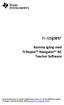 Komma igång med TI-Nspire Navigator NC Teacher Software Denna handbok avser TI-Nspire programvara version 4.5. För att erhålla den senaste versionen av dokumentationen, besök education.ti.com/go/download.
Komma igång med TI-Nspire Navigator NC Teacher Software Denna handbok avser TI-Nspire programvara version 4.5. För att erhålla den senaste versionen av dokumentationen, besök education.ti.com/go/download.
Kom igång med TI-Nspire Navigator Teacher NC Software - IT-administratörer
 Kom igång med TI-Nspire Navigator Teacher NC Software - IT-administratörer Denna handbok avser TI-Nspire programvara version 3.2. För att erhålla den senaste versionen av dokumentationen, besök education.ti.com/guides.
Kom igång med TI-Nspire Navigator Teacher NC Software - IT-administratörer Denna handbok avser TI-Nspire programvara version 3.2. För att erhålla den senaste versionen av dokumentationen, besök education.ti.com/guides.
Komma igång med TI-Nspire Navigator Teacher Software
 Komma igång med TI-Nspire Navigator Teacher Software Denna handbok avser TI-Nspire programvara version 3.2. För att erhålla den senaste versionen av dokumentationen, besök education.ti.com/guides. Viktigt
Komma igång med TI-Nspire Navigator Teacher Software Denna handbok avser TI-Nspire programvara version 3.2. För att erhålla den senaste versionen av dokumentationen, besök education.ti.com/guides. Viktigt
Komma igång med TI-Nspire Navigator Teacher Software
 Komma igång med TI-Nspire Navigator Teacher Software Denna handbok avser TI-Nspire programvara version 3.6. För att erhålla den senaste versionen av dokumentationen, besök education.ti.com/guides. Viktigt
Komma igång med TI-Nspire Navigator Teacher Software Denna handbok avser TI-Nspire programvara version 3.6. För att erhålla den senaste versionen av dokumentationen, besök education.ti.com/guides. Viktigt
Komma igång med TI-Nspire CX Navigator Teacher Software
 Komma igång med TI-Nspire CX Navigator Teacher Software Denna handbok avser TI-Nspire programvara version 4.4. För att erhålla den senaste versionen av dokumentationen, besök education.ti.com/guides. Viktigt
Komma igång med TI-Nspire CX Navigator Teacher Software Denna handbok avser TI-Nspire programvara version 4.4. För att erhålla den senaste versionen av dokumentationen, besök education.ti.com/guides. Viktigt
TI-Nspire Navigator Version 3.2
 TI-Nspire Navigator Version 3.2 1 Introduktion Tack för att du uppdaterar ditt TI-Nspire Navigator -system till version 3.2. Denna releaseinformation är avsedd att hjälpa användare som har använt TI Nspire
TI-Nspire Navigator Version 3.2 1 Introduktion Tack för att du uppdaterar ditt TI-Nspire Navigator -system till version 3.2. Denna releaseinformation är avsedd att hjälpa användare som har använt TI Nspire
Komma igång med Klassrum. En lärarhandledning om appen Klassrum för Mac
 Komma igång med Klassrum En lärarhandledning om appen Klassrum för Mac Presentation av Klassrum för Mac Klassrum är en mångsidig app för ipad och Mac som hjälper dig att vägleda eleverna i lärandet, dela
Komma igång med Klassrum En lärarhandledning om appen Klassrum för Mac Presentation av Klassrum för Mac Klassrum är en mångsidig app för ipad och Mac som hjälper dig att vägleda eleverna i lärandet, dela
Handbok för installation av programvara
 Handbok för installation av programvara Denna handbok beskriver hur du installerar programvaran via en USB- eller nätverksanslutning. Nätverksanslutning är inte tillgängligt för modellerna SP 200/200S/203S/203SF/204SF
Handbok för installation av programvara Denna handbok beskriver hur du installerar programvaran via en USB- eller nätverksanslutning. Nätverksanslutning är inte tillgängligt för modellerna SP 200/200S/203S/203SF/204SF
Forms and Favorites. Version 5.2. Administratörshandbok
 Forms and Favorites Version 5.2 Administratörshandbok Augusti 2017 www.lexmark.com Innehåll 2 Innehåll Ändringshistorik...3 Översikt... 4 Konfigurera programmet... 5 Öppna den inbyggda webbservern...5
Forms and Favorites Version 5.2 Administratörshandbok Augusti 2017 www.lexmark.com Innehåll 2 Innehåll Ändringshistorik...3 Översikt... 4 Konfigurera programmet... 5 Öppna den inbyggda webbservern...5
Manuell installation av SQL Server 2008 R2 Express för SSF Timing
 Manuell installation av SQL Server 2008 R2 Express för SSF Timing Innehåll 1. Metoder att installera...1 2. Förutsättningar...2 DotNet Framework 3.5...2 MSI Installer 4.5...2 3. Hämta SQL Server 2008 R2
Manuell installation av SQL Server 2008 R2 Express för SSF Timing Innehåll 1. Metoder att installera...1 2. Förutsättningar...2 DotNet Framework 3.5...2 MSI Installer 4.5...2 3. Hämta SQL Server 2008 R2
Handbok för installation av programvara
 Handbok för installation av programvara Denna handbok beskriver hur du installerar programvaran via en USB- eller nätverksanslutning. Nätverksanslutning är inte tillgängligt för modellerna SP 200/200S/203S/203SF/204SF
Handbok för installation av programvara Denna handbok beskriver hur du installerar programvaran via en USB- eller nätverksanslutning. Nätverksanslutning är inte tillgängligt för modellerna SP 200/200S/203S/203SF/204SF
Handbok för Google Cloud Print
 Handbok för Google Cloud Print Information om Google Cloud Print Utskrifter med Google Cloud Print Bilaga Innehåll Handbokens användning... 2 Symboler i handboken... 2 Friskrivningsklausul... 2 1. Information
Handbok för Google Cloud Print Information om Google Cloud Print Utskrifter med Google Cloud Print Bilaga Innehåll Handbokens användning... 2 Symboler i handboken... 2 Friskrivningsklausul... 2 1. Information
Förpackningens innehåll. Ordlista. Powerline Adapter
 Powerline Adapter OBS! Utsätt inte Powerline Adapter för extrema temperaturer. Placera inte enheten i direkt solljus eller i närheten av värmeelement. Använd inte Powerline Adapter i extremt fuktiga eller
Powerline Adapter OBS! Utsätt inte Powerline Adapter för extrema temperaturer. Placera inte enheten i direkt solljus eller i närheten av värmeelement. Använd inte Powerline Adapter i extremt fuktiga eller
Handbok Dela Skrivbord. Brad Hards Översättare: Stefan Asserhäll
 Brad Hards Översättare: Stefan Asserhäll 2 Innehåll 1 Inledning 5 2 Protokollet Remote Frame Buffer 6 3 Använda Dela Skrivbord 7 3.1 Dela Skrivbords huvudfönster............................... 7 3.1.1
Brad Hards Översättare: Stefan Asserhäll 2 Innehåll 1 Inledning 5 2 Protokollet Remote Frame Buffer 6 3 Använda Dela Skrivbord 7 3.1 Dela Skrivbords huvudfönster............................... 7 3.1.1
Molnplattform. Version 1.0. Användarhandbok
 Molnplattform Version 1.0 Användarhandbok September 2017 www.lexmark.com Innehåll 2 Innehåll Ändringshistorik...3 Översikt... 4 Komma igång...5 Systemkrav... 5 Öppna molnplattformen...5 Öppna Print Management-webbportalen...
Molnplattform Version 1.0 Användarhandbok September 2017 www.lexmark.com Innehåll 2 Innehåll Ändringshistorik...3 Översikt... 4 Komma igång...5 Systemkrav... 5 Öppna molnplattformen...5 Öppna Print Management-webbportalen...
Anslut till fjärr-whiteboard
 RICOH Interactive Whiteboard Client for Windows Introduktionsguide Läs den här guiden noggrant innan du använder produkten och förvara den nära till hands för att kunna återgå till den senare. HELA INNEHÅLLET
RICOH Interactive Whiteboard Client for Windows Introduktionsguide Läs den här guiden noggrant innan du använder produkten och förvara den nära till hands för att kunna återgå till den senare. HELA INNEHÅLLET
Bruksanvisning Handbok för uppdatering av firmware
 Bruksanvisning Handbok för uppdatering av firmware Läs avsnittet Säkerhetsinformation i handboken "Läs detta först" innan du använder maskinen, för säker och korrekt användning. INNEHÅLL 1. Handbok för
Bruksanvisning Handbok för uppdatering av firmware Läs avsnittet Säkerhetsinformation i handboken "Läs detta först" innan du använder maskinen, för säker och korrekt användning. INNEHÅLL 1. Handbok för
Hur man ändrar från statisk till automatisk tilldelning av IP i routern.
 Hur man ändrar från statisk till automatisk tilldelning av IP i routern. Om du ansluter till Internet via en router, behöver du oftast inte ändra några inställningar i din dator, utan det räcker med att
Hur man ändrar från statisk till automatisk tilldelning av IP i routern. Om du ansluter till Internet via en router, behöver du oftast inte ändra några inställningar i din dator, utan det räcker med att
Instruktion: Trådlöst utbildningsnät orebro-utbildning
 Instruktion: Trådlöst utbildningsnät orebro-utbildning Sida 2 av 19 Innehållsförteckning 1 Inledning... 3 2 Så ansluter du till nätverket orebro-utbildning... 4 2.1 Allmän information:... 4 2.2 Enkel anslutning
Instruktion: Trådlöst utbildningsnät orebro-utbildning Sida 2 av 19 Innehållsförteckning 1 Inledning... 3 2 Så ansluter du till nätverket orebro-utbildning... 4 2.1 Allmän information:... 4 2.2 Enkel anslutning
Novell Vibe Add-In 1.0.1
 Novell Vibe Add-In 1.0.1 1 juli 2013 Novell Snabbintroduktion Med Novell Vibe Add-In för Microsoft Office kan du arbeta med dokument på Vibe-webbplatsen utan att lämna Microsoft Office. Du kan enkelt bläddra
Novell Vibe Add-In 1.0.1 1 juli 2013 Novell Snabbintroduktion Med Novell Vibe Add-In för Microsoft Office kan du arbeta med dokument på Vibe-webbplatsen utan att lämna Microsoft Office. Du kan enkelt bläddra
Windows 2000, Windows XP och Windows Server 2003
 Windows 2000, Windows XP och Windows Server 2003 Det här avsnittet omfattar: "Förberedelser" på sidan 3-15 "Snabbinstallation från cd-skiva" på sidan 3-15 "Andra installationssätt" på sidan 3-16 "Felsökning
Windows 2000, Windows XP och Windows Server 2003 Det här avsnittet omfattar: "Förberedelser" på sidan 3-15 "Snabbinstallation från cd-skiva" på sidan 3-15 "Andra installationssätt" på sidan 3-16 "Felsökning
Windows 98 och Windows Me
 Windows 98 och Windows Me "Förberedelser" på sida 3-25 "Snabbinstallation från CD-skiva" på sida 3-26 "Övriga installationssätt" på sida 3-26 "Felsökning i Windows 98 och Windows Me" på sida 3-28 "dokument
Windows 98 och Windows Me "Förberedelser" på sida 3-25 "Snabbinstallation från CD-skiva" på sida 3-26 "Övriga installationssätt" på sida 3-26 "Felsökning i Windows 98 och Windows Me" på sida 3-28 "dokument
Anslut till fjärr-whiteboard
 Anslut till fjärr-whiteboard RICOH Interactive Whiteboard Client for ipad Introduktionsguide Läs den här guiden noggrant innan du använder produkten och förvara den nära till hands för att kunna återgå
Anslut till fjärr-whiteboard RICOH Interactive Whiteboard Client for ipad Introduktionsguide Läs den här guiden noggrant innan du använder produkten och förvara den nära till hands för att kunna återgå
Instruktion: Trådlöst nätverk för privata enheter
 Instruktion: Trådlöst nätverk för privata enheter orebro-byod Sida 2 av 21 Innehållsförteckning 1 Inledning... 3 2 Så ansluter du till nätverket orebro-byod... 4 2.1 Allmän information:... 4 2.2 Enkel
Instruktion: Trådlöst nätverk för privata enheter orebro-byod Sida 2 av 21 Innehållsförteckning 1 Inledning... 3 2 Så ansluter du till nätverket orebro-byod... 4 2.1 Allmän information:... 4 2.2 Enkel
LASERJET ENTERPRISE M4555 MFP-SERIEN. Installationsguide för programvara
 LASERJET ENTERPRISE M4555 MFP-SERIEN Installationsguide för programvara HP LaserJet Enterprise M4555 MFP Series Installationsguide för programvara Upphovsrätt och licens 2011 Hewlett-Packard Development
LASERJET ENTERPRISE M4555 MFP-SERIEN Installationsguide för programvara HP LaserJet Enterprise M4555 MFP Series Installationsguide för programvara Upphovsrätt och licens 2011 Hewlett-Packard Development
Kom igång med Advance Online portal med certifikatsverifiering
 Kom igång med Advance Online portal med certifikatsverifiering Först skall certifikatet installeras på de datorer som skall kunna logga in i Online. Det gör du på följande sätt. Spara zip-filen med certifikatet
Kom igång med Advance Online portal med certifikatsverifiering Först skall certifikatet installeras på de datorer som skall kunna logga in i Online. Det gör du på följande sätt. Spara zip-filen med certifikatet
Kapitel 1 Ansluta Router till Internet
 Kapitel 1 Ansluta Router till Internet I det här kapitlet beskrivs hur du installerar router i ditt lokala nätverk (LAN) och ansluter till Internet. Du får information om hur du installerar router med
Kapitel 1 Ansluta Router till Internet I det här kapitlet beskrivs hur du installerar router i ditt lokala nätverk (LAN) och ansluter till Internet. Du får information om hur du installerar router med
Komma igång med TI-Nspire Dockningsstation
 Komma igång med TI-Nspire Dockningsstation Denna handbok avser TI-Nspire programvara version 4.2. För att erhålla den senaste versionen av dokumentationen, besök education.ti.com/guides. Viktigt information
Komma igång med TI-Nspire Dockningsstation Denna handbok avser TI-Nspire programvara version 4.2. För att erhålla den senaste versionen av dokumentationen, besök education.ti.com/guides. Viktigt information
Mac OS X 10.6 Snow Leopard Installationshandbok
 Mac OS X 10.6 Snow Leopard Installationshandbok Läs det här dokumentet innan du installerar Mac OS X. Det innehåller viktig information om att installera Mac OS X. Systemkrav Om du ska uppgradera till
Mac OS X 10.6 Snow Leopard Installationshandbok Läs det här dokumentet innan du installerar Mac OS X. Det innehåller viktig information om att installera Mac OS X. Systemkrav Om du ska uppgradera till
Användarhandbok. Nero BackItUp. Ahead Software AG
 Användarhandbok Nero BackItUp Ahead Software AG Information om copyright och varumärken Användarhandboken till Nero BackItUp och innehållet i den är skyddat av copyright och tillhör Ahead Software. Alla
Användarhandbok Nero BackItUp Ahead Software AG Information om copyright och varumärken Användarhandboken till Nero BackItUp och innehållet i den är skyddat av copyright och tillhör Ahead Software. Alla
Nero AG SecurDisc Viewer
 Användarhandbok för SecurDisc Nero AG SecurDisc Information om upphovsrätt och varumärken Användarhandboken och dess innehåll skyddas av upphovsrätt och tillhör Nero AG. Med ensamrätt. Användarhandboken
Användarhandbok för SecurDisc Nero AG SecurDisc Information om upphovsrätt och varumärken Användarhandboken och dess innehåll skyddas av upphovsrätt och tillhör Nero AG. Med ensamrätt. Användarhandboken
Bruksanvisning Brother Meter Read Tool
 Bruksanvisning Brother Meter Read Tool SWE Version 0 Copyright Copyright 2017 Brother Industries, Ltd. Med ensamrätt. Innehållet i det här dokumentet kan ändras utan föregående meddelande. Programvaran
Bruksanvisning Brother Meter Read Tool SWE Version 0 Copyright Copyright 2017 Brother Industries, Ltd. Med ensamrätt. Innehållet i det här dokumentet kan ändras utan föregående meddelande. Programvaran
Komma igång med Klassrum 2.1. En lärares guide till appen Klassrum för ipad
 Komma igång med Klassrum 2.1 En lärares guide till appen Klassrum för ipad Introduktion till Klassrum Klassrum är en mångsidig ipad-app som hjälper dig att vägleda eleverna i lärandet, dela arbeten och
Komma igång med Klassrum 2.1 En lärares guide till appen Klassrum för ipad Introduktion till Klassrum Klassrum är en mångsidig ipad-app som hjälper dig att vägleda eleverna i lärandet, dela arbeten och
Installationsguide / Användarmanual
 (Ver. 2.6.0) Installationsguide / Användarmanual Innehåll 1. Välkommen Sid 1 Välkommen som Internet kund hos Seth s Bredband Kontrollera att din Internetlåda innehåller: 2. Anslutningsguide Sid 2 Koppla
(Ver. 2.6.0) Installationsguide / Användarmanual Innehåll 1. Välkommen Sid 1 Välkommen som Internet kund hos Seth s Bredband Kontrollera att din Internetlåda innehåller: 2. Anslutningsguide Sid 2 Koppla
GIVETVIS. SKA DU HA INTERNET I DIN LÄGENHET! En guide till hur du installerar internet i ditt nya hem.
 GIVETVIS SKA DU HA INTERNET I DIN LÄGENHET! En guide till hur du installerar internet i ditt nya hem. INTERNET EN SJÄLVKLARHET Internet är en standard i våra lägenheter, precis som vatten, el och värme.
GIVETVIS SKA DU HA INTERNET I DIN LÄGENHET! En guide till hur du installerar internet i ditt nya hem. INTERNET EN SJÄLVKLARHET Internet är en standard i våra lägenheter, precis som vatten, el och värme.
progecad NLM Användarhandledning
 progecad NLM Användarhandledning Rel. 19.1 Innehållsförteckning Innehållsförteckning... 2 Introduktion... 3 Hur du börjar... 3 Installation av progecad NLM Server... 3 Registrering av progecad NLM Server...
progecad NLM Användarhandledning Rel. 19.1 Innehållsförteckning Innehållsförteckning... 2 Introduktion... 3 Hur du börjar... 3 Installation av progecad NLM Server... 3 Registrering av progecad NLM Server...
Sharpdesk V3.5. Installationsguide: produktnyckelversion. Version 1.0
 Sharpdesk V3.5 Installationsguide: produktnyckelversion Version 1.0 Copyright Upphovsrätten för denna programvara tillhör Sharp Corporation. All reproduktion, bearbetning eller översättning utan skriftligt
Sharpdesk V3.5 Installationsguide: produktnyckelversion Version 1.0 Copyright Upphovsrätten för denna programvara tillhör Sharp Corporation. All reproduktion, bearbetning eller översättning utan skriftligt
FileMaker. Köra FileMaker Pro 10 på Terminal Services
 FileMaker Köra FileMaker Pro 10 på Terminal Services 2004 2009, FileMaker, Inc. Med ensamrätt. FileMaker, Inc. 5201 Patrick Henry Drive Santa Clara, Kalifornien 95054, USA FileMaker, filmappslogotypen,
FileMaker Köra FileMaker Pro 10 på Terminal Services 2004 2009, FileMaker, Inc. Med ensamrätt. FileMaker, Inc. 5201 Patrick Henry Drive Santa Clara, Kalifornien 95054, USA FileMaker, filmappslogotypen,
Svensk version. Inledning. Installation av Windows XP och Vista. LW056V2 Sweex trådlös LAN cardbus-adapter 54 Mbps
 LW056V2 Sweex trådlös LAN cardbus-adapter 54 Mbps Inledning Utsätt inte Sweex trådlösa LAN cardbus-adapter 54 Mbps för extrema temperaturer. Placera inte enheten i direkt solljus eller nära värmekällor.
LW056V2 Sweex trådlös LAN cardbus-adapter 54 Mbps Inledning Utsätt inte Sweex trådlösa LAN cardbus-adapter 54 Mbps för extrema temperaturer. Placera inte enheten i direkt solljus eller nära värmekällor.
Svensk version. Installation av Windows XP och Vista. LW311 Sweex trådlösa LAN Cardbus-adapter 300 Mbps
 LW311 Sweex trådlösa LAN Cardbus-adapter 300 Mbps Utsätt inte Sweex trådlösa LAN Cardbus-adapter 300 Mbps för extrema temperaturer. Placera inte enheten i direkt solljus eller nära värmekällor. Använd
LW311 Sweex trådlösa LAN Cardbus-adapter 300 Mbps Utsätt inte Sweex trådlösa LAN Cardbus-adapter 300 Mbps för extrema temperaturer. Placera inte enheten i direkt solljus eller nära värmekällor. Använd
Installation av. Vitec Online
 Installation av Vitec Online Innehållsförteckning Inledning... 3 Allmän konfiguration av router och brandvägg... 4 Installera Vitec Online Server... 6 Lösenord för inloggning i Mäklarsystemet... 9 Klientinstallation...
Installation av Vitec Online Innehållsförteckning Inledning... 3 Allmän konfiguration av router och brandvägg... 4 Installera Vitec Online Server... 6 Lösenord för inloggning i Mäklarsystemet... 9 Klientinstallation...
Förpackningens innehåll. Ordlista. Powerline Adapter
 Powerline Adapter OBS! Utsätt inte Powerline Adapter för extrema temperaturer. Placera inte enheten i direkt solljus eller i närheten av värmeelement. Använd inte Powerline Adapter i extremt fuktiga eller
Powerline Adapter OBS! Utsätt inte Powerline Adapter för extrema temperaturer. Placera inte enheten i direkt solljus eller i närheten av värmeelement. Använd inte Powerline Adapter i extremt fuktiga eller
LW313 Sweex Wireless 300N Adapter USB
 LW313 Sweex Wireless 300N Adapter USB OBS! Utsätt inte Sweex Wireless 300N Adapter USB för extrema temperaturer. Placera inte enheten i direkt solljus eller i närheten av värmeelement. Använd inte Sweex
LW313 Sweex Wireless 300N Adapter USB OBS! Utsätt inte Sweex Wireless 300N Adapter USB för extrema temperaturer. Placera inte enheten i direkt solljus eller i närheten av värmeelement. Använd inte Sweex
Instruktioner för Internetanslutning
 Nov 2003 Instruktioner för Internetanslutning På dessa sidor finner du instruktioner för att få din bredbandsanslutning att fungera. Du behöver inte använda några inloggningsuppgifter utan är hela tiden
Nov 2003 Instruktioner för Internetanslutning På dessa sidor finner du instruktioner för att få din bredbandsanslutning att fungera. Du behöver inte använda några inloggningsuppgifter utan är hela tiden
Sharpdesk V3.5. Push - installationsguide: produktnyckelversion. Version 1.0
 Sharpdesk V3.5 Push - installationsguide: produktnyckelversion Version 1.0 Copyright Upphovsrätten för denna programvara tillhör Sharp Corporation. All reproduktion, bearbetning eller översättning utan
Sharpdesk V3.5 Push - installationsguide: produktnyckelversion Version 1.0 Copyright Upphovsrätten för denna programvara tillhör Sharp Corporation. All reproduktion, bearbetning eller översättning utan
GIVETVIS. SKA DU HA INTERNET I DIN LÄGENHET! En guide till hur du installerar internet i ditt nya hem.
 GIVETVIS SKA DU HA INTERNET I DIN LÄGENHET! En guide till hur du installerar internet i ditt nya hem. INTERNET EN SJÄLVKLARHET Internet är en standard i våra lägenheter, precis som vatten, el och värme.
GIVETVIS SKA DU HA INTERNET I DIN LÄGENHET! En guide till hur du installerar internet i ditt nya hem. INTERNET EN SJÄLVKLARHET Internet är en standard i våra lägenheter, precis som vatten, el och värme.
Startanvisning för Bornets Internet
 Startanvisning för Bornets Internet Denna guide kommer att hjälpa dig igång med Bornets Internet. Sidan 1 av 41 Innehållsförteckning Titel Sidan Kapitel 1. Introduktion... 3 Kapitel 2. TCP/IP-inställningar
Startanvisning för Bornets Internet Denna guide kommer att hjälpa dig igång med Bornets Internet. Sidan 1 av 41 Innehållsförteckning Titel Sidan Kapitel 1. Introduktion... 3 Kapitel 2. TCP/IP-inställningar
Instruktion: Trådlöst nätverk för privata
 Instruktion: Trådlöst nätverk för privata enheter orebro-byod Instruktion: Trådlöst BYOD-nätverk Sida 2 av 24 2017-05-17 1.4 Instruktion - orebro-byod.pdf Innehållsförteckning 1 Inledning... 2 2 Så ansluter
Instruktion: Trådlöst nätverk för privata enheter orebro-byod Instruktion: Trådlöst BYOD-nätverk Sida 2 av 24 2017-05-17 1.4 Instruktion - orebro-byod.pdf Innehållsförteckning 1 Inledning... 2 2 Så ansluter
Komma Igång Med Connect-to-Class Software
 Komma Igång Med Connect-to-Class Software Viktigt Texas Instruments lämnar inga uttryckliga eller underförstådda garantier för något program eller bok. Detta innefattar, men är inte begränsat till, underförstådda
Komma Igång Med Connect-to-Class Software Viktigt Texas Instruments lämnar inga uttryckliga eller underförstådda garantier för något program eller bok. Detta innefattar, men är inte begränsat till, underförstådda
KARLSBORGS ENERGI AB INTERNET KABEL-TV INSTALLATIONSHANDBOK REV. 2011.01
 KARLSBORGS ENERGI AB INTERNET KABEL-TV INSTALLATIONSHANDBOK REV. 2011.01 Karlsborgs Energi AB 2 Innehåll 1. ANSLUT KABELMODEMET... 4 2. ANSLUT OCH KONFIGURERA DIN UTRUSTNING... 5 OM DU VILL ANVÄNDA DIN
KARLSBORGS ENERGI AB INTERNET KABEL-TV INSTALLATIONSHANDBOK REV. 2011.01 Karlsborgs Energi AB 2 Innehåll 1. ANSLUT KABELMODEMET... 4 2. ANSLUT OCH KONFIGURERA DIN UTRUSTNING... 5 OM DU VILL ANVÄNDA DIN
Windows 98 och Windows Me
 Det här avsnittet omfattar: "Förberedelser" på sidan 3-30 "Snabbinstallation från cd skiva" på sidan 3-31 "Andra installationsmetoder" på sidan 3-31 "Felsökning i " på sidan 3-33 Förberedelser 1. Kontrollera
Det här avsnittet omfattar: "Förberedelser" på sidan 3-30 "Snabbinstallation från cd skiva" på sidan 3-31 "Andra installationsmetoder" på sidan 3-31 "Felsökning i " på sidan 3-33 Förberedelser 1. Kontrollera
Handbok för AirPrint. Information om AirPrint. Tillvägagångssätt för inställning. Utskrift. Bilaga
 Handbok för AirPrint Information om AirPrint Tillvägagångssätt för inställning Utskrift Bilaga Innehåll Handbokens användning... 2 Symboler i handboken... 2 Friskrivningsklausul... 2 1. Information om
Handbok för AirPrint Information om AirPrint Tillvägagångssätt för inställning Utskrift Bilaga Innehåll Handbokens användning... 2 Symboler i handboken... 2 Friskrivningsklausul... 2 1. Information om
Mirasys 5.10. Användarguide: Live Sök Export. November 2010. Bygger på delar ur dokumentet Mirasys NVR 5.10 Användarvägledning Mirasys, Ltd.
 Mirasys 5.10 Användarguide: Live Sök Export November 2010 TTC_TI_Mirasys_Anvandarguide/EW Bygger på delar ur dokumentet Mirasys NVR 5.10 Användarvägledning Mirasys, Ltd. Sida 1 Innehållsförteckning Inloggning...
Mirasys 5.10 Användarguide: Live Sök Export November 2010 TTC_TI_Mirasys_Anvandarguide/EW Bygger på delar ur dokumentet Mirasys NVR 5.10 Användarvägledning Mirasys, Ltd. Sida 1 Innehållsförteckning Inloggning...
SMC Barricade Routers
 SMC Barricade Routers Användarhandbok SMC7004BR V1.0 Gratulerar till din nya SMC Barricade TM. SMC Barricade är en bredbandsrouter som är till för delad Internettillgång, ökad säkerhet och för att nätverksansluta
SMC Barricade Routers Användarhandbok SMC7004BR V1.0 Gratulerar till din nya SMC Barricade TM. SMC Barricade är en bredbandsrouter som är till för delad Internettillgång, ökad säkerhet och för att nätverksansluta
Handbok Dela Skrivbord. Brad Hards Översättare: Stefan Asserhäll
 Brad Hards Översättare: Stefan Asserhäll 2 Innehåll 1 Inledning 5 2 Protokollet Remote Frame Buffer 6 3 Använda Dela Skrivbord 7 3.1 Hantera inbjudningar i Dela Skrivbord.......................... 9 3.2
Brad Hards Översättare: Stefan Asserhäll 2 Innehåll 1 Inledning 5 2 Protokollet Remote Frame Buffer 6 3 Använda Dela Skrivbord 7 3.1 Hantera inbjudningar i Dela Skrivbord.......................... 9 3.2
Installationsanvisningar. till IST Analys
 Installationsanvisningar för IEklient till IST Analys 2 Med rätt säkerhetsinställningar i din webbläsare ska det vara enkelt att komma igång med IST analys. Allt ska då laddas hem och starta automatiskt
Installationsanvisningar för IEklient till IST Analys 2 Med rätt säkerhetsinställningar i din webbläsare ska det vara enkelt att komma igång med IST analys. Allt ska då laddas hem och starta automatiskt
Windows NT 4.x. Förberedelser. Snabbinstallation från cd-skiva. Phaser 6250 färglaserskrivare
 Windows NT 4.x Det här avsnittet omfattar: Förberedelser på sidan 3-21 Snabbinstallation från cd-skiva på sidan 3-21 Andra installationsmetoder på sidan 3-22 Felsökning i Windows NT 4.x (TCP/IP) på sidan
Windows NT 4.x Det här avsnittet omfattar: Förberedelser på sidan 3-21 Snabbinstallation från cd-skiva på sidan 3-21 Andra installationsmetoder på sidan 3-22 Felsökning i Windows NT 4.x (TCP/IP) på sidan
SMART Ink 3.0 ANVÄNDARHANDBOK FÖR MAC OS X-OPERATIVSYSTEM
 SMART Ink 3.0 ANVÄNDARHANDBOK FÖR MAC OS X-OPERATIVSYSTEM Varumärkesinformation SMART Ink, SMART Meeting Pro, smarttech, SMART-logotypen och alla SMART-slogans är varumärken eller registrerade varumärken
SMART Ink 3.0 ANVÄNDARHANDBOK FÖR MAC OS X-OPERATIVSYSTEM Varumärkesinformation SMART Ink, SMART Meeting Pro, smarttech, SMART-logotypen och alla SMART-slogans är varumärken eller registrerade varumärken
Din manual CANON LBP-3300 http://sv.yourpdfguides.com/dref/536449
 Du kan läsa rekommendationerna i instruktionsboken, den tekniska specifikationen eller installationsanvisningarna för CANON LBP-3300. Du hittar svar på alla dina frågor i CANON LBP-3300 instruktionsbok
Du kan läsa rekommendationerna i instruktionsboken, den tekniska specifikationen eller installationsanvisningarna för CANON LBP-3300. Du hittar svar på alla dina frågor i CANON LBP-3300 instruktionsbok
Scan to RightFax. Version 2.0. Administratörshandbok
 Scan to RightFax Version 2.0 Administratörshandbok Augusti 2017 www.lexmark.com Innehåll 2 Innehåll Ändringshistorik...3 Översikt... 4 Checklista för distribueringsberedskap...5 Konfigurera programmet...
Scan to RightFax Version 2.0 Administratörshandbok Augusti 2017 www.lexmark.com Innehåll 2 Innehåll Ändringshistorik...3 Översikt... 4 Checklista för distribueringsberedskap...5 Konfigurera programmet...
Nokia C110/C111 nätverkskort för trådlöst LAN. Installationshandbok
 Nokia C110/C111 nätverkskort för trådlöst LAN Installationshandbok KONFORMITETSDEKLARATION Vi, NOKIA MOBILE PHONES Ltd, tillkännager under vårt ensamma ansvar att produkterna DTN-10 och DTN-11 uppfyller
Nokia C110/C111 nätverkskort för trådlöst LAN Installationshandbok KONFORMITETSDEKLARATION Vi, NOKIA MOBILE PHONES Ltd, tillkännager under vårt ensamma ansvar att produkterna DTN-10 och DTN-11 uppfyller
DDS-CAD. Installation av student-/demolicens
 S DDS-CAD Installation av student-/demolicens Användande av DDS-CAD är skyddat via licensbehov.detta sker via en fysisk USB-nyckel som innehåller krypterad licensinformation. Programvaran är därmed skyddad
S DDS-CAD Installation av student-/demolicens Användande av DDS-CAD är skyddat via licensbehov.detta sker via en fysisk USB-nyckel som innehåller krypterad licensinformation. Programvaran är därmed skyddad
Innehåll Information om hemkatalog och lagring av filer... 2 PC... 2 GDA-dator, Windows
 2019-02-21 IT-ENHETEN Innehåll Information om hemkatalog och lagring av filer... 2 PC... 2 GDA-dator, Windows 10... 2 Öppna hemkatalogen... 2 Kontrollera synkronisering av hemkatalog... 4 Återställning
2019-02-21 IT-ENHETEN Innehåll Information om hemkatalog och lagring av filer... 2 PC... 2 GDA-dator, Windows 10... 2 Öppna hemkatalogen... 2 Kontrollera synkronisering av hemkatalog... 4 Återställning
BIPAC-711C2 / 710C2. ADSL Modem / Router. Snabbstart Guide
 BIPAC-711C2 / 710C2 ADSL Modem / Router Snabbstart Guide Billion BIPAC-711C2/710C2 ADSL Modem / Router För mer detaljerade instruktioner om konfiguration och användning av denna ADSL Modem/Router, hänvisar
BIPAC-711C2 / 710C2 ADSL Modem / Router Snabbstart Guide Billion BIPAC-711C2/710C2 ADSL Modem / Router För mer detaljerade instruktioner om konfiguration och användning av denna ADSL Modem/Router, hänvisar
BIPAC 7100SG/7100G g ADSL Router. Snabbstartsguide
 BIPAC 7100SG/7100G 802.11g ADSL Router Snabbstartsguide Billion BIPAC 7100SG / 7100G 802.11g ADSL Router För mer detaljerade anvisningar om inställning och användning av en 802.11g ADSL Router, v.g. konsultera
BIPAC 7100SG/7100G 802.11g ADSL Router Snabbstartsguide Billion BIPAC 7100SG / 7100G 802.11g ADSL Router För mer detaljerade anvisningar om inställning och användning av en 802.11g ADSL Router, v.g. konsultera
Windows 2000, Windows XP och Windows Server 2003
 Windows 2000, Windows XP och Windows Server 2003 "Förberedelser" på sida 3-14 "Snabbinstallation från CD-skiva" på sida 3-14 "Övriga installationssätt" på sida 3-15 "Felsökning i Windows 2000, Windows
Windows 2000, Windows XP och Windows Server 2003 "Förberedelser" på sida 3-14 "Snabbinstallation från CD-skiva" på sida 3-14 "Övriga installationssätt" på sida 3-15 "Felsökning i Windows 2000, Windows
Installera Windows Custom PostScript- eller PCL-skrivardrivrutin
 Installera Windows Custom PostScript- eller PCL-skrivardrivrutin I den här Viktigt-filen får du anvisningar om hur du installerar den Custom PostScript- eller PCLskrivardrivrutinen i Windows-system. Med
Installera Windows Custom PostScript- eller PCL-skrivardrivrutin I den här Viktigt-filen får du anvisningar om hur du installerar den Custom PostScript- eller PCLskrivardrivrutinen i Windows-system. Med
Användarhandbok för InCD Reader
 Användarhandbok för InCD Reader Nero AG Information om upphovsrätt och varumärken Användarhandboken och dess innehåll skyddas av upphovsrätt och tillhör Nero AG. Med ensamrätt. Användarhandboken innehåller
Användarhandbok för InCD Reader Nero AG Information om upphovsrätt och varumärken Användarhandboken och dess innehåll skyddas av upphovsrätt och tillhör Nero AG. Med ensamrätt. Användarhandboken innehåller
Mac OS X 10.5 Leopard Installationshandbok
 Mac OS X 10.5 Leopard Installationshandbok Om du redan har Mac OS X 10.3 eller senare installerat på datorn: Du behöver bara uppgradera till Leopard. Se Uppgradera Mac OS X på sidan 1. Om du vill installera
Mac OS X 10.5 Leopard Installationshandbok Om du redan har Mac OS X 10.3 eller senare installerat på datorn: Du behöver bara uppgradera till Leopard. Se Uppgradera Mac OS X på sidan 1. Om du vill installera
Inlämningsuppgift 11e Nätvärksskrivare
 DATORTEKNIK 1A Nätverksskrivare Inlämningsuppgift 11e Nätvärksskrivare Namn: Datum: Här ska du: Installera skrivare i nätverket. Du behöver ha tillgång till följande: Minst två datorer Switch TP-kablar
DATORTEKNIK 1A Nätverksskrivare Inlämningsuppgift 11e Nätvärksskrivare Namn: Datum: Här ska du: Installera skrivare i nätverket. Du behöver ha tillgång till följande: Minst två datorer Switch TP-kablar
Novell Filr 1.2 skrivbordsprogram för Mac snabbstart
 Novell Filr 1.2 skrivbordsprogram för Mac snabbstart April 2015 Snabbstart Med Novell Filr får du enkelt åtkomst till alla dina filer och mappar från skrivbordet, webbläsaren eller en mobil enhet. Dessutom
Novell Filr 1.2 skrivbordsprogram för Mac snabbstart April 2015 Snabbstart Med Novell Filr får du enkelt åtkomst till alla dina filer och mappar från skrivbordet, webbläsaren eller en mobil enhet. Dessutom
Innehåll Information om hemkatalog och lagring av filer... 2 PC... 3 DAFGU-/GDA-dator, Windows
 2018-02-02 IT-ENHETEN Innehåll Information om hemkatalog och lagring av filer... 2 PC... 3 DAFGU-/GDA-dator, Windows 10... 3 Öppna hemkatalogen... 3 Kontrollera synkronisering av hemkatalog... 4 Återställning
2018-02-02 IT-ENHETEN Innehåll Information om hemkatalog och lagring av filer... 2 PC... 3 DAFGU-/GDA-dator, Windows 10... 3 Öppna hemkatalogen... 3 Kontrollera synkronisering av hemkatalog... 4 Återställning
Aktivera och använda EtherTalk för Mac OS 9.x. Om du använder EtherTalk behövs ingen IP-adress för Macintosh-datorer.
 Macintosh Det här avsnittet omfattar: "Krav" på sidan 3-31 "Snabbinstallation från cd-skiva" på sidan 3-31 "Aktivera och använda EtherTalk för Mac OS 9.x" på sidan 3-31 "Aktivera och använda TCP/IP för
Macintosh Det här avsnittet omfattar: "Krav" på sidan 3-31 "Snabbinstallation från cd-skiva" på sidan 3-31 "Aktivera och använda EtherTalk för Mac OS 9.x" på sidan 3-31 "Aktivera och använda TCP/IP för
Uppdatering av programvaror Användarhandbok
 Uppdatering av programvaror Användarhandbok Copyright 2008 Hewlett-Packard Development Company, L.P. Windows är ett USA-registrerat varumärke som tillhör Microsoft Corporation. Informationen i detta dokument
Uppdatering av programvaror Användarhandbok Copyright 2008 Hewlett-Packard Development Company, L.P. Windows är ett USA-registrerat varumärke som tillhör Microsoft Corporation. Informationen i detta dokument
Skärmbilden i Netscape Navigator
 Extratexter till kapitel Internet Skärmbilden i Netscape Navigator Netscape är uppbyggt på liknande sätt som i de flesta program. Under menyraden, tillsammans med verktygsfältet finns ett adressfält. I
Extratexter till kapitel Internet Skärmbilden i Netscape Navigator Netscape är uppbyggt på liknande sätt som i de flesta program. Under menyraden, tillsammans med verktygsfältet finns ett adressfält. I
ARX på Windows Vista, Windows 7 eller Windows 2008 server
 ARX på Windows Vista, Windows 7 eller Windows 2008 server 1. Inledning För att den i Arx interna Jetty Web servern skall kunna skapa temporära filer måste den ha tillgång till en användarkatalog (ett användarkonto)
ARX på Windows Vista, Windows 7 eller Windows 2008 server 1. Inledning För att den i Arx interna Jetty Web servern skall kunna skapa temporära filer måste den ha tillgång till en användarkatalog (ett användarkonto)
Läs detta innan du sätter igång!
 Läs detta innan du sätter igång! Om du bor i en fastighet som är ansluten till Örebros öppna stadsnät skall du ansluta din dator till bostadens LAN-uttag. Inkopplingen görs med en nätverkskabel från datorns
Läs detta innan du sätter igång! Om du bor i en fastighet som är ansluten till Örebros öppna stadsnät skall du ansluta din dator till bostadens LAN-uttag. Inkopplingen görs med en nätverkskabel från datorns
Lathund för Novell Filr
 1(57) Stadsledningsförvaltningen IT-avdelningen Lathund för Novell Filr 2(57) Innehåll 1. Introduktion... 4 2. Termer... 4 3. Icke tillåtna tecken i filnamn... 4 4. ipad... 5 4.1 Installation... 5 4.2
1(57) Stadsledningsförvaltningen IT-avdelningen Lathund för Novell Filr 2(57) Innehåll 1. Introduktion... 4 2. Termer... 4 3. Icke tillåtna tecken i filnamn... 4 4. ipad... 5 4.1 Installation... 5 4.2
Skoladmin kom igång! Innehåll
 Skoladmin kom igång! Välkommen till nya Skoladmin! Det har skett lite förändringar i själva verktyget där du skapar nya kurser och lägger upp nyheter. Du kommer att känna igen all information som läggs
Skoladmin kom igång! Välkommen till nya Skoladmin! Det har skett lite förändringar i själva verktyget där du skapar nya kurser och lägger upp nyheter. Du kommer att känna igen all information som läggs
Snabbstart för Micro Focus Vibe Desktop för Windows
 Snabbstart för Micro Focus Vibe Desktop för Windows September 2018 Introduktion Du kan synkronisera dina Micro Focus Vibe-filer med din dator och sedan ändra filerna utan att ansluta till Vibe-webbplatsen
Snabbstart för Micro Focus Vibe Desktop för Windows September 2018 Introduktion Du kan synkronisera dina Micro Focus Vibe-filer med din dator och sedan ändra filerna utan att ansluta till Vibe-webbplatsen
Installationsguide ELCAD 7.10
 Installationsguide ELCAD 7.10 Innehållsförteckning Inledning... 2 Installation av ELCAD 7.10... 2 Viktiga nyheter om installationen... 2 Före installationen... 2 Ladda hem internationell version... 2 Ladda
Installationsguide ELCAD 7.10 Innehållsförteckning Inledning... 2 Installation av ELCAD 7.10... 2 Viktiga nyheter om installationen... 2 Före installationen... 2 Ladda hem internationell version... 2 Ladda
Installationsguide för FAR Komplett Offline 2.1.2
 Installationsguide för FAR Komplett Offline 2.1.2 Denna guide gäller för installation av FAR Komplett Offline 2.1.2 på Windows XP, Windows Vista respektive Windows 7. Dialogrutorna kan skilja sig åt beroende
Installationsguide för FAR Komplett Offline 2.1.2 Denna guide gäller för installation av FAR Komplett Offline 2.1.2 på Windows XP, Windows Vista respektive Windows 7. Dialogrutorna kan skilja sig åt beroende
1. Inkoppling till bredbandsnätet
 Sid 1 (19) Innehåll 1. Inkoppling till bredbandsnätet a) Aktiv utrustning CTS 2. Nätverksinställningar för datorer med Windows XP eller 2000 3. Nätverksinställningar för datorer med Windows 95, 98, ME
Sid 1 (19) Innehåll 1. Inkoppling till bredbandsnätet a) Aktiv utrustning CTS 2. Nätverksinställningar för datorer med Windows XP eller 2000 3. Nätverksinställningar för datorer med Windows 95, 98, ME
Manual - Storegate Team
 Manual - Storegate Team Om tjänsten Med Storegate Team får du full kontroll över företagets viktiga digitala information. Du kan enkelt lagra, dela och arbeta i filer med högsta säkerhet inom ditt företag.
Manual - Storegate Team Om tjänsten Med Storegate Team får du full kontroll över företagets viktiga digitala information. Du kan enkelt lagra, dela och arbeta i filer med högsta säkerhet inom ditt företag.
SENIORER SENIORER. Grundläggande IT för. Windows 7. Grundläggande IT för. Windows 7. Eva Ansell Marianne Ahlgren. Eva Ansell Marianne Ahlgren
 600 IT för seniorer Windows 7.qxp 2011-06-0 10:27 Sida 1 Eva Ansell Marianne Ahlgren Eva Ansell Marianne Ahlgren Grundläggande IT för SENIORER Windows 7 Det här är en bok för dig som behöver grundläggande
600 IT för seniorer Windows 7.qxp 2011-06-0 10:27 Sida 1 Eva Ansell Marianne Ahlgren Eva Ansell Marianne Ahlgren Grundläggande IT för SENIORER Windows 7 Det här är en bok för dig som behöver grundläggande
Startboxen innehåller följande utrustning. Modem Nätverkskabel Strömadapter
 Manual Huawei B260a Startboxen innehåller följande utrustning Modem Nätverkskabel Strömadapter 2 3 Modem Huawei B260a Betydelsen av modemets lampor 1. 2. 3. 4. 5. 6. 7. 8. Anslutning för extern antenn
Manual Huawei B260a Startboxen innehåller följande utrustning Modem Nätverkskabel Strömadapter 2 3 Modem Huawei B260a Betydelsen av modemets lampor 1. 2. 3. 4. 5. 6. 7. 8. Anslutning för extern antenn
F-Secure Anti-Virus for Mac 2015
 F-Secure Anti-Virus for Mac 2015 2 Innehåll F-Secure Anti-Virus for Mac 2015 Innehåll Kapitel 1: Komma igång...3 1.1 Hantera prenumeration...4 1.2 Så här kontrollerar du att datorn är skyddad...4 1.2.1
F-Secure Anti-Virus for Mac 2015 2 Innehåll F-Secure Anti-Virus for Mac 2015 Innehåll Kapitel 1: Komma igång...3 1.1 Hantera prenumeration...4 1.2 Så här kontrollerar du att datorn är skyddad...4 1.2.1
Guide för Google Cloud Print
 Guide för Google Cloud Print Version A SWE Beskrivning av anmärkningar Följande anmärkning används i den här bruksanvisningen: Information om hur du agerar i en viss situation eller hur du använder en
Guide för Google Cloud Print Version A SWE Beskrivning av anmärkningar Följande anmärkning används i den här bruksanvisningen: Information om hur du agerar i en viss situation eller hur du använder en
Installation av FEBDOK version 5.4 Koncern (nätverk)
 FEBDOK 2014-01-08 Sida 1/10 Installation av FEBDOK version 5.4 Koncern (nätverk) Denna handledning behandlar FEBDOK 5.4 koncerninstallation (server). För andra operativsystem kan skärmbilderna vara annorlunda
FEBDOK 2014-01-08 Sida 1/10 Installation av FEBDOK version 5.4 Koncern (nätverk) Denna handledning behandlar FEBDOK 5.4 koncerninstallation (server). För andra operativsystem kan skärmbilderna vara annorlunda
Snabbstartsguide. Visa eller växla mellan onlinekonton Klicka på ditt konto-id för att ändra inställningar eller växla mellan konton.
 Snabbstartsguide Microsoft OneNote 2013 ser annorlunda ut jämfört med tidigare versioner, så vi har skapat den här guiden för att hjälpa dig minimera din inlärningskurva. Växla mellan pekskärm och mus
Snabbstartsguide Microsoft OneNote 2013 ser annorlunda ut jämfört med tidigare versioner, så vi har skapat den här guiden för att hjälpa dig minimera din inlärningskurva. Växla mellan pekskärm och mus
JAWS Nätverksauktorisering
 Nätverksauktorisering snabbstart Guide Freedom Scientific programvaror behöver riktig auktorisering för att fungera. Klient datorer som använder programvaran kommer att ansluta till en licens server vilken
Nätverksauktorisering snabbstart Guide Freedom Scientific programvaror behöver riktig auktorisering för att fungera. Klient datorer som använder programvaran kommer att ansluta till en licens server vilken
FIBER INSTALLATIONSHANDBOK VERSION 1.0. Felanmälan och support nås på 0502-60 65 90. Alla dagar 08:00-22:00
 FIBER INSTALLATIONSHANDBOK VERSION 1.0 Felanmälan och support nås på 0502-60 65 90 Alla dagar 08:00-22:00 1. ANSLUT OCH KONFIGURERA DIN UTRUSTNING Er anslutning är klar först när den gröna lampan på Fiberkonverten
FIBER INSTALLATIONSHANDBOK VERSION 1.0 Felanmälan och support nås på 0502-60 65 90 Alla dagar 08:00-22:00 1. ANSLUT OCH KONFIGURERA DIN UTRUSTNING Er anslutning är klar först när den gröna lampan på Fiberkonverten
Windows NT 4.x. Förberedelser. Snabbinstallation från cd-skiva. Phaser 4500 laserskrivare
 Windows NT 4.x Det här avsnittet omfattar: "Förberedelser" på sidan 3-21 "Snabbinstallation från cd-skiva" på sidan 3-21 "Andra installationsmetoder" på sidan 3-22 "Felsökning i Windows NT 4.x (TCP/IP)"
Windows NT 4.x Det här avsnittet omfattar: "Förberedelser" på sidan 3-21 "Snabbinstallation från cd-skiva" på sidan 3-21 "Andra installationsmetoder" på sidan 3-22 "Felsökning i Windows NT 4.x (TCP/IP)"
INSTALLATIONSINSTRUKTIONER FÖR VIDA VIDA ON WEB
 VIDA ON WEB INNEHÅLL 1 INTRODUKTION... 3 2 INSTALLATION... 4 2.1 Installation från DVD-skivan med VIDA... 4 2.2 Installation från webbplatsen VIDA ISS eller Dealer Development Portal... 5 3 VERIFIERA INSTALLATIONEN...
VIDA ON WEB INNEHÅLL 1 INTRODUKTION... 3 2 INSTALLATION... 4 2.1 Installation från DVD-skivan med VIDA... 4 2.2 Installation från webbplatsen VIDA ISS eller Dealer Development Portal... 5 3 VERIFIERA INSTALLATIONEN...
INSTALLATIONSINSTRUKTIONER FÖR VIDA INNEHÅLL
 VIDA INSTALLATIONSINSTRUKTIONER VIDA 2015 INNEHÅLL 1 INLEDNING... 3 2 FÖRE INSTALLATION... 4 2.1 Checklista för åtgärder före installation... 4 2.2 Tredjepartsprodukter... 4 2.2.1 Adobe Reader... 5 2.3
VIDA INSTALLATIONSINSTRUKTIONER VIDA 2015 INNEHÅLL 1 INLEDNING... 3 2 FÖRE INSTALLATION... 4 2.1 Checklista för åtgärder före installation... 4 2.2 Tredjepartsprodukter... 4 2.2.1 Adobe Reader... 5 2.3
Din manual TEXAS INSTRUMENTS TI-NSPIRE http://sv.yourpdfguides.com/dref/2996223
 Du kan läsa rekommendationerna i instruktionsboken, den tekniska specifikationen eller installationsanvisningarna för TEXAS INSTRUMENTS TI-NSPIRE. Du hittar svar på alla dina frågor i instruktionsbok (information,
Du kan läsa rekommendationerna i instruktionsboken, den tekniska specifikationen eller installationsanvisningarna för TEXAS INSTRUMENTS TI-NSPIRE. Du hittar svar på alla dina frågor i instruktionsbok (information,
Manuell installation av SQL Server 2008 R2 Express SP2 fo r SSF Timing
 Manuell installation av SQL Server 2008 R2 Express SP2 fo r SSF Timing 1 Förutsättningar 1.1 Windows 7 och nyare DotNet Framework 3.5 SQL server 2008R2 kräver dotnet framework(.net) 2.0 för att fungera.
Manuell installation av SQL Server 2008 R2 Express SP2 fo r SSF Timing 1 Förutsättningar 1.1 Windows 7 och nyare DotNet Framework 3.5 SQL server 2008R2 kräver dotnet framework(.net) 2.0 för att fungera.
